Guide pratique : promotion sur les 4 grandes plateformes marketing
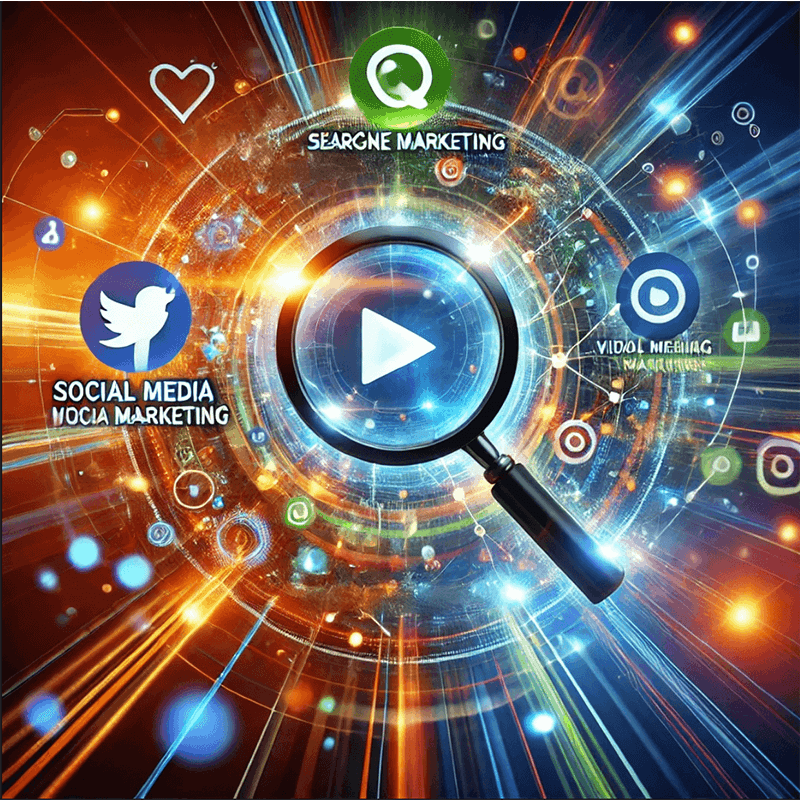
Faire une bonne gestion du trafic sur un site e-commerce indépendant est un indicateur clé de la capacité de gestion de ce site. Le niveau de gestion du site indépendant détermine le volume de trafic qu'il peut obtenir dans l'univers internet, et un trafic précis se transforme en commandes ou ventes pour l'entreprise du site. Une fois qu'une entreprise de site indépendant a complété la conception du site et le développement du site, le travail principal suivant est de se concentrer sur la gestion du trafic du site. La gestion du trafic du site est la clé de la survie et du développement des entreprises de sites indépendants dans un environnement internet très compétitif. Tout d'abord, une entreprise de site indépendant doit clarifier la correspondance entre les canaux d'acquisition de trafic et les produits qu'elle vend, ainsi que le modèle de gestion du trafic. Les quatre plateformes dont il est question ici proposent deux modèles d'exploitation : SEO (trafic naturel) et SEM (publicité). Le SEO/SEM englobe plus que les moteurs de recherche. En opérant via le SEO ou le SEM sur le moteur de recherche Google, la plateforme Pinterest, les réseaux sociaux Facebook et Instagram, ainsi que la plateforme vidéo YouTube, les entreprises peuvent générer du trafic pour leur site. La combinaison de ces canaux offre des façons multidimensionnelles d'acquérir du trafic pour le site, tout en mettant à l'épreuve la compréhension des entreprises sur les caractéristiques des canaux et le comportement des utilisateurs. Ensuite, dans le processus de gestion des canaux, la capacité d'analyse des données est indispensable. Grâce aux outils d'analyse de données, les entreprises de sites peuvent saisir avec précision la contribution du trafic de chaque canal, le parcours des utilisateurs et les voies de conversion. Cela aide non seulement à ajuster les stratégies des canaux en temps réel, mais aussi à optimiser la mise en page du contenu du site et l'expérience utilisateur, améliorant ainsi l'efficacité de l'utilisation du trafic. Les préférences et besoins des utilisateurs varient d'un canal à l'autre. Seules des décisions basées sur les données permettront aux décideurs des sites de s'adapter aux conditions locales et ainsi de réaliser des investissements ciblés et une gestion fine.
En parallèle, les entreprises de sites indépendants doivent également prêter attention à la qualité de la conversion du trafic, et ne pas simplement viser la valeur absolue du trafic. Un marketing de contenu de qualité et une stratégie d'interaction avec les utilisateurs sont des leviers importants pour augmenter le taux de conversion. En offrant du contenu attrayant et une expérience interactive personnalisée sur différents canaux, le site indépendant peut renforcer la fidélité des utilisateurs et les guider davantage dans le processus de conversion, du simple visionnage à l'achat. En particulier sur les plateformes de médias sociaux, les gestionnaires de sites indépendants doivent maintenir une interaction continue avec les utilisateurs, attirant de nouveaux utilisateurs avec du contenu de qualité tout en consolidant la fidélité des utilisateurs existants à la marque. De plus, la gestion des canaux doit être flexible face aux changements de l'environnement externe, tels que les ajustements des algorithmes des moteurs de recherche, les modifications des règles des réseaux sociaux et les fluctuations de la concurrence sur le marché. Les entreprises de sites indépendants doivent établir un mécanisme opérationnel flexible pour s'assurer qu'elles peuvent rapidement s'adapter aux changements du marché, tout en utilisant des stratégies et des outils innovants pour diversifier les sources de trafic.
Je vais commencer par la première section ci-dessous : les deux modèles de gestion du trafic SEO et SEM, afin de permettre aux lecteurs de comprendre SEO et SEM. Ensuite, nous entrerons dans les explications sur la gestion des moteurs de recherche Google, la gestion de la plateforme visuelle Pinterest, la gestion des médias sociaux Facebook et Instagram, ainsi que la gestion de la plateforme vidéo YouTube. Il est essentiel de comprendre les différences et les objectifs de SEO et SEM avant de faire un choix éclairé sur les canaux de gestion, sinon les lecteurs pourraient ne pas comprendre les étapes de démonstration de cet article. Le but de cet article intitulé « Guide pratique de gestion des sites indépendants : stratégies de promotion sur les quatre principales plateformes marketing » est de fournir non seulement une explication des principes du SEO et du SEM, mais aussi des opérations pratiques substantielles sur la gestion des sites indépendants. Les lecteurs peuvent suivre les étapes illustrées pour s'inscrire, configurer les fonctionnalités, télécharger du contenu et créer des campagnes publicitaires. J'espère que cet article aidera les lecteurs à avoir une compréhension correcte des canaux de gestion des sites indépendants et des deux modèles SEO/SEM pendant la phase de planification du site, et à apprendre les meilleures pratiques SEO/SEM des quatre grandes plateformes de trafic, afin d'éviter des erreurs lors de la gestion du site indépendant.
Pour faciliter la lecture des lecteurs, j'ai organisé le sommaire de l'article « Guide pratique de gestion des sites indépendants : stratégies de promotion sur les quatre principales plateformes marketing » comme suit. Vous pouvez cliquer sur les liens en bleu pour accéder directement aux sections correspondantes du sommaire.
- Deux modèles d’exploitation du trafic : SEO et SEM
- Exploitation du moteur de recherche Google
- Exploitation de la plateforme visuelle Pinterest
- Exploitation des réseaux sociaux Facebook et Instagram
- Création d’un compte Facebook
- Connexion à Facebook et création d’un compte Instagram
- Méthode pour lier les comptes Facebook et Instagram
- Paramètres du compte Facebook
- Mise en œuvre du SEO sur Facebook et Instagram
- Activation de Facebook Business
- Création de campagnes publicitaires Facebook et Instagram
- Exploitation de la plateforme vidéo YouTube
Un、 Deux modèles d’exploitation du trafic : SEO et SEM
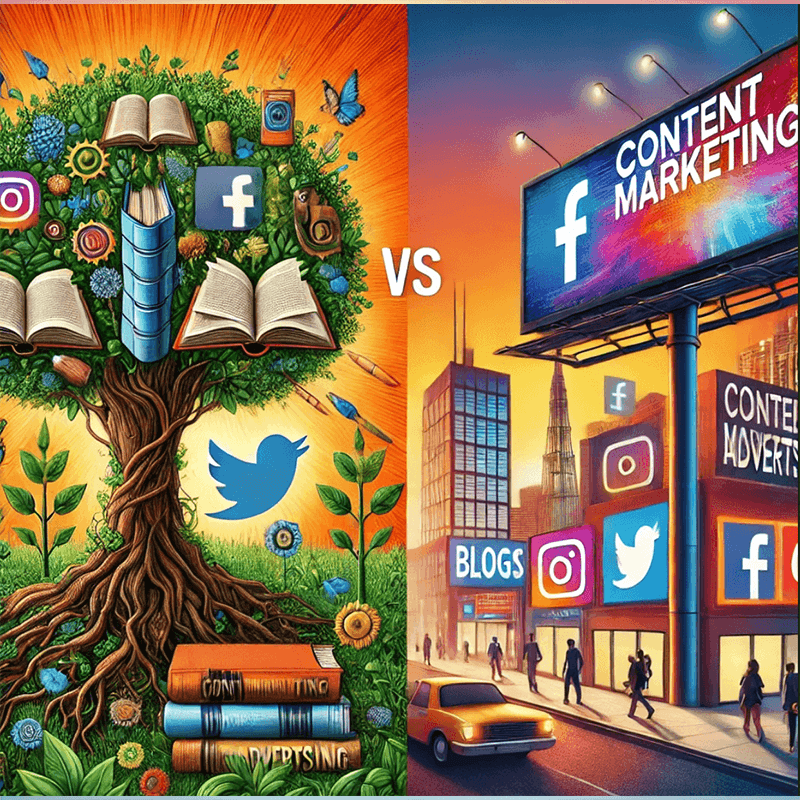
1、Comprendre ce qu’est le SEO
Le terme complet du SEO en chinois est optimisation des moteurs de recherche, mais le terme "optimisation des moteurs de recherche" peut induire en erreur car il contient le mot "moteur de recherche", ce qui pourrait donner une définition trop restreinte, c'est-à-dire que le SEO serait exclusivement une méthode de gestion du trafic pour les moteurs de recherche. En réalité, ce n'est pas le cas. Que ce soit Pinterest, Youtube ou des plateformes sociales, dès que ces plateformes possèdent une grande quantité de données et des fonctionnalités de recherche, elles génèrent un algorithme de correspondance des recherches, le plus visible étant dans les titres des contenus publiés et les étiquettes définies pour ces contenus. Bien sûr, l'optimisation des mots-clés en fonction du titre du contenu et des étiquettes relève du domaine de l'optimisation technique, qui constitue une condition préalable à une bonne gestion du SEO, mais ce qui est encore plus important, c'est la qualité du contenu. La qualité du contenu inclut des images de haute qualité, des vidéos et des textes captivants. Par conséquent, l'application du SEO ne se limite pas aux moteurs de recherche. En le libérant de cette définition étroite, nous pouvons le comprendre comme une stratégie plus large de marketing de contenu, ce qui permet de mieux saisir son importance et sa diversité d'applications dans l'écosystème numérique. Lorsque nous définissons le SEO comme un « marketing de contenu », son principe central passe de la simple optimisation technique à la création et la diffusion de contenu centré sur l'utilisateur. Cette définition élargit la portée du SEO et nous permet de mieux comprendre ses priorités.
Une fois la définition du SEO, c'est-à-dire du marketing de contenu, clarifiée, la direction et la stratégie à adopter pour le SEO deviennent plus claires. Tout d'abord, nous devons comprendre en profondeur notre public cible, en analysant leur comportement de recherche, leurs centres d'intérêt et leurs points de douleur sur différentes plateformes. Grâce à ces données, nous pouvons créer du contenu basé sur les besoins des utilisateurs (les sujets qui les intéressent). Ensuite, dans la création de contenu, l'attractivité du titre, la précision des étiquettes et la valeur du contenu deviendront des points clés. En continuant à créer et à mettre à jour du contenu de haute qualité, ce contenu de qualité non seulement améliorera le classement des résultats de recherche, mais attirera également les utilisateurs, les incitera à interagir et à partager, augmentant ainsi le trafic. Par ailleurs, le SEO nécessite de créer constamment du contenu de qualité, ce qui rend le processus de création cyclique. Cette caractéristique cyclique du processus de création entraîne un délai plus long pour voir les résultats du SEO par rapport au SEM. De plus, les règles des algorithmes et les habitudes des utilisateurs peuvent différer selon les plateformes, ce qui nécessite d'adapter les ressources en fonction des attributs de chaque plateforme, de tester et d'ajuster la stratégie après la publication du contenu. Que ce soit pour les moteurs de recherche ou les réseaux sociaux, une stratégie SEO dynamique et adaptée est nécessaire pour améliorer la portée et l'impact du contenu.
2、Comprendre ce qu'est le SEM
Le SEM, ou marketing des moteurs de recherche, est une forme de marketing en ligne qui consiste à faire de la publicité via les moteurs de recherche. Si l'on comprend SEM selon son sens littéral, SEM désigne la publicité payante sur les moteurs de recherche. Pourquoi le SEO et le SEM sont-ils tous deux liés aux moteurs de recherche ? Selon ma compréhension, cela pourrait être dû au fait que les moteurs de recherche, en tant qu'applications Internet de grande envergure, ont été lancés avant les autres types de plateformes et ont fourni une méthode pour les sites web de faire du marketing en ligne. Ainsi, les termes SEO et SEM ont été adoptés de manière tacite pour désigner respectivement les méthodes de marketing de contenu et de publicité en ligne. Une définition plus large du SEM serait toute opération permettant de diffuser des publicités, c'est-à-dire une stratégie marketing qui consiste à afficher une marque, un produit ou un service dans les résultats de recherche ou les flux d'informations des différentes plateformes via une publicité payante. L'SEM des moteurs de recherche repose généralement sur des annonces par enchères sur des mots-clés, diffusées sur des plateformes de moteurs de recherche (comme Google Ads ou Baidu Promotion), permettant aux utilisateurs de voir en priorité des annonces lorsqu'ils recherchent des mots-clés associés, ce qui augmente le taux de clics et de conversion. Cependant, l'SEM des plateformes sociales ne repose pas sur des mots-clés, mais sur les types et attributs des segments de clients pour diffuser des annonces ciblées. Les caractéristiques du SEM incluent des résultats mesurables, une flexibilité dans les campagnes publicitaires et une optimisation en temps réel basée sur les analyses de données. Par rapport au SEO (marketing de contenu), le SEM (publicité) produit des résultats plus rapidement, et le budget publicitaire investi est un facteur déterminant pour obtenir du trafic. Les entreprises de sites indépendants peuvent ajuster leur budget publicitaire quotidien ou mensuel en fonction de leurs capacités. Il est important de souligner ici que bien que le budget publicitaire détermine la quantité de trafic, il ne détermine pas directement le taux de conversion ou le volume des ventes. Le taux de conversion et le volume des ventes dépendent également d'autres facteurs d'internet marketing, tels que les éléments de la page de destination de l'annonce qui facilitent la conversion, la professionnalité du site indépendant, les avantages des produits, la valeur pour l'utilisateur, ainsi que les aspects liés à la livraison, au paiement et à la garantie après-vente.
Deux、Exploitation du moteur de recherche Google
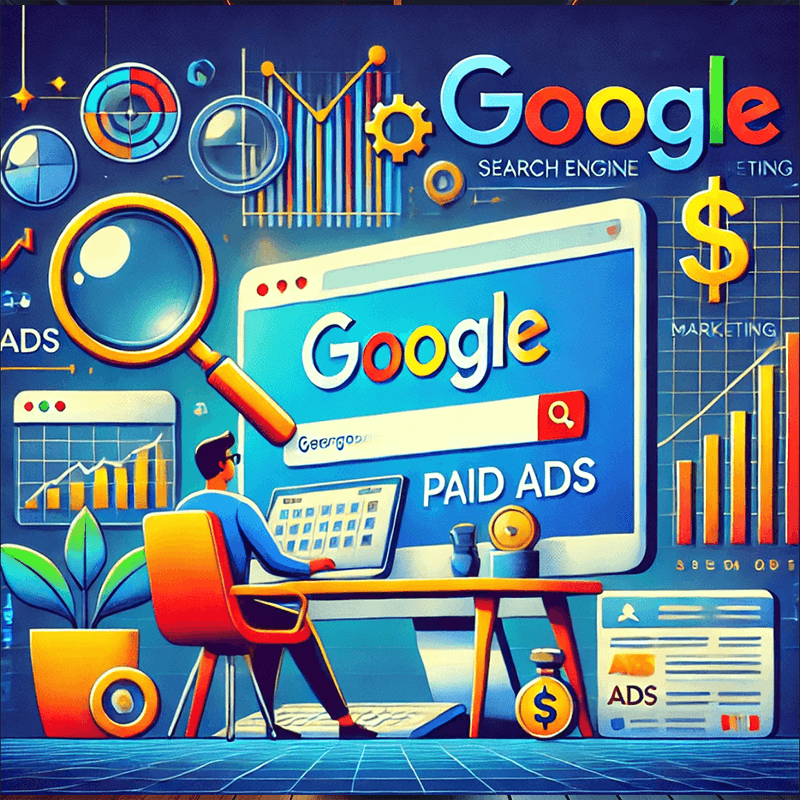
Le moteur de recherche Google est le moteur de recherche le plus utilisé au monde, sans exception. Même si en Chine, Baidu a une position dominante, la quantité d'utilisateurs de Baidu sur le marché international est bien inférieure à celle du moteur de recherche Google. Google maintient sa position de leader mondial avec une forte fidélité de ses utilisateurs et une solide place sur le marché, sans concurrent de taille. C'est justement en raison de ce marché mondial d'utilisateurs que de nombreux sites indépendants investissent dans le SEO et le SEM sur le moteur de recherche Google, ce qui en fait un terrain très disputé. Cette situation n'est pas due à la technologie ou aux faibles barrières financières de Google, mais à la valeur commerciale que le marketing sur Google peut apporter aux sites indépendants, ce qui attire un grand nombre de sites à y participer. On peut dire que si les produits ou services de votre site indépendant ne sont pas très spécifiques, ce qui empêche votre public cible d'utiliser un moteur de recherche pour rechercher des informations connexes (je ne vois pas pour l'instant de catégorie de produit qui soit dans cette situation), la valeur commerciale de Google Search est définitivement la première parmi les quatre principales plateformes de trafic dont nous parlerons dans cet article. De plus, étant donné que le trafic de recherche est passif, le taux de conversion de ce trafic est généralement le plus élevé. Ceux qui ont une expérience pratique avec Google Ads le savent bien.
Le trafic du moteur de recherche Google est considéré comme un trafic passif, et cette caractéristique ne change pas en fonction du fait que le moteur de recherche Google fonctionne en mode SEO ou SEM. La nature passive du trafic est due au fait que le contenu, qu'il s'agisse de marketing de contenu ou de publicité, est affiché en fonction des mots-clés que les utilisateurs saisissent dans le moteur de recherche. C'est justement pour cette raison que, fondamentalement, tant que les mots-clés sont identiques, que le contenu correspond à l'intention de recherche de l'utilisateur et qu'il peut satisfaire ses besoins, le taux de conversion du contenu SEO ou SEM ne présente pas de grandes différences. De plus, pour certains utilisateurs qui rejettent les publicités des moteurs de recherche, ils préfèrent cliquer sur le contenu SEO qui ne porte pas la mention "sponsorisé". Ce phénomène a conduit certains professionnels du marketing Internet à juger que la conversion du trafic SEO est plus élevée que celle du trafic SEM et que le trafic SEO a plus de valeur commerciale que le trafic SEM.
1、Google SEO
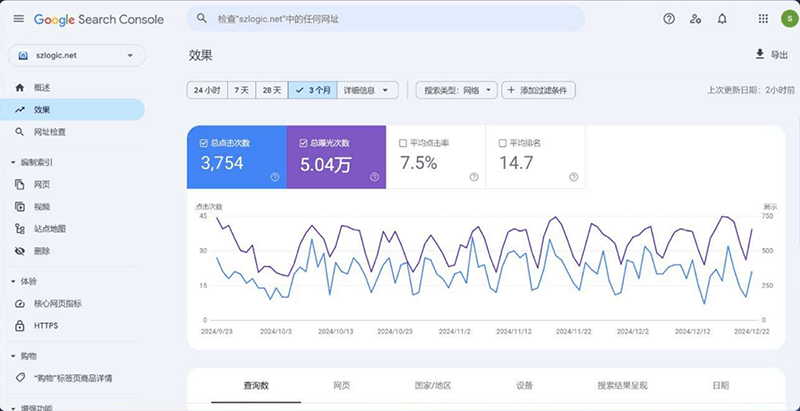
L'image ci-dessus montre la Google Search Console, soit la console de recherche du moteur de recherche Google, abrégée en GSC. Après avoir publié le contenu d'une page ou d'un article sur le site indépendant, il suffit de soumettre le domaine du site indépendant via l'analyse DNS et le sitemap du site indépendant à la Google Search Console pour effectuer la soumission et la liaison du site. Une fois que le moteur de recherche Google aura indexé et référencé les pages conformes aux normes de recherche, nous pourrons consulter les données des indicateurs SEO dans le panneau de Google Search Console. L'exploitation SEO du moteur de recherche Google est un système multidimensionnel complexe qui ne peut être pleinement expliqué en quelques centaines ou milliers de mots. Si l'on devait rédiger un guide complet sur le SEO du moteur de recherche Google, il faudrait rédiger entre 50 000 et 100 000 mots, ce qui est bien trop volumineux pour ce texte et pourrait entraîner une confusion du thème et nuire à l'efficacité SEO de cet article. Par conséquent, cet article se contente d'une présentation générale. Globalement, il peut être résumé en trois grandes parties : "SEO technique, SEO de contenu, SEO de liens". Si l'on veut aller un peu plus loin, on peut également évoquer la pratique du SEO de données. Le SEO technique désigne les fonctionnalités SEO nécessaires au site indépendant. C'est la base pour réussir en SEO. Nous devons créer un contenu de qualité sur une plateforme de développement de site indépendant disposant de bonnes fonctionnalités SEO afin de maximiser l'impact SEO du contenu de qualité. Pour ceux qui ne connaissent pas encore les fonctionnalités SEO nécessaires d'un site indépendant, vous pouvez également cliquer sur le lien d'ancrage pour ouvrir l'article précédent intitulé "Les fonctionnalités indispensables pour la construction d'un site indépendant". Le SEO de contenu concerne la structuration de l'article et la qualité du contenu. La portée de la qualité du contenu a été expliquée dans la section "Comprendre ce qu'est l'exploitation du SEO". Le SEO de liens concerne la stratégie de création de liens pour les pages ou articles. Trois types de liens doivent être créés : "liens externes, liens internes, liens sortants". Ces trois types de liens d'ancrage ont un effet de vote et peuvent améliorer le classement des mots-clés des ancrages. Nous nous arrêtons ici pour l'introduction de l'exploitation SEO du moteur de recherche Google. Un tutoriel complet sur le SEO de Google est actuellement en préparation et sera publié début février 2025. Les lecteurs intéressés peuvent suivre les mises à jour sur le Logic Digital Technology et la page d'archivage des tutoriels SEO.
2、Paramètres du compte Google Ads
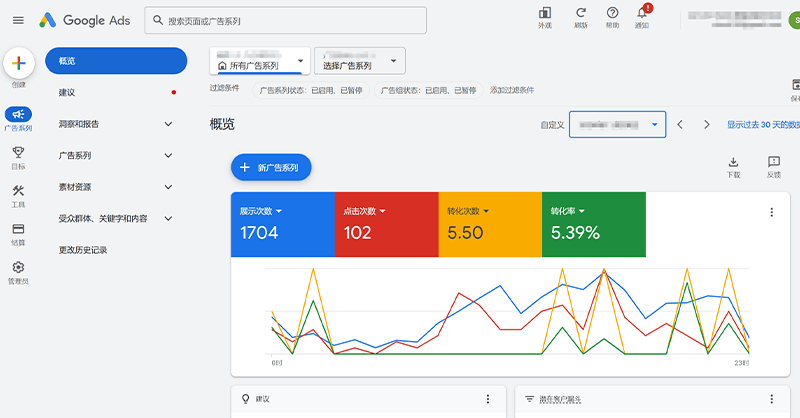
Google SEM, c'est-à-dire Google Ads, est montré ci-dessus dans l'interface de synthèse des annonces Google. Dans cette interface, on peut voir diverses données de performance des campagnes, les plus couramment utilisées étant "Impressions, Clics, Conversions, Taux de conversion, Coût moyen par clic, Coût total". Pour mener des campagnes SEM (publicité) sur le moteur de recherche Google, les entreprises doivent d'abord créer un compte Google Ads. Le compte Google Ads peut être ouvert directement avec un compte Gmail. Pour ceux qui n'ont pas encore utilisé de compte Google, sachez que le compte Google est un compte Gmail. Ce compte peut donner accès à tous les services de l'écosystème Google, tels que Google Cloud, Google Ads, Google Play, Google Analytics, YouTube, Google Search Console, et Google Merchant Center, entre autres. Concernant l'ouverture d'un compte Google Ads pour les entreprises nationales, il est recommandé de ne pas le faire soi-même, car les comptes Google Ads ouverts de manière autonome ne sont pas enregistrés dans le système des sociétés régionales de Google, ce qui peut entraîner un risque de suspension de compte. En cas de suspension du compte, le processus de réactivation peut être long et complexe. Il est donc conseillé aux entreprises dont les produits sont conformes de faire appel à un client direct de Google pour ouvrir le compte Google Ads, et de remplir les informations du compte et effectuer les démarches sous la direction du client direct de Google, afin d'éviter toute erreur de configuration qui pourrait affecter les performances du compte. Après avoir ouvert un compte Google Ads avec Gmail, nous devons configurer et utiliser les fonctionnalités de Google Ads pour soutenir notre exploitation SEM. Ces outils pratiques aident les gestionnaires de sites indépendants à effectuer des analyses de données à plusieurs niveaux et à optimiser les campagnes publicitaires. Les fonctionnalités de Google Ads dans l'interface arrière-plan sont comme montré dans l'image ci-dessus et se concentrent principalement dans la barre d'outils à gauche. Je vais les expliquer une par une dans les sections suivantes.
(1) Créer un bouton
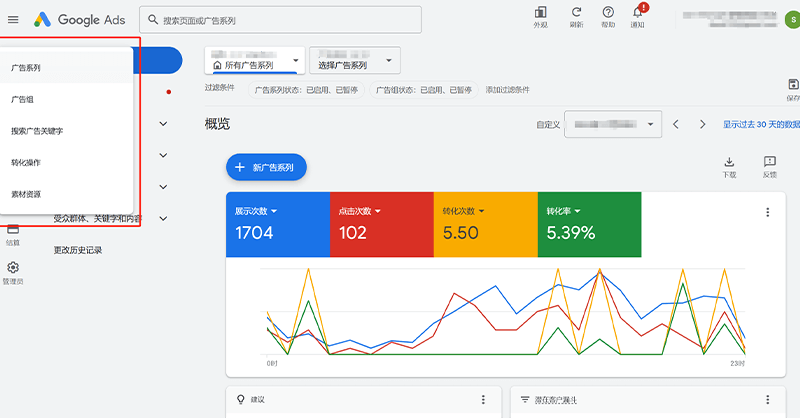
En cliquant sur le bouton de création situé en haut de la barre d'outils à gauche dans l'interface Google Ads, comme indiqué dans le cadre rouge de l'image ci-dessus, une fenêtre contextuelle apparaîtra avec les projets pouvant être créés, à savoir : campagnes publicitaires, groupes d'annonces, mots-clés de recherche, actions de conversion et ressources matérielles. Tous ces projets peuvent être créés rapidement en utilisant le bouton de création. Cependant, ma pratique habituelle consiste à utiliser le bouton de création pour créer une campagne publicitaire, tandis que pour la création de contenu des autres projets, je préfère entrer dans le niveau correspondant pour ajouter de nouveaux contenus.
(2) Campagne publicitaire
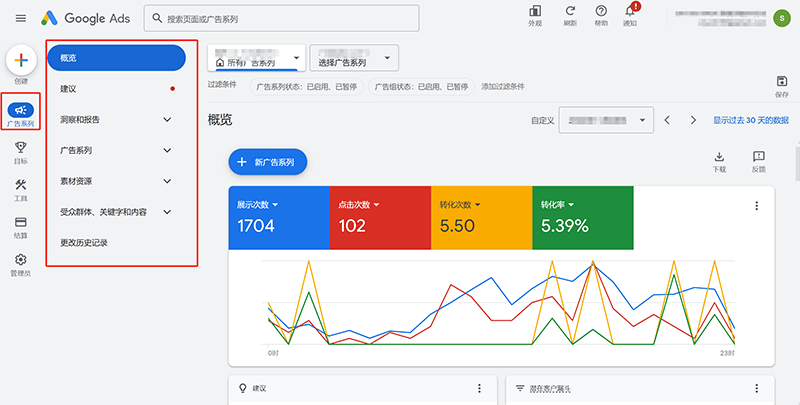
Comme indiqué dans le cadre rouge de l'image ci-dessus, la deuxième option dans la barre d'outils à gauche de Google Ads est "Campagne publicitaire". En cliquant sur "Campagne publicitaire", les options fonctionnelles correspondantes s'afficheront immédiatement à droite, avec certaines options fonctionnelles comportant des icônes de déploiement, offrant ainsi plus d'éléments. Ces options fonctionnelles et leurs sous-éléments sont décrits ci-dessous :
- Vue d'ensemble : La vue d'ensemble est l'équivalent du tableau de bord d'une campagne publicitaire. Dans cette interface, vous pouvez voir les graphiques récapitulatifs des performances de la campagne ainsi que les données de performance publicitaire sous différents angles. Par exemple : les données sur les mots-clés, les performances de la campagne sur différents appareils, les performances de la campagne à différents moments, l'analyse des enchères et les recommandations systèmes de la campagne, etc.
- Insights et rapports : Après avoir déployé Insights et rapports, vous trouverez 8 sous-éléments fonctionnels, à savoir "Insights, Analyse des enchères, Mots-clés de recherche, Heures et lieux d'affichage des annonces, Pages de destination, Magasins, Éditeur de rapports et Centre d'information". Ces sous-options fonctionnelles aident les opérateurs de sites indépendants à réaliser une analyse plus détaillée des données publicitaires.
- Campagnes publicitaires : Sous "Campagnes publicitaires", il y a 5 fonctions opérationnelles, à savoir "Campagne publicitaire, Groupe d'annonces, Annonces, Expérimentations et Groupes de campagnes", qui sont des éléments de hiérarchie d'une campagne publicitaire. Chaque niveau a son propre contenu, et les trois niveaux forment une campagne publicitaire complète.
- Ressources matérielles : Les ressources matérielles correspondent à la bibliothèque des ressources de Google Ads. Les éléments textuels, visuels et vidéo ajoutés à la campagne publicitaire sont tous enregistrés dans cette bibliothèque. Après avoir créé une campagne publicitaire, il est également possible d'accéder à cette bibliothèque pour mettre à jour, ajouter ou supprimer des éléments spécifiques d'une campagne publicitaire. De plus, il est possible de consulter la performance des ressources de chaque élément.
- Public cible, mots-clés et contenu : En cliquant sur l'icône de déploiement pour "Public cible, mots-clés et contenu", vous trouverez 5 paramètres de configuration, à savoir "Mots-clés de recherche d'annonces, Public cible, Localisation géographique, Heure de diffusion des annonces, Stratégies d'enchères avancées". Ces éléments sont utiles pour optimiser les campagnes publicitaires.
- Historique des modifications : L'historique des modifications est le journal des actions dans Google Ads. Chaque opération réalisée sur une campagne publicitaire est enregistrée dans cet historique. Cette fonctionnalité permet aux gestionnaires de SEM de Google de suivre et consulter l'historique des actions effectuées.
(3) Objectifs
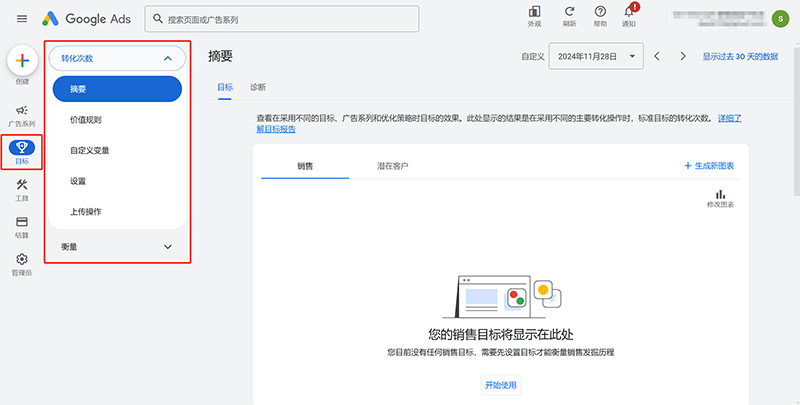
L'élément "Objectifs" se trouve en troisième position dans Google Ads. Comme indiqué dans le cadre rouge de l'image ci-dessus, sous "Objectifs", il y a deux grandes sections : "Conversions" et "Mesure". Ces deux fonctionnalités ont des icônes de déploiement, ce qui signifie qu'il existe d'autres sous-éléments à l'intérieur de ces options. Voici une explication détaillée des deux sections et de leurs sous-éléments :
- Conversions : Sous "Conversions", il y a des options telles que "Résumé, Règles de valeur, Variables personnalisées, Paramètres et Téléchargement des actions", etc. Dans l'interface "Résumé", vous pouvez faire défiler la barre de défilement du navigateur vers le bas pour voir les objectifs de conversion déjà créés. Si Google Ads n'a pas encore créé d'objectifs de conversion, vous pouvez en créer ici. De plus, dans l'interface "Paramètres", vous pouvez définir la gestion du code de conversion améliorée et les paramètres de comptabilisation des conversions de type "Vue".
- Mesure : Sous "Mesure", il n'y a qu'un seul sous-élément, "Attribution". Dans l'interface "Attribution", vous pouvez voir plusieurs indicateurs liés au parcours de conversion des campagnes publicitaires, tels que l'analyse des parcours, l'analyse des appareils et les conversions assistées.
(4) Outils
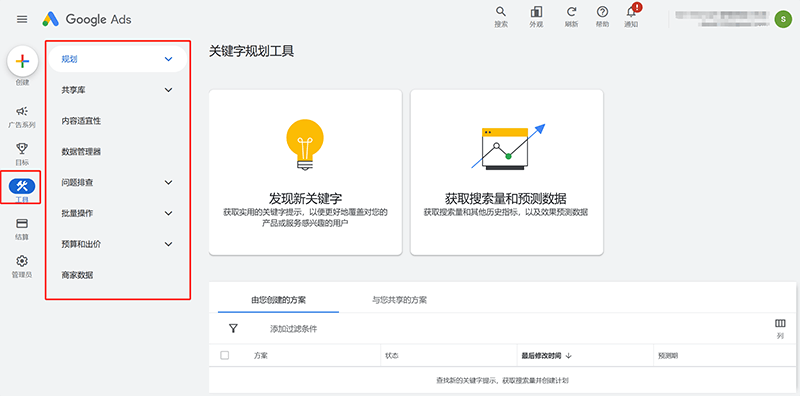
Dans le menu "Outils" de la barre d'outils de Google Ads, il y a 8 options, à savoir : "Planification, Bibliothèque partagée, Pertinence du contenu, Gestionnaire de données, Dépannage, Opérations en masse, Budget et enchères, Données des marchands". Parmi celles-ci, l'outil de planification des mots-clés est le plus utilisé et le plus utile. Grâce à cet outil, vous pouvez consulter le volume de recherche des mots-clés dans le moteur de recherche Google. Cet outil est extrêmement utile pour élaborer la stratégie des mots-clés de vos campagnes publicitaires, et il sert de base pour la prise de décision sur l'orientation du trafic des campagnes. Bien que d'autres fonctionnalités soient moins utilisées, il est utile d'en avoir une idée générale. Voici une explication sous forme de liste pour ces fonctionnalités :
- Planification : L'outil le plus utile dans la section "Planification" est l'outil de planification des mots-clés. En plus de cet outil, le menu déroulant de la planification inclut des sous-éléments comme "Outil de planification des performances, Outil de planification de la couverture, Centre des annonces pour applications", etc.
- Bibliothèque partagée : Le menu déroulant de la bibliothèque partagée contient des éléments tels que "Gestionnaire de public cible, Liste d'exclusion, Liste de marques, Bibliothèque de ressources matérielles, Groupes de lieux commerciaux". La bibliothèque partagée peut être vue comme un centre de gestion des données publicitaires et des fichiers.
- Pertinence du contenu : Ce que nous entendons par "pertinence du contenu" ici ne concerne pas l'évaluation de la qualité du contenu de votre campagne publicitaire. Il s'agit de la gestion de la diffusion de vos publicités sur YouTube, le Réseau Display de Google et les partenaires vidéo de Google. Dans l'interface de "Pertinence du contenu", vous pouvez configurer les catégories de contenu dans lesquelles vos annonces seront autorisées ou exclues. Par exemple, vous pouvez interdire la diffusion de vos publicités sur des pages contenant des sujets politiques, des jurons ou des insinuations sexuelles.
- Gestionnaire de données : Le gestionnaire de données est l'endroit où les données de Google Ads sont intégrées. Vous pouvez y associer Google Ads à d'autres applications du Google Ecosystem ou des applications autorisées par Google Ads, afin de permettre l'échange de données entre différentes applications. De plus, les paramètres pour solliciter les avis des utilisateurs de Google Ads se trouvent également ici.
- Dépannage : Dans "Dépannage", vous trouverez deux sous-éléments : "Centre de gestion des politiques" et "Aperçu et diagnostic des annonces". Vous pouvez y consulter l'état de santé de vos campagnes publicitaires. Si des violations sont détectées, elles seront signalées dans le Centre de gestion des politiques. L'aperçu et le diagnostic des annonces permettent d'identifier les problèmes de configuration ou de restriction d'affichage dans vos campagnes, ce qui aide à résoudre les problèmes rapidement.
- Opérations en masse : L'option "Opérations en masse" est adaptée aux comptes publicitaires complexes. Pour un compte Google Ads classique, les fonctionnalités sous cette option ne sont généralement pas utilisées. Dans le menu "Outils" de Google Ads, l'option "Opérations en masse" permet aux annonceurs de gérer et de mettre à jour efficacement de nombreuses campagnes publicitaires dans leur compte. Cette fonctionnalité permet d'effectuer des actions en masse, telles que télécharger des fichiers et les modifier en bloc, créer des règles, paramétrer des scripts et utiliser des solutions pré-définies pour automatiser la gestion des tâches. Cela réduit non seulement le temps de travail manuel, mais aussi les risques d'erreurs.
- Budget et enchères : "Budget et enchères" est l'endroit où vous configurez votre stratégie d'enchères et de budget partagé. Après avoir déployé le menu déroulant, vous pouvez configurer les paramètres dans les sous-options correspondantes.
- Données des marchands : Le "Merchant Center" de Google Shopping est l'endroit où vous gérez les informations des marchands. Vous pouvez y synchroniser ou télécharger les informations sur les produits de Google Merchant, également appelées "flux de produits". Les informations sur les produits téléchargées ou synchronisées dans les données des marchands, après examen, peuvent être utilisées comme source de données pour les annonces Google Shopping sur Google Ads.
(5) Facturation
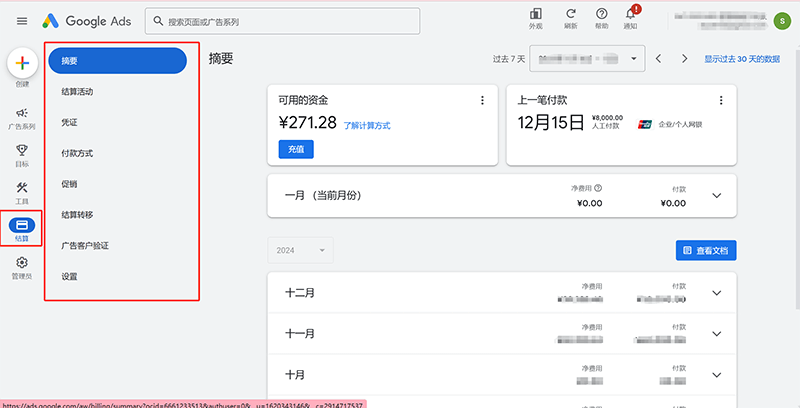
L'interface de l'outil de facturation de Google Ads est comme indiqué dans le cadre rouge de l'image ci-dessus. Les fonctionnalités de l'outil de facturation sont principalement liées aux paiements et à la gestion des fonds publicitaires du compte Google Ads. Ces fonctions permettent de configurer le recharge des crédits publicitaires du compte Google Ads, le mode de paiement, la méthode de facturation et l'obtention des justificatifs de paiement, etc. Il est également intéressant de noter que la vérification de l'annonceur, bien que logiquement moins liée aux autres fonctionnalités de l'outil de facturation, est incluse dans cette section. Voici la description des fonctionnalités sous l'outil de facturation :
- Résumé : Dans l'interface "Résumé", vous pouvez voir le montant payé, le montant utilisé, et le dernier paiement effectué pour les crédits publicitaires des mois précédents, ainsi qu'un bouton de recharge. En cliquant sur ce bouton, vous serez redirigé vers la page de recharge correspondante.
- Activités de facturation : Les "Activités de facturation" enregistrent la consommation quotidienne des fonds pour chaque campagne publicitaire. Les clics et les frais associés à chaque campagne sont enregistrés dans les activités de facturation, ce qui permet aux gestionnaires SEM des sites indépendants de calculer les dépenses publicitaires et de télécharger les rapports pour archivage.
- Justificatifs : Google Marketing émet chaque mois une facture de TVA correspondant au montant rechargé sur Google Ads. La facture électronique est envoyée directement à l'adresse Gmail associée à Google Ads. Bien que le fichier de la facture ne soit pas stocké dans "Justificatifs", la date d'émission, le numéro de TVA et le montant de la facture sont affichés, ce qui permet aux utilisateurs de consulter les informations relatives à leurs justificatifs de facture. Il convient de noter que Google Marketing enverra la facture électronique du mois précédent le 5 du mois en cours.
- Méthode de paiement : Sous l'option "Méthode de paiement" dans l'outil de facturation Google Ads, vous pouvez configurer la méthode de paiement principale pour le recharge des crédits publicitaires. Vous pouvez également ajouter plusieurs méthodes de paiement. Si le compte Google Ads est créé sous la direction d'un client direct de Google, et à moins qu'il y ait un imprévu, il s'agit généralement d'un compte en Chine, et la méthode de paiement sera automatiquement configurée en fonction des options de paiement utilisées localement, telles que Alipay, le virement bancaire d'entreprise, le paiement par virement bancaire, etc.
- Promotions : L'interface "Promotions" enregistre les informations liées aux crédits publicitaires offerts, y compris les activités de recharge de Google Marketing, les récompenses pour les nouveaux comptes et l'historique d'utilisation des crédits.
- Transfert de facturation : Le terme "Transfert de facturation" semble être une traduction incorrecte, car son contenu n'est pas lié au nom de la fonctionnalité. En fait, cette section contient les informations de facturation de l'entreprise pour l'utilisateur Google Ads, telles que l'ID Google Ads, le nom de l'entreprise de l'utilisateur Google Ads et l'ID de paiement. Aucun bouton de modification des informations n'est présent dans cette section.
- Vérification de l'annonceur : La "Vérification de l'annonceur" est une vérification obligatoire pour tous les nouveaux comptes Google Ads. Cela implique de soumettre des informations sur l'entreprise et le responsable du compte Google Ads pour une vérification d'authenticité. Google Marketing a rendu cette vérification obligatoire afin de protéger les utilisateurs de Google Search contre les fraudes. Les gestionnaires de Google Ads doivent prendre cette vérification au sérieux, car son absence pourrait affecter le bon déroulement des campagnes publicitaires.
- Paramètres : En cliquant sur le lien "Paramètres", vous accédez à l'interface de configuration où vous pouvez choisir le mode de paiement. Il existe deux modes de paiement : le paiement manuel et le paiement automatique. Vous pouvez également y compléter ou modifier les informations fiscales de l'organisation, telles que le nom de l'organisation, l'adresse de l'organisation et les informations fiscales d'enregistrement de l'entreprise.
(6) Administrateur
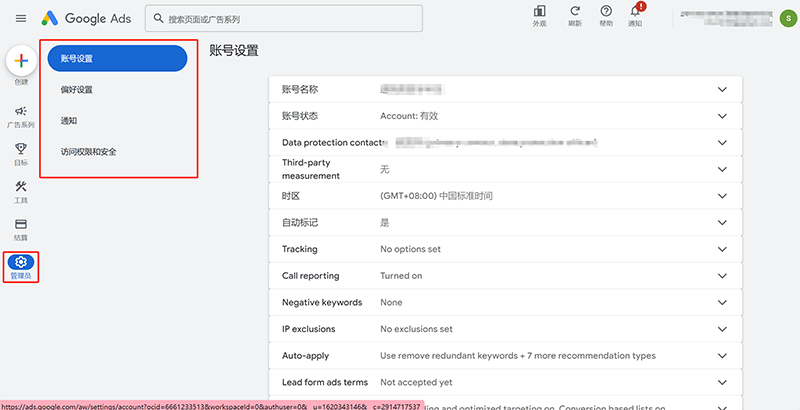
"Administrateur" est un outil situé tout en bas de la barre d'outils de gauche de Google Ads, comme indiqué dans le cadre rouge de l'image ci-dessus. Les options sous l'outil "Administrateur" sont liées aux paramètres du compte, à la sécurité du compte et aux préférences. Toutes les fonctionnalités regroupées sous cet outil sont des fonctions uniques, sans sous-fonctions supplémentaires. Chaque fonction, lorsqu'elle est cliquée, affiche directement l'interface d'opération correspondante sur le côté droit. En plus des paramètres de compte classiques et des préférences, l'outil "Administrateur" comprend également des paramètres importants liés aux autorisations d'accès et à la sécurité. Voici la description détaillée de chaque fonctionnalité sous l'outil "Administrateur", présentée dans la liste ci-dessous :
- Paramètres du compte : Dans les paramètres du compte, vous pouvez définir ou modifier le nom du compte Google Ads, le fuseau horaire et l'adresse IP à exclure des affichages d'annonces, etc. Cliquez sur l'icône de déploiement correspondant pour modifier et enregistrer les paramètres.
- Préférences : Dans les préférences, vous pouvez définir la langue d'affichage du back-office de Google Ads et les coordonnées de votre contact (responsable de la protection des données).
- Notifications : Dans l'interface des notifications, vous pouvez choisir l'adresse e-mail pour recevoir les notifications de Google Ads et les types de notifications à recevoir. Par défaut, tous les types de notifications sont activés. Une fois que vous avez sélectionné les types de notifications à envoyer, Google Marketing n'enverra que les notifications choisies à l'adresse e-mail spécifiée.
- Accès et sécurité : Dans la section "Accès et sécurité", vous pouvez ajouter de nouveaux utilisateurs Google Ads pour gérer conjointement Google Ads ou effectuer des analyses de données. En ajoutant l'adresse Gmail d'un nouvel utilisateur à la liste des utilisateurs autorisés, celui-ci obtiendra l'accès à Google Ads. Lors de la création de nouveaux utilisateurs, vous pouvez également attribuer un rôle à chaque utilisateur parmi cinq options : "réception uniquement des e-mails", "facturation", "lecture seule", "standard" et "administrateur". Chaque rôle correspond à un niveau d'autorisation spécifique.
3、Créer une nouvelle campagne Google Ads
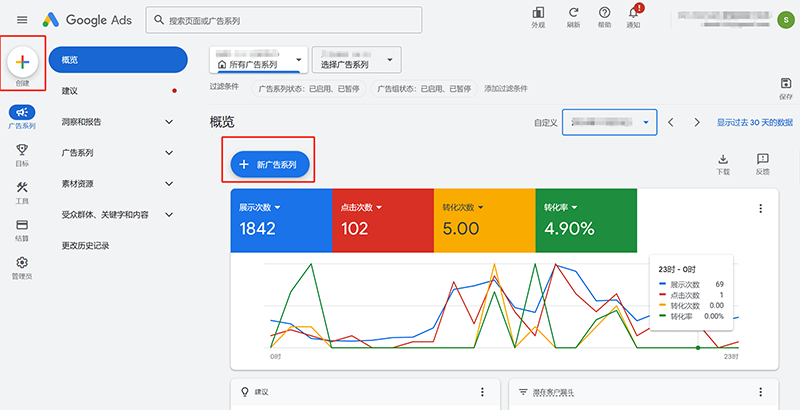
Si nous ne démontrons pas comment créer une campagne Google Ads, l'article "Guide pratique pour l'exploitation des sites indépendants : Stratégies de promotion sur quatre grandes plateformes de marketing" risquerait d'être incomplet, et la valeur pratique pourrait être un peu insuffisante. Il est donc nécessaire de montrer comment créer une campagne Google Ads, de manière illustrée, du début à la fin. Google Ads possède une structure de campagne assez détaillée, comprenant : type d'annonce, groupe d'annonces, page de destination, mots-clés, créations, etc. Ces éléments forment une campagne publicitaire. En plus de l'optimisation du site entier ou de la page de destination, l'optimisation SEM se concentre également sur la configuration des paramètres et l'optimisation du contenu au niveau de ces éléments, ce qui influence directement l'efficacité des annonces. Comme indiqué dans le cadre rouge de l'image ci-dessus, vous pouvez cliquer directement sur le bouton "Créer" en haut de la barre d'outils de gauche de Google Ads pour créer une nouvelle campagne, ou cliquer sur le bouton "Nouvelle campagne" dans le graphique récapitulatif des données de la campagne pour démarrer la création. La création d'une campagne publicitaire implique de nombreux paramètres et informations à remplir, vous devrez suivre attentivement les étapes décrites ci-dessous avec des images et des explications détaillées pour procéder à la création.
(1) Première étape de la création d'une campagne Google Ads : choisir l'objectif publicitaire et l'objectif de conversion
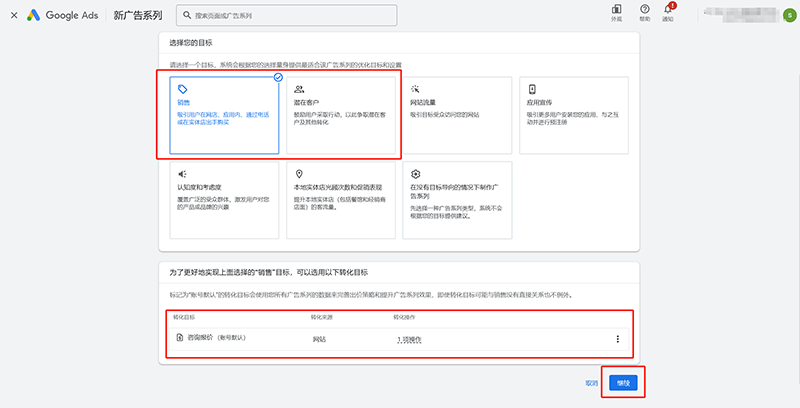
Après avoir cliqué sur le bouton "Nouvelle campagne", la première étape pour créer une campagne Google Ads est de choisir l'objectif publicitaire de la campagne. L'objectif publicitaire est ce que vous souhaitez accomplir avec cette campagne, autrement dit l'objectif de conversion visé. Pour les sites indépendants B2C, l'objectif publicitaire choisi est généralement "Ventes", tandis que pour les sites B2B, l'objectif peut être soit "Ventes", soit "Leads", selon le cas. Une fois l'objectif publicitaire sélectionné, les objectifs de conversion correspondants apparaîtront en dessous. Si un seul objectif de conversion est proposé, aucune action supplémentaire n'est nécessaire. En revanche, s'il y en a plusieurs, il faudra choisir manuellement l'objectif de conversion approprié. Après avoir sélectionné l'objectif publicitaire et l'objectif de conversion, cliquez sur le bouton "Suivant" en bas à droite pour continuer à remplir les paramètres et les informations pour finaliser la création de la campagne.
(2) Deuxième étape pour créer une campagne Google Ads : choisir le type de campagne et la méthode pour atteindre l'objectif
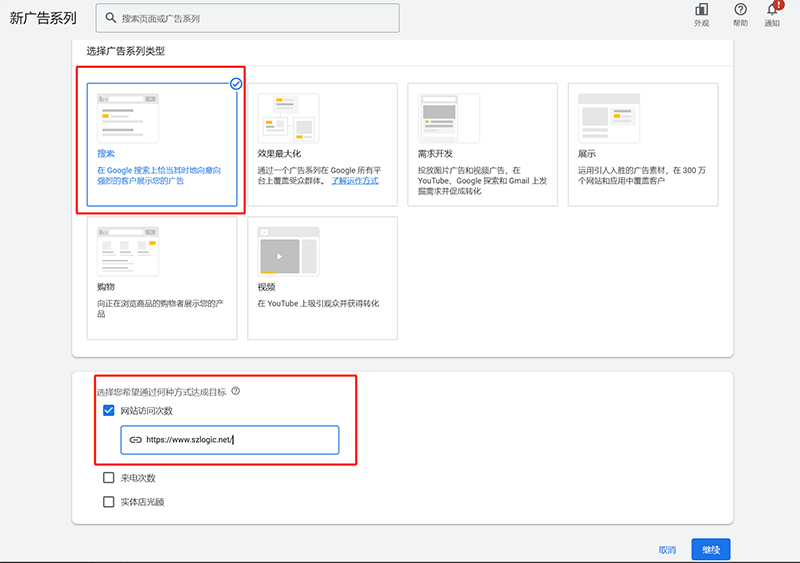
Comme mentionné précédemment, nous avons décidé de créer une campagne pour afficher des annonces sur le moteur de recherche Google. Par conséquent, dans l'option de type de campagne, il faut sélectionner "Recherche" comme type de la campagne. Après avoir sélectionné le type "Recherche", nous devons également cocher la méthode pour atteindre l'objectif de l'annonce. Comme l'objectif de conversion de notre campagne est réalisé via le site indépendant, l'option qui correspond à cette méthode est uniquement "Visites sur le site web". Il faut cocher "Visites sur le site web" et entrer le domaine du site indépendant. Une fois cela fait, cliquez sur le bouton "Suivant" pour passer à l'étape suivante.
(3) Troisième étape pour créer une campagne Google Ads : définir le nom de la campagne
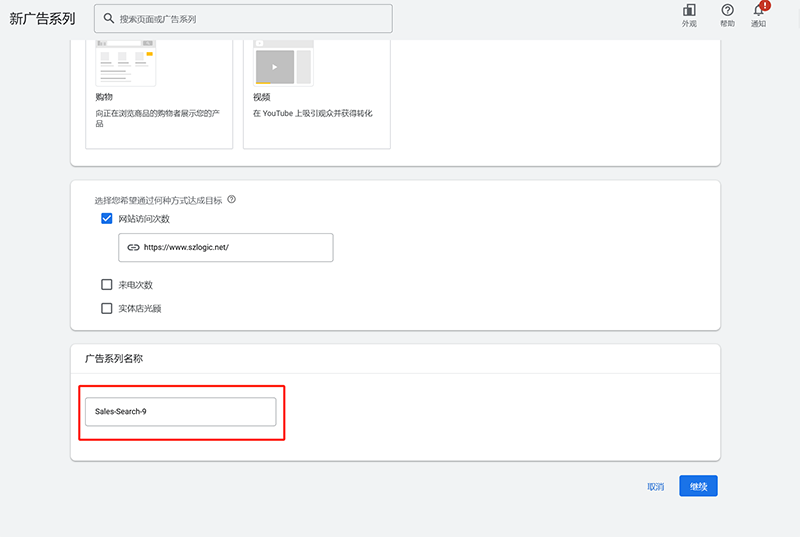
Cette étape est très simple. Il suffit de saisir le nom de la campagne dans le champ prévu à cet effet. Il n'y a pas de règle stricte pour l'écriture du nom de la campagne, et cela n'a pas d'autres fonctions que d'aider les gestionnaires et les opérateurs de Google Ads à identifier la campagne.
(4) Quatrième étape pour créer une campagne Google Ads : configuration des enchères
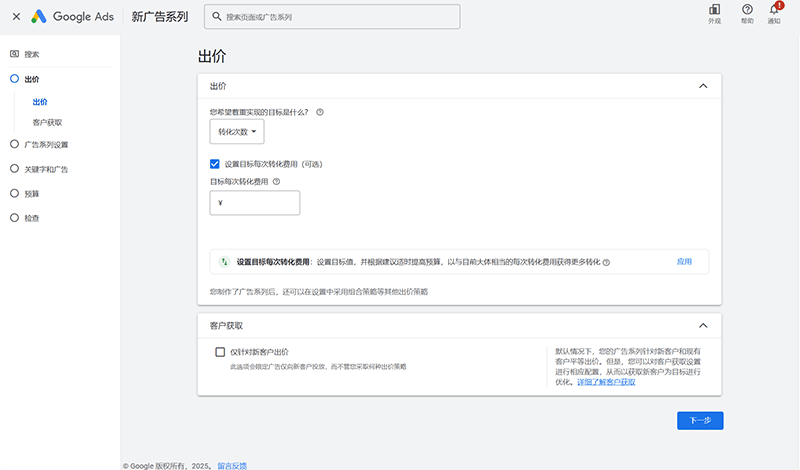
La configuration des enchères correspond à la stratégie d'enchères de la campagne. Il y a trois options à configurer : l'objectif principal, définir le coût par conversion cible (facultatif) et enchérir uniquement pour les nouveaux clients. Ces trois options sont réglées par défaut dans le système Google Ads. Il faut bien comprendre que les options par défaut du système ne sont pas toujours les meilleures, et que toutes les configurations personnalisées doivent correspondre à la situation spécifique. Voici une explication détaillée des trois options dans la liste ci-dessous :
- Objectif principal : L'objectif principal par défaut dans Google Ads est le nombre de conversions. Cependant, une nouvelle campagne n'ayant pas encore de données de conversion, si elle est définie pour viser un nombre de conversions, le modèle de compte publicitaire de Google Ads ne saura pas comment générer des données, ce qui entraînera un manque d'affichage pour cette campagne. Par conséquent, une nouvelle campagne ne doit pas avoir comme objectif principal "Conversions". La bonne pratique consiste à choisir "Clics".
- Définir le coût par conversion cible (facultatif) : Le système Google Ads coche par défaut cette option, mais elle est facultative. Elle fonctionne de la même manière que l'option de l'objectif principal. Il est recommandé de décocher cette option par défaut.
- Enchérir uniquement pour les nouveaux clients : L'option "Enchérir uniquement pour les nouveaux clients" n'est pas cochée par défaut dans Google Ads, ce qui est en adéquation avec la réalité. Il est donc conseillé de laisser cette option décochée en permanence. "Enchérir uniquement pour les nouveaux clients" signifie que la stratégie d'enchères ne s'applique pas aux utilisateurs qui ont déjà effectué une conversion. Pour un site B2B, les chemins de conversion passent souvent par plusieurs clics sur les annonces ou par la navigation sur le site, voire par des demandes de renseignements après plusieurs clics sur l'annonce. Google Ads ne peut pas déterminer si une demande de renseignements est réellement valide ou non, donc cette option ne doit pas être activée.
(5) Cinquième étape pour créer une campagne Google Ads : configuration de la campagne
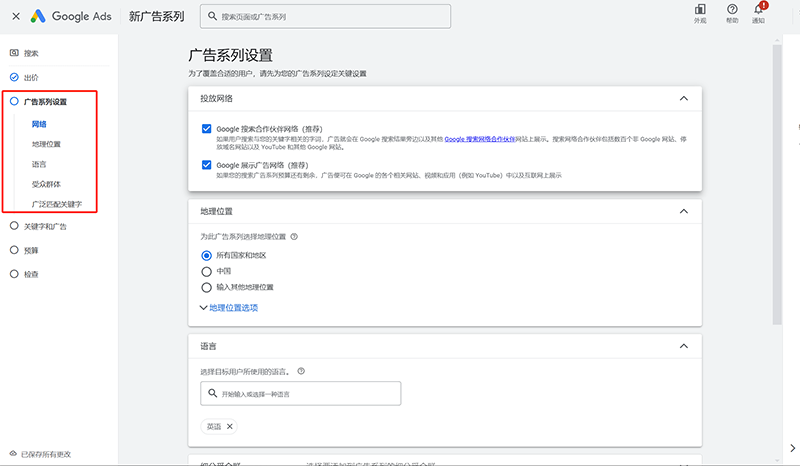
La configuration de la campagne, comme indiqué dans le cadre rouge de l'image ci-dessus, comprend de nombreux éléments. Il s'agit de la section principale de configuration de la campagne. La configuration de la campagne inclut "réseaux de diffusion, emplacement géographique, langue de diffusion, audience cible et correspondance des mots-clés large". Pour expliquer ces différents éléments de manière plus claire, je vais utiliser une liste, car cela conviendra mieux aux habitudes de lecture de chacun. Une explication en paragraphes pourrait rendre la compréhension moins claire. Voici les explications des différentes configurations de la campagne sous forme de liste :
- Réseau de diffusion : Le réseau de diffusion désigne où l'annonce de la campagne actuelle sera affichée dans l'écosystème Google. Google Ads propose deux réseaux de diffusion possibles (en réalité trois, car les campagnes de type recherche utilisent par défaut le moteur de recherche Google, et ce réseau ne peut pas être modifié), à savoir le Réseau des partenaires de recherche Google et le Réseau Display de Google. Le Réseau des partenaires de recherche Google désigne les annonces qui peuvent être affichées dans l'écosystème de Google et sur les sites, plateformes ou applications partenaires de Google. Le Réseau Display de Google fonctionne de manière similaire au Réseau des partenaires de recherche, mais la différence réside dans le fait que les annonces du Réseau Display sont déclenchées par des éléments de diffusion, sans nécessité de recherche par mot-clé. Les deux réseaux de diffusion peuvent être sélectionnés ensemble, l'un ou l'autre, ou aucun des deux, selon les besoins spécifiques de l'entreprise.
- Emplacement géographique : L'emplacement géographique correspond aux paramètres de géolocalisation des annonces. Le contenu de l'annonce sera diffusé en fonction des paramètres géographiques définis. Les emplacements définis comme exclus ou non inclus dans les paramètres de diffusion ne verront pas l'annonce.
- Langue : La langue sélectionnée pour la campagne. Ce paramètre correspond à la langue du navigateur de l'utilisateur. Par exemple, si la langue de la campagne est définie par défaut en anglais, un utilisateur ayant un navigateur configuré en chinois ne verra pas l'annonce.
- Audience cible : Il s'agit des segments de public ciblés par l'annonce. Il est important de noter qu'une fois que vous avez sélectionné un segment d'audience, il est recommandé d'utiliser l'option "Observer" plutôt que "Cibler". La différence réside dans le fait que "Observer" définit simplement les segments d'audience comme référence, tandis que "Cibler" limite les annonces à ces segments spécifiques. Lorsque nous ne pouvons pas identifier de manière précise le segment de notre clientèle cible (en réalité, la plupart des produits ou services n'ont pas un public cible extrêmement précis), il est recommandé d'élargir les critères.
- Correspondance des mots-clés large : La correspondance des mots-clés large est une option que vous devez choisir, et vous devez activer ou désactiver la correspondance large des mots-clés. Il est recommandé de désactiver cette fonctionnalité. En effet, lors de l'ajout de mots-clés, vous pouvez contrôler le mode de correspondance des mots-clés avec des caractères spécifiques. Si vous activez la correspondance large ici, cela pourrait rendre les paramètres de correspondance des mots-clés inutiles ou créer une confusion logique.
(6) Sixième étape pour créer une campagne Google Ads : mots-clés et contenu de l'annonce
Image montrant la saisie des mots-clés
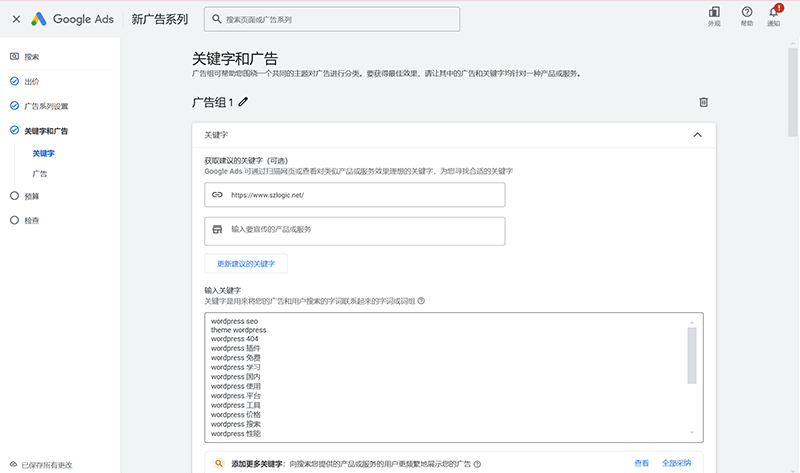
Comme le montre l'image ci-dessus, nous sommes arrivés à la sixième étape de la création de la campagne, qui est la section "Mots-clés et annonces". Les mots-clés et le contenu des annonces constituent le contenu de l'affichage de l'annonce. Comme le montre la liste des étapes d'opération sur le côté gauche, sous la section "Mots-clés et annonces", les "Mots-clés" sont situés au-dessus des "Annonces". Cela signifie que nous devons d'abord entrer les mots-clés de la campagne, puis ajouter et compléter le contenu de l'annonce. Dans le champ des mots-clés, Google Ads propose par défaut des mots-clés générés en fonction des catégories et des mots-clés existants sur le site. Vous pouvez choisir les mots-clés appropriés pour la campagne ou effacer complètement le contenu du champ des mots-clés et copier-coller les mots-clés définis pour l'affichage de l'annonce. À ce propos, voici une précision sur les caractères de mode de correspondance des mots-clés mentionnés ci-dessus :
[]字符=完全匹配,正确的使用格式是[关键词]
""字符=词组匹配,正确的使用格式是"关键词"
无字符=广泛匹配Image montrant la saisie du contenu de l'annonce
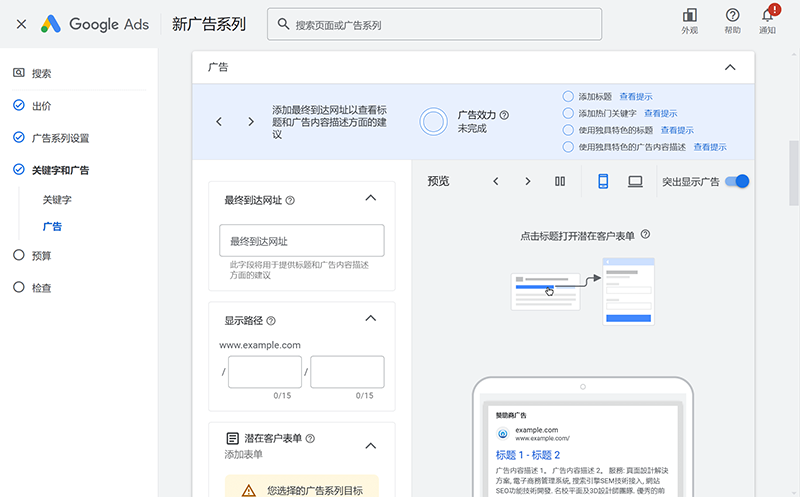
Dans la section "Contenu de l'annonce", en haut, vous devez définir l'URL de la page d'atterrissage à laquelle l'annonce redirigera après un clic. Entrez l'URL correcte de la page (page de destination) dans le champ prévu à cet effet. Ensuite, vous devrez remplir le "chemin d'affichage", qui est l'URL affichée sous le titre de l'annonce dans les résultats de recherche (SERP). Plus bas, vous devrez ajouter les titres multiples de l'annonce et les éléments créatifs de l'annonce. Ces éléments incluent le nom de l'entreprise, le logo de l'entreprise, les liens internes, le numéro de téléphone de l'entreprise et les informations promotionnelles, etc. Plus le contenu créatif de l'annonce est riche, mieux c'est. Un contenu riche améliore le score d'optimisation de la campagne et l'efficacité de l'annonce.
(7) Septième étape pour créer une campagne Google Ads : budget de la campagne
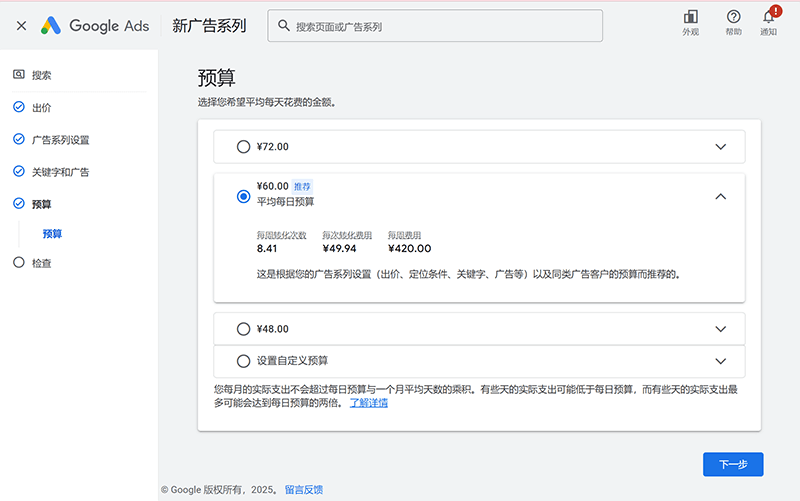
Dans l'interface de droite liée au budget, vous pouvez définir le budget pour la campagne que vous venez de créer. Vous pouvez sélectionner "Définir un budget personnalisé" en bas du budget, puis entrer le montant du budget quotidien que vous souhaitez définir, ou vous pouvez simplement sélectionner le budget quotidien recommandé par le système. Si vous n'êtes pas encore sûr du coût moyen par clic des mots-clés de votre campagne, il est recommandé d'utiliser le budget quotidien proposé par le système.
(8) Huitième étape pour créer une campagne Google Ads : vérification
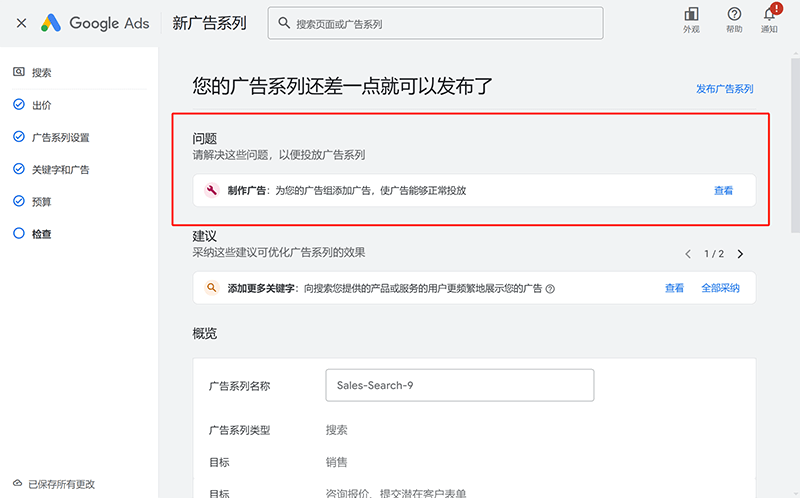
"La vérification" est une fonctionnalité de vérification automatique du système. Lorsque vous atteignez cette étape dans la création de votre campagne, le programme de vérification se lance automatiquement pour vérifier les paramètres de la campagne. C'est la dernière étape de la création de la campagne. Comme le montre l'image ci-dessus, s'il y a des erreurs, des messages d'erreur apparaîtront dans l'interface de droite, avec des indications sur les endroits concernés par les erreurs. Vous pouvez directement cliquer sur le bouton pour revenir à l'étape spécifique contenant le problème. Si aucun message d'erreur n'apparaît, vous pouvez simplement cliquer sur le bouton "Publier la campagne" dans la section de droite pour publier l'annonce. Si des erreurs sont signalées, revenez aux étapes correspondantes pour les corriger, puis vérifiez et publiez à nouveau après les corrections.
Ainsi, la partie sur la gestion des campagnes Google Search est terminée. La campagne nouvellement créée attendra l'approbation avant de passer en ligne. En général, le temps d'examen des nouvelles campagnes sur Google Ads est de 24 heures, bien que certaines campagnes aient été approuvées en seulement 2 heures. Une fois la campagne en ligne, vous pouvez analyser les données de trafic obtenues. Après avoir identifié des pistes d'optimisation spécifiques, vous pourrez commencer à optimiser. Sinon, il est préférable de ne pas apporter de modifications prématurées, car chaque modification d'une campagne peut réinitialiser la phase d'apprentissage automatique de la campagne. Le modèle de données de Google Ads a une caractéristique selon laquelle les données deviennent stables uniquement après la phase d'apprentissage automatique.
Trois、 Gestion de la plateforme visuelle Pinterest
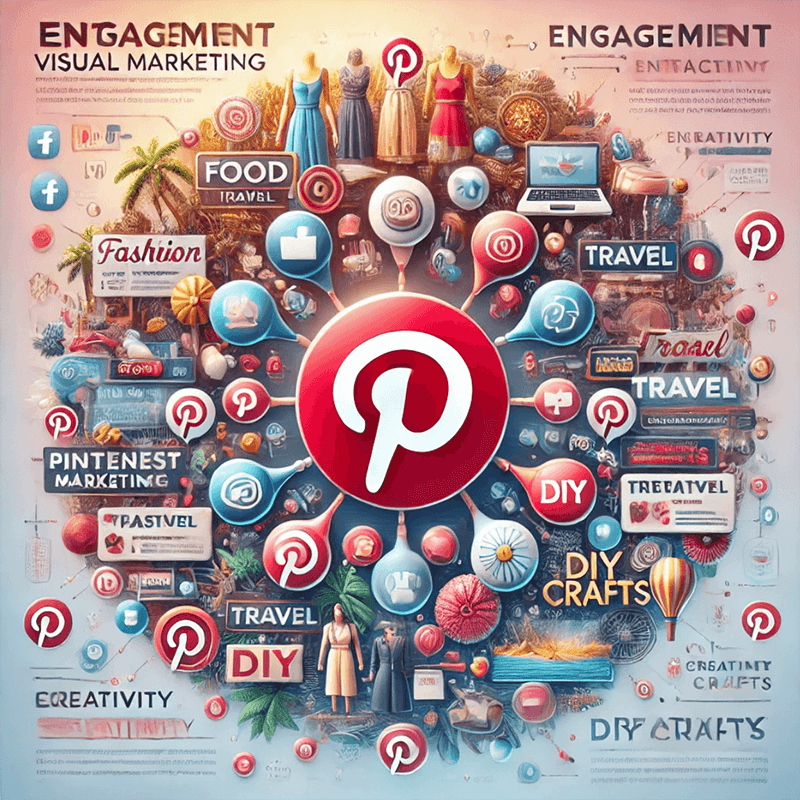
Pinterest est un moteur de recherche basé sur le contenu visuel, où les utilisateurs peuvent exprimer leur inspiration à travers des images et des vidéos. En tant que plateforme de contenu basée sur les intérêts, Pinterest permet aux utilisateurs de créer et de gérer des "tableaux" thématiques, et de sauvegarder leurs contenus favoris sur ces tableaux via des "Pins". Ces contenus sont généralement liés à des sites externes originaux, offrant ainsi une grande visibilité et une source potentielle de trafic pour les sites indépendants. Pinterest est également particulièrement adapté pour présenter des produits visuellement attrayants, tels que des articles de maison, de mode, de beauté, de l'artisanat et des produits alimentaires, qui ont la capacité de résonner émotionnellement avec le public et de susciter des achats impulsifs. Grâce à une stratégie de contenu adaptée aux caractéristiques de la plateforme, les commerçants peuvent transformer Pinterest en un outil puissant de génération de trafic et de promotion de la marque. Plus important encore, les outils d'analyse de Pinterest aident les commerçants à comprendre le comportement des utilisateurs, à optimiser la performance du contenu et à ajuster leur stratégie marketing pour mieux répondre aux besoins de leur audience. En somme, Pinterest n'est pas seulement une source d'inspiration, mais également une plateforme essentielle pour les sites e-commerce souhaitant accroître l'influence de leur marque, améliorer l'engagement des utilisateurs et stimuler la croissance des ventes.
En ce qui concerne le marketing de trafic pour les sites indépendants, Pinterest offre de nombreux avantages. Tout d'abord, les utilisateurs de Pinterest recherchent principalement de nouveaux produits et de l'inspiration pour leurs achats, ce qui rend la plateforme particulièrement adaptée aux entreprises de commerce en ligne. En optimisant les images de produits et les descriptions, et en utilisant la fonction "Pins achetables" de Pinterest, les commerçants peuvent présenter leurs produits directement aux utilisateurs ayant l'intention d'acheter. Ensuite, la recherche longue traîne et la durabilité du contenu sur Pinterest sont très fortes, un Pin soigneusement conçu peut attirer du trafic même des mois, voire des années plus tard. De plus, les outils publicitaires de Pinterest, tels que les Pins sponsorisés et les publicités dynamiques de produits, aident les sites indépendants à atteindre précisément leur audience cible, en diffusant des contenus pertinents basés sur les intérêts des utilisateurs, ce qui augmente le taux de conversion.
1. Inscription et création d'un compte professionnel Pinterest (compte entreprise)
Avant de mettre en œuvre les opérations SEO et SEM sur Pinterest, nous devons disposer d'un compte professionnel Pinterest. Si vous n'avez pas encore créé de compte Pinterest personnel ou professionnel, veuillez suivre les étapes de démonstration de ce chapitre pour créer un compte. Si vous avez déjà un compte personnel Pinterest, vous pouvez simplement le convertir en compte professionnel sans avoir besoin de créer un nouveau compte. Ci-dessous, je vais vous guider à travers l'ensemble du processus de création d'un compte professionnel Pinterest, étape par étape, avec des images et des explications.
(1) Créer un compte professionnel Pinterest – Première étape : Remplir les informations utilisateur
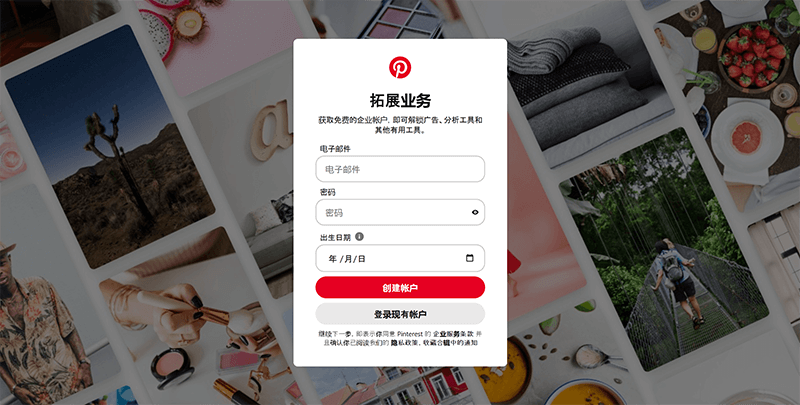
Après avoir visité la page d'accueil de Pinterest, cliquez sur le lien d'ancrage "Business" situé en haut à droite de la page pour accéder à la page de connexion et d'inscription pour un compte professionnel. Ensuite, cliquez à nouveau sur le bouton "Sign up" pour entrer dans le processus d'inscription du compte professionnel, comme montré dans l'image ci-dessus. Remplissez l'adresse e-mail, le mot de passe et la date de naissance demandés dans le formulaire. Une fois rempli, cliquez sur le bouton "Créer un compte" pour poursuivre l'inscription.
(2) Créer un compte professionnel Pinterest – Deuxième étape : Choisir l'industrie (Décrivez votre entreprise)
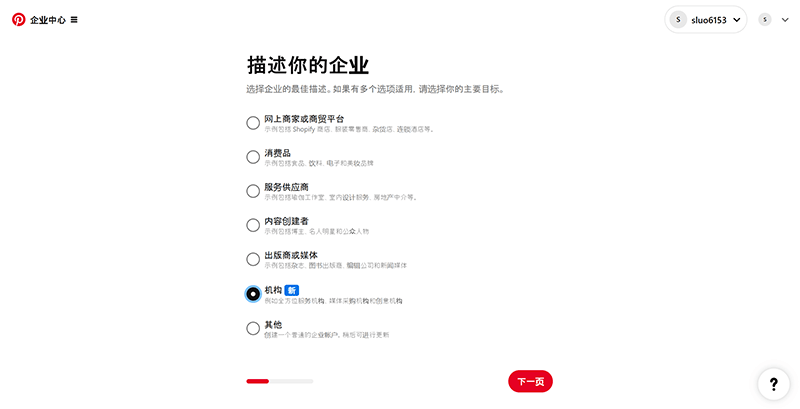
L'étape de sélection de l'industrie est simple. Comme montré dans l'image ci-dessus, sélectionnez l'industrie qui correspond le mieux à la catégorie de votre site indépendant parmi les options proposées par le système de Pinterest. Après avoir sélectionné l'industrie, cliquez sur le bouton "Page suivante" en bas à droite pour passer à l'étape suivante.
(3) Créer un compte professionnel Pinterest – Troisième étape : Le rôle de la personne qui crée le compte (Quel est votre rôle dans l'organisation ?)
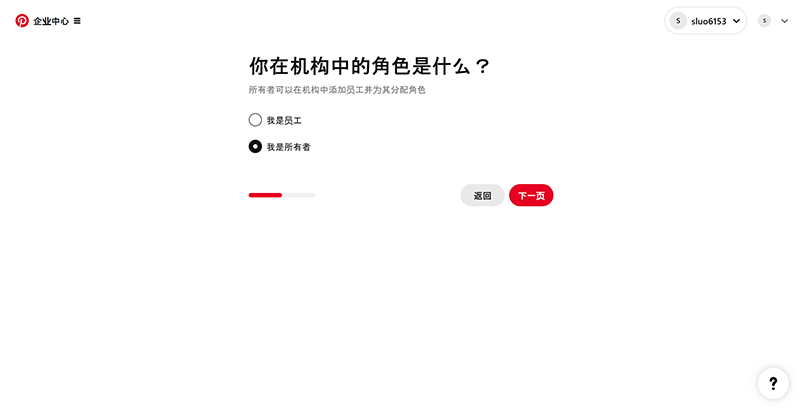
Comme montré dans l'image ci-dessus, choisissez n'importe quel rôle dans la liste fournie par Pinterest. Ensuite, cliquez sur le bouton "Page suivante" pour compléter la création du compte professionnel.
(4) Créer un compte professionnel Pinterest – Quatrième étape : Remplir les informations de l'entreprise (Présentez votre organisation)
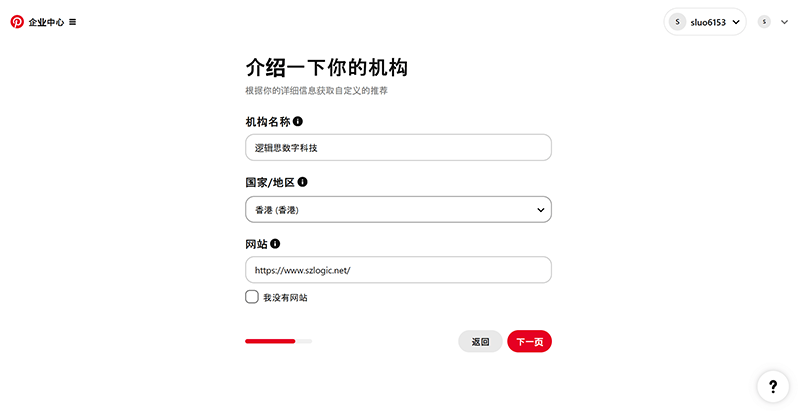
Comme montré dans l'image ci-dessus, dans la section des informations de l'entreprise, remplissez le nom de l'entreprise et le domaine de votre site Web selon les instructions du formulaire. Dans le menu déroulant de la section pays/région, choisissez la région correspondante. En raison des restrictions politiques internes, la Chine n'est pas disponible comme option dans le menu. Les lecteurs peuvent choisir Hong Kong comme région pour leur compte professionnel. Une fois les informations saisies et la région sélectionnée, cliquez sur le bouton "Page suivante" pour continuer le processus d'inscription.
(5) Créer un compte professionnel Pinterest – Cinquième étape : Fournir plus de détails sur l'entreprise
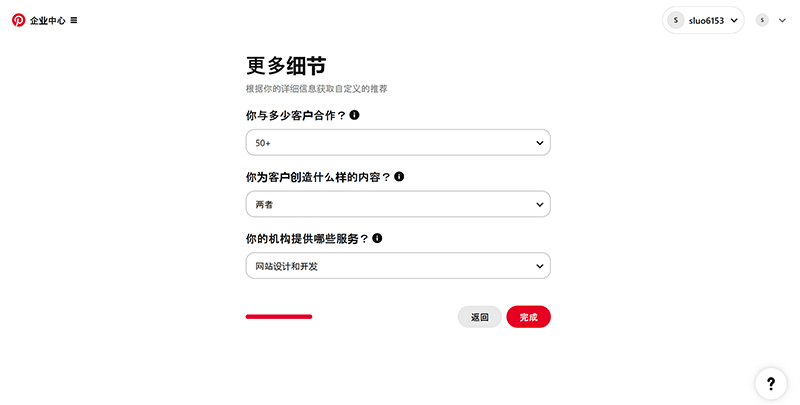
Dans la section des détails supplémentaires, déroulez chaque menu des options et sélectionnez les choix qui correspondent le mieux à votre site indépendant, comme le nombre de clients, les contenus payants ou gratuits que vous proposez (sélectionnez les deux), et les produits ou services que vous offrez. Une fois toutes les options correctement sélectionnées, cliquez sur le bouton "Terminer" à droite. À ce moment, le processus de demande de compte professionnel Pinterest est complet.
2. Paramétrage du compte professionnel Pinterest
Une fois le compte professionnel Pinterest créé, nous devons compléter les informations et paramétrages du compte. La mise en place de ces paramètres permet non seulement de gérer efficacement le compte et de renforcer la sécurité des données, mais elle joue également un rôle clé dans l'amélioration de la présentation des Pins et la confiance des utilisateurs lorsque les informations du compte sont complètes. Ci-dessous, je vais expliquer le chemin d'accès à la page de paramétrage du compte Pinterest à l'aide d'illustrations et d'une liste des paramètres à configurer.
Comme indiqué dans le cadre rouge sur l'image ci-dessous, cliquez sur l'icône d'extension du profil dans le coin supérieur droit de l'interface de gestion du compte Pinterest. Dans le menu déroulant, cliquez ensuite sur "Paramètres" pour accéder à la page de gestion des paramètres du compte.
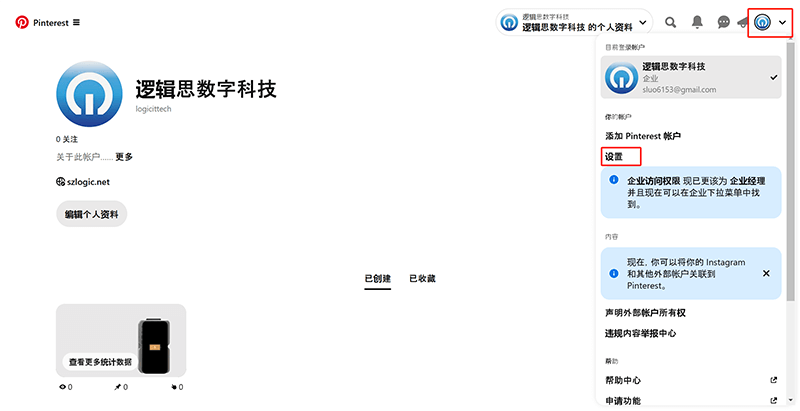
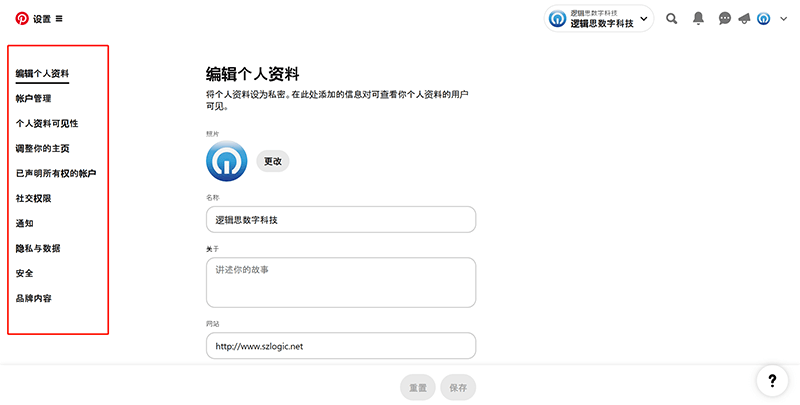
Les sections de paramètres dans le compte sont présentées comme indiqué dans l'image ci-dessus, avec des options de paramétrage organisées dans la barre latérale gauche. Chaque option est claire et facile à comprendre. Après avoir saisi ou modifié les informations dans la section de droite, le bouton "Enregistrer" en bas de la page devient actif. Une fois les modifications terminées, cliquez sur ce bouton pour enregistrer les changements. Ci-dessous, je vais décrire brièvement chaque catégorie de paramétrage sous forme de liste :
- Modifier le profil : La section "Modifier le profil" regroupe une série d'informations du compte qui peuvent être personnalisées. Cela inclut l'option de télécharger et changer l'avatar, de personnaliser le nom du compte, la description du compte, le domaine du site web, le nom d'utilisateur (le suffixe du profil Pinterest), l'adresse e-mail, le numéro de téléphone et l'adresse.
- Gestion du compte : La section "Gestion du compte" permet de paramétrer l'adresse e-mail du compte, le mot de passe, les informations personnelles, les objectifs du compte professionnel, ainsi que de gérer la désactivation ou la suppression des données du compte.
- Visibilité du profil : La section "Visibilité du profil" permet de gérer la façon dont votre profil est visible sur Pinterest et les moteurs de recherche. Vous pouvez définir si le profil est complètement invisible ou partiellement visible pour certains utilisateurs. De plus, il est possible de définir si les informations de Pinterest ne doivent pas être indexées par les moteurs de recherche, ce qui signifie que les Pins et les informations du profil ne seront pas affichés dans les résultats de recherche de Google, Bing, etc.
- Ajuster votre page d'accueil : Dans la section "Ajuster votre page d'accueil", vous pouvez enregistrer les Pins que vous avez visionnées et activer ou désactiver l'affichage des tableaux.
- Comptes revendiqués : Sous la section "Comptes revendiqués", il existe deux options importantes. La première est la possibilité de lier votre compte Pinterest avec un compte Instagram. Une fois l'association réussie, vous pourrez publier automatiquement les publications Instagram en tant que Pins. La seconde option consiste à revendiquer la propriété d'un site web, ce qui, après vérification, permettra d'accéder à des fonctionnalités telles que l'affichage des informations du profil, l'amélioration du classement et l'accès à l'analyse des données.
- Permissions sociales : Cette section permet de paramétrer les permissions concernant la mention des utilisateurs, la lecture des Pins, le téléchargement, le partage et les commentaires.
- Notifications : Cette section permet de définir comment vous souhaitez recevoir les notifications de Pinterest.
- Confidentialité et données : Ici, vous pouvez gérer les types de données que Pinterest peut collecter et décider si vous souhaitez ou non autoriser Pinterest à collecter des données de manière proactive.
- Sécurité : Dans la section "Sécurité", vous pouvez configurer les options de gestion de la sécurité du compte, y compris l'activation de la vérification en deux étapes, les options de connexion et les appareils associés.
- Contenu de la marque : La section "Contenu de la marque" permet de postuler pour rejoindre le programme de contenu de la marque de Pinterest. Ce programme est un service reliant les créateurs et les marques pour favoriser les partenariats et autres opportunités sur Pinterest.
3. Méthode de mise en œuvre du SEO sur Pinterest
Dans la première partie de cet article, intitulée "Les deux modèles de gestion du trafic SEO et SEM", une définition du SEO a été donnée. La définition large du SEO est "marketing de contenu", et une fois cette définition claire en tête, nous pouvons créer des contenus de haute qualité adaptés à l'intention de recherche des utilisateurs pour chaque plateforme. Lorsque les utilisateurs naviguent sur Pinterest, ils peuvent être dirigés vers notre page de site indépendant via l'URL que nous avons associée à nos Pins. Ce processus, où les utilisateurs sont dirigés vers notre site, est essentiel pour toute plateforme de génération de trafic. Plus le volume de données dans ce processus est important, mieux sera le succès du SEO. Ce trafic SEO généré permettra de promouvoir des conversions supplémentaires pour les produits ou services de notre site. Ci-dessous, je vais détailler les étapes pour mettre en œuvre le SEO sur Pinterest, et les lecteurs peuvent se baser sur chaque étape et ses paramètres correspondants pour publier du contenu sur Pinterest et obtenir du trafic naturel de recherche.
(1) Étape 1 de la mise en œuvre du SEO sur Pinterest : Créer un tableau Pinterest
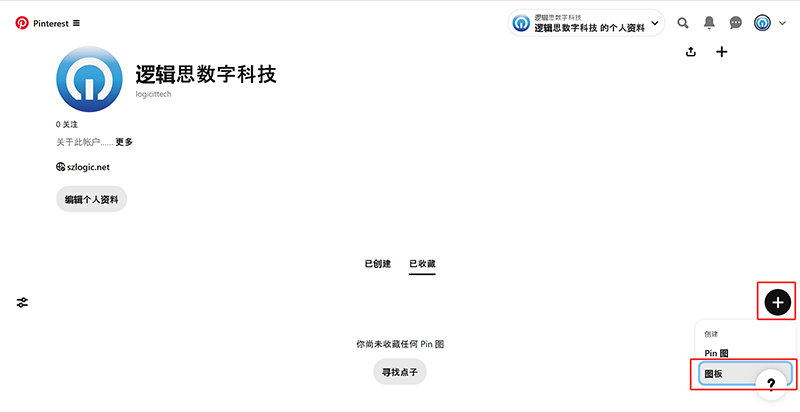
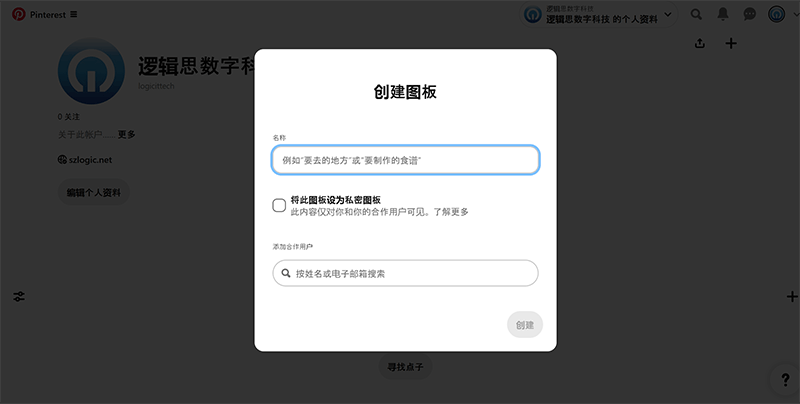
Un tableau, ou "board", peut être considéré comme un répertoire de classement pour les Pins. Dans l'interface de gestion du compte professionnel Pinterest, cliquez sur le bouton "+" à droite. Dans les options qui apparaissent, cliquez sur "Tableau" (comme indiqué dans l'exemple de l'image ci-dessus, cadre rouge) pour faire apparaître la fenêtre "Créer un tableau". Dans cette fenêtre, vous pouvez définir le nom du tableau et sa visibilité. Par défaut, la visibilité d'un tableau est publique, mais si vous cochez "Rendre ce tableau privé", il deviendra invisible aux autres utilisateurs. Lorsque vous créez des Pins et les ajoutez à un tableau spécifique, ce tableau apparaîtra dans l'interface de gestion du compte Pinterest. La visibilité du tableau dépendra des paramètres de visibilité définis. En bas, l'option "Ajouter des collaborateurs" est une fonctionnalité intéressante : en entrant l'ID d'un collaborateur, ce dernier recevra une invitation. Après avoir accepté, le contenu du tableau sera visible sur son propre compte.
(2) Étape 2 de la mise en œuvre du SEO sur Pinterest : Accéder à la création de Pin dans le centre de gestion du compte
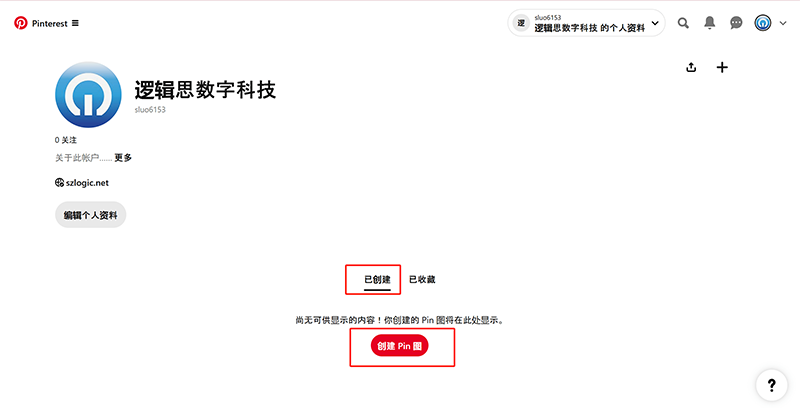
Comme indiqué dans le cadre rouge de l'exemple ci-dessus, cliquez sur le bouton "Créer un Pin" situé sur la droite dans l'interface de gestion du compte professionnel Pinterest pour passer à l'étape suivante de la création et publication des Pins.
(3) Étape 3 de la mise en œuvre du SEO sur Pinterest : Télécharger les fichiers des Pins et remplir les informations clés pour créer un Pin
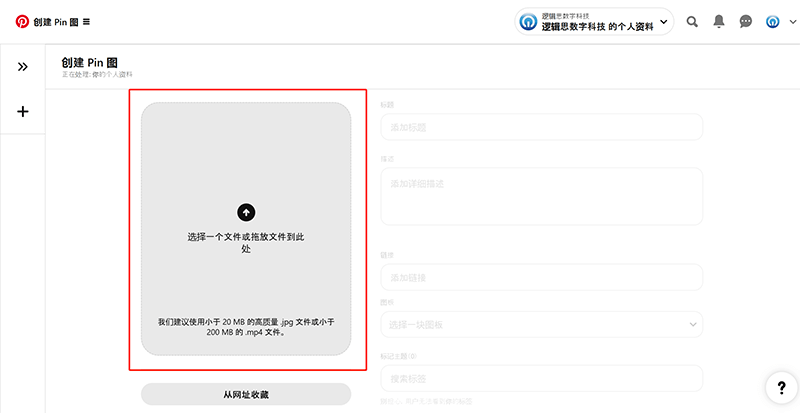
Dans l'interface de création des Pins, téléchargez les fichiers d'images ou de vidéos dans la zone indiquée dans le cadre rouge de l'exemple ci-dessus, soit en choisissant le fichier dans un répertoire, soit en faisant glisser le fichier dans la zone. Selon les principes d'indexation et de déclenchement des moteurs de recherche, il est nécessaire de nommer les fichiers téléchargés en suivant des conventions SEO similaires à celles utilisées pour les matériaux de site web. Une fois les fichiers de Pins téléchargés, remplissez les champs à droite avec un contenu texte attrayant et ayant une valeur SEO. Les critères d'évaluation pour la valeur SEO sont les suivants : l'utilisation de mots-clés avec un certain volume de recherche, des thèmes répondant à l'intention de recherche des utilisateurs et une description convaincante. Enfin, si vous souhaitez enregistrer le Pin dans un tableau spécifique, sélectionnez ce tableau dans le menu déroulant. Une fois ces étapes terminées, cliquez sur le bouton "Publier" en haut à droite pour que le Pin soit visible dans les résultats de recherche des autres utilisateurs Pinterest ou dans les résultats de recherches associées.
4. Ouverture d'un compte publicitaire Pinterest
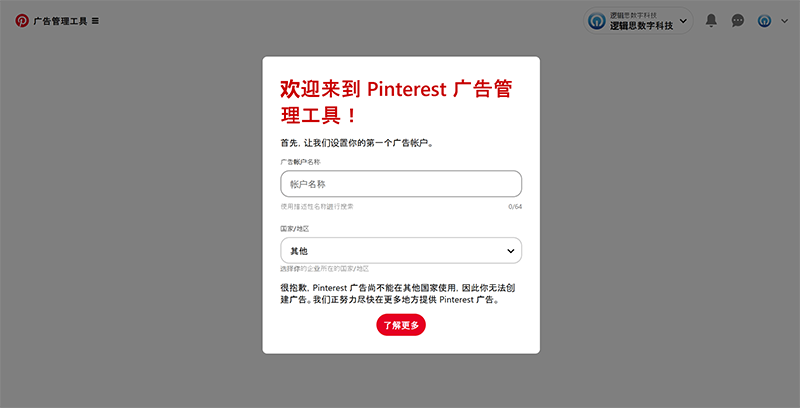
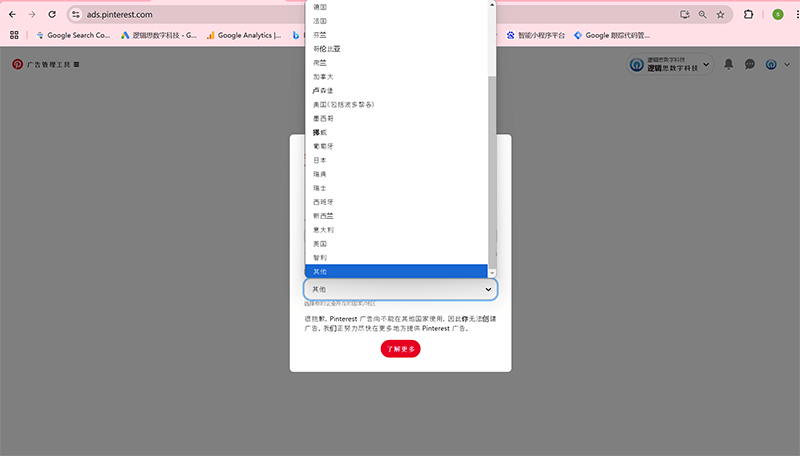
Actuellement, la politique de Pinterest dans la région Asie ne permet d'ouvrir un compte publicitaire que pour les entreprises enregistrées au Japon. Les autres régions asiatiques ne peuvent pas ouvrir de comptes publicitaires pour le moment. Cependant, les entreprises basées en Europe, en Australie, en Amérique du Sud et en Amérique du Nord peuvent généralement ouvrir un compte publicitaire. Par conséquent, je ne peux pas utiliser le compte commercial récemment créé de Logic Digital Technology pour démontrer la procédure d'ouverture d'un compte publicitaire Pinterest.
5. Créer un plan publicitaire Pinterest
En raison du fait que l'entreprise ne peut pas ouvrir de compte publicitaire Pinterest, j'ai switché vers un compte commercial Pinterest qui a déjà un compte publicitaire activé afin de compléter la démonstration de la création d'un plan publicitaire Pinterest. Bien que je ne puisse pas démontrer l'ouverture d'un compte publicitaire en raison du statut de l'entreprise, cela n'empêche pas de vous montrer la procédure de création d'une publicité Pinterest.
(1) Première étape pour créer un plan de promotion : Choisir un objectif de campagne
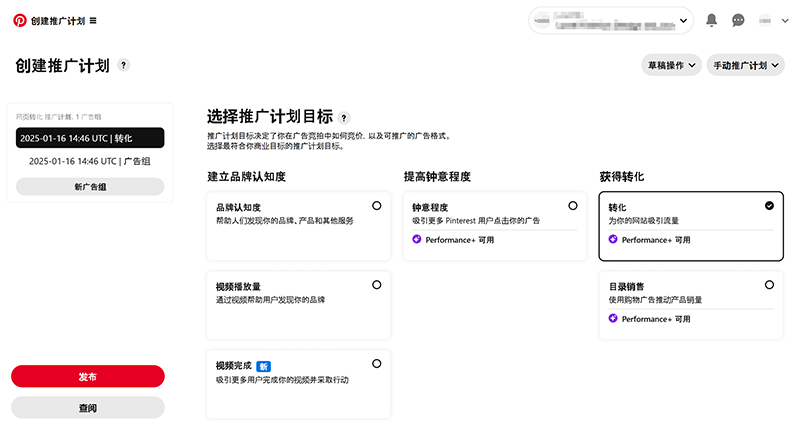
L'objectif de la campagne désigne l'objectif que la publicité cherche à atteindre. Comme indiqué sur l'image ci-dessus, sous "Choisir un objectif de campagne", il y a trois principaux objectifs de conversion : augmenter la notoriété de la marque, accroître l'engagement, et obtenir des conversions. Pour chaque objectif, il existe de 1 à 3 objectifs de conversion spécifiques parmi lesquels choisir. En tant que site indépendant, les objectifs de conversion les plus utilisés sont "Conversion" et "Ventes de catalogue" sous l'objectif "Obtenir des conversions". La différence entre "Conversion" et "Ventes de catalogue" réside dans le fait que "Conversion" concerne les Pins, tandis que "Ventes de catalogue" se réfère aux catalogues de produits déjà créés sur le compte, ce qui correspond donc à la publicité shopping. Ici, je vais utiliser "Conversion" comme objectif pour vous montrer la création complète de la campagne publicitaire.
(2) Deuxième étape pour créer un plan de promotion : Nom de la campagne et statut
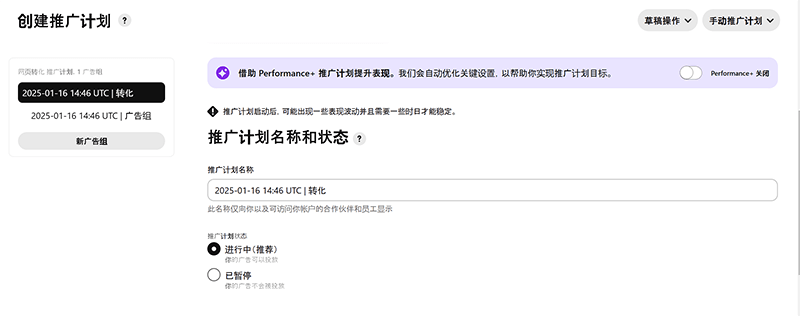
L'étape suivante est très simple. Vous n'avez qu'à entrer un nom personnalisé pour la campagne publicitaire dans le champ "Nom de la campagne". Pour le "Statut de la campagne", laissez la valeur par défaut sélectionnée "En cours".
(3) Troisième étape pour créer un plan de promotion : Budget et calendrier de la campagne
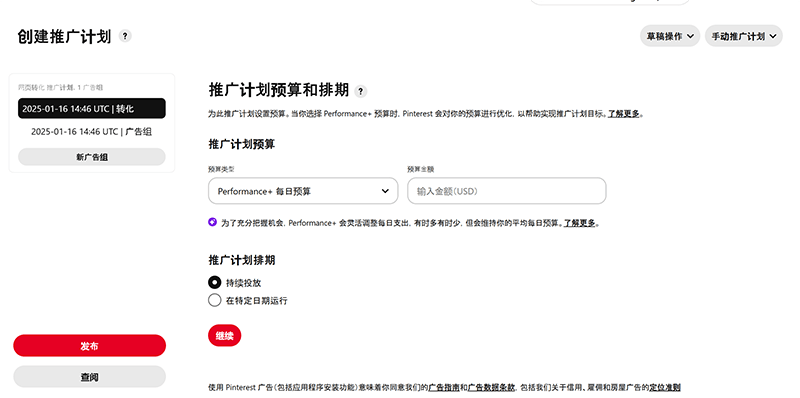
Dans cette étape, vous devez choisir le type de budget de la campagne publicitaire et entrer le montant en dollars dans le champ de budget. En bas, sous "Calendrier de la campagne", laissez la valeur par défaut "Diffusion continue". Une fois cela fait, cliquez sur le bouton "Continuer" en bas de la page pour poursuivre la création du plan publicitaire Pinterest.
(4) Quatrième étape pour créer un plan de promotion : Détails du groupe d'annonces - Stratégie de ciblage
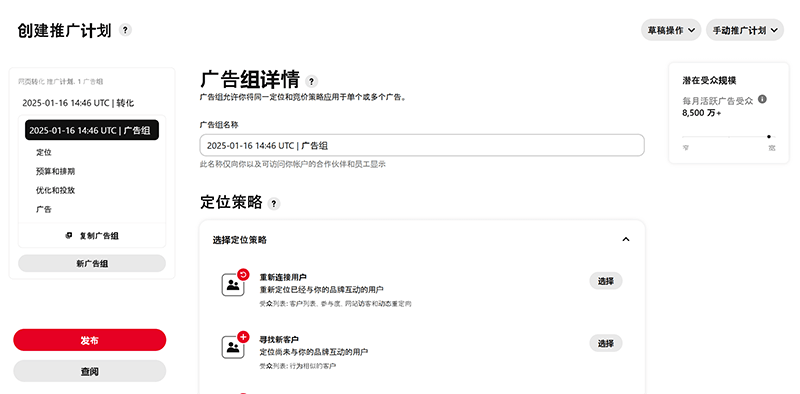
La quatrième étape concerne les détails du groupe d'annonces, où la première chose à faire est de définir la stratégie de ciblage. Il existe trois types de stratégies : "Retargeter les utilisateurs", "Trouver de nouveaux clients" et "Choisir soi-même". Il est conseillé aux nouveaux comptes de choisir "Retargeter les utilisateurs" ou "Trouver de nouveaux clients".
(5) Cinquième étape pour créer un plan de promotion : Détails du groupe d'annonces - Détails du ciblage
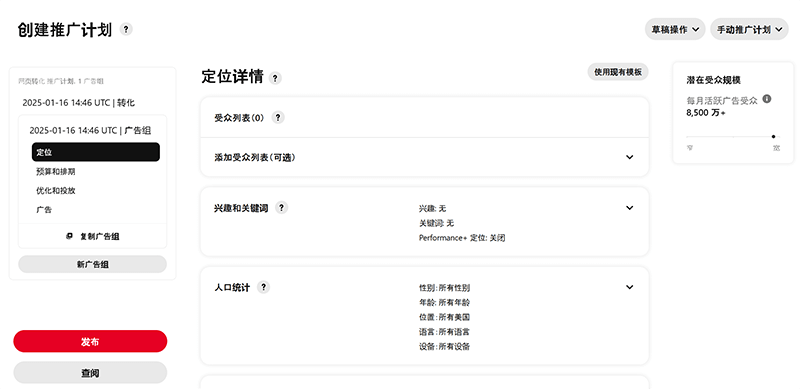
Comme indiqué dans l'image ci-dessus, vous devez successivement ajouter des listes d'audience, choisir les intérêts des audiences et entrer des mots-clés, ainsi que sélectionner des données démographiques des spectateurs. Si le compte est nouveau et n'a pas encore accumulé de données d'audience, il est recommandé de laisser l'option "Ajouter une liste d'audience" vide pour le moment, et de l'ajouter une fois qu'un certain nombre d'utilisateurs a été atteint. Les "Intérêts et mots-clés" sont des éléments essentiels pour le ciblage des audiences publicitaires, et vous devez les sélectionner en fonction des intérêts des utilisateurs liés aux produits ou services promus.
(6) Sixième étape pour créer un plan de promotion : Optimisation et diffusion
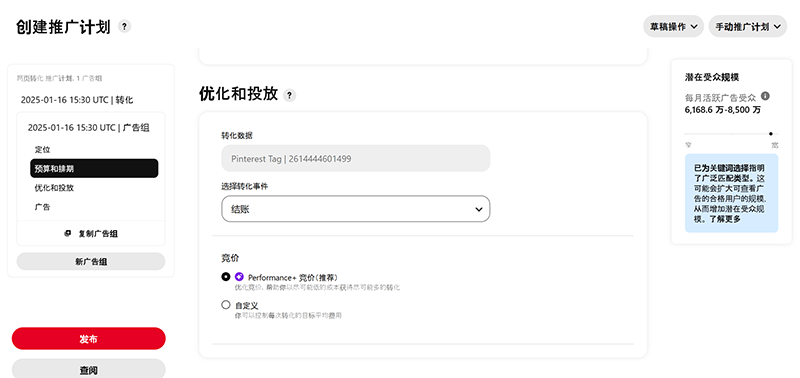
Dans l'interface d'optimisation et de diffusion, il y a deux paramètres importants à configurer, à savoir la sélection de l'événement de conversion et l'enchère. Dans le menu déroulant de sélection de l'événement de conversion, vous devez choisir l'événement de conversion de votre campagne. Pour les sites B2C, l'événement de conversion par défaut est "Paiement", tandis que pour les sites B2B, les événements de conversion sont "Inscription" ou "Leads". Il s'agit d'une question de traduction, "Leads" se réfère à des prospects ou des clients potentiels. Pour l'option "Enchère", il existe deux choix : "Recommandé" et "Personnalisé". Il est recommandé de choisir l'enchère "Recommandée" du système.
(7) Septième étape pour créer un plan de promotion : Publicité (contenu publicitaire)
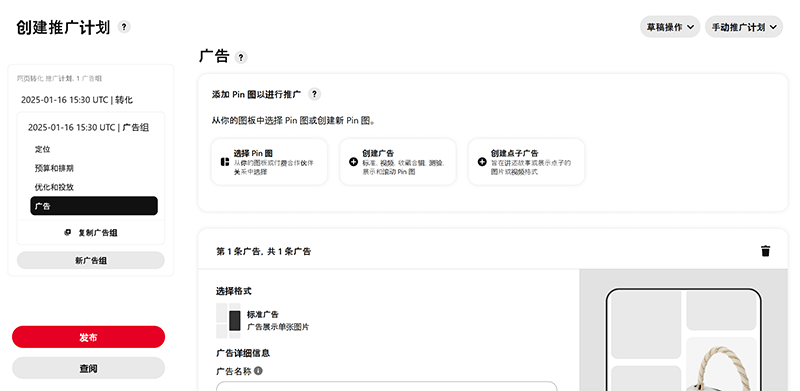
La publicité désigne le contenu affiché dans l'annonce. C'est la dernière étape de la création d'un plan publicitaire Pinterest. Comme indiqué dans l'image ci-dessus, il y a un bouton "Sélectionner un Pin" qui vous permet de choisir les Pins à promouvoir dans la campagne. Les Pins choisis constitueront le contenu spécifique de la campagne publicitaire. Une fois la page déroulée, vous verrez le champ "Détails de l'annonce", où vous devez entrer l'URL de la page d'atterrissage de l'annonce et le texte de l'appel à l'action (CTA). Une fois ces étapes terminées, cliquez sur le bouton "Publier" à gauche pour soumettre la campagne publicitaire pour examen. Une fois la campagne publicitaire Pinterest lancée, les responsables SEM du site indépendant pourront analyser les données de la campagne et optimiser les paramètres de l'annonce en fonction du comportement des audiences.
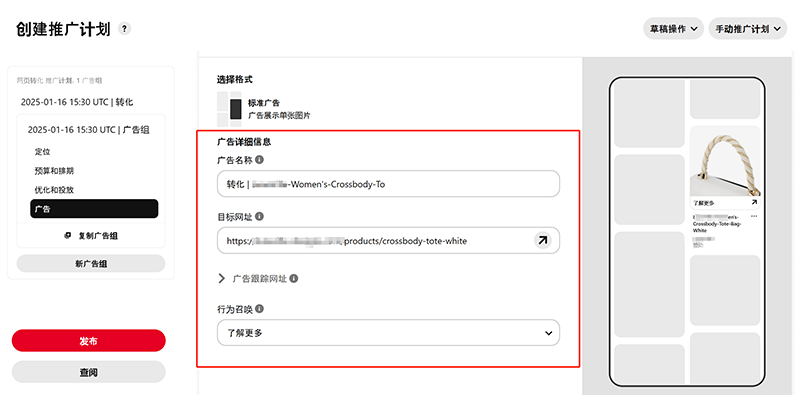
Ainsi, la partie pratique de la gestion des campagnes Pinterest a été démontrée. Les lecteurs attentifs ont peut-être remarqué que le processus de création d'une campagne publicitaire Pinterest est beaucoup plus simple que celui de Google Ads. Oui, c'est le cas. D'après mon expérience avec plusieurs plateformes de marketing à l'échelle mondiale, pas seulement Pinterest mais aussi des moteurs de recherche comme Baidu, la fonctionnalité de planification des publicités et la personnalisation du contenu sont beaucoup moins complexes par rapport à Google Ads.
Quatre, Gestion des réseaux sociaux Facebook et Instagram
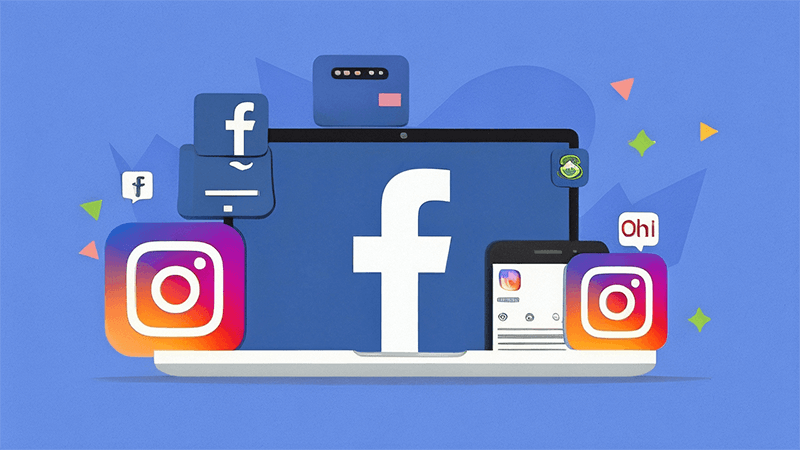
Facebook et Instagram, en tant que plateformes de réseaux sociaux les plus populaires au monde, jouent non seulement un rôle clé dans l'amélioration de la notoriété de la marque, mais ont également un impact profond sur les stratégies SEO (marketing de contenu sur les plateformes sociales) et SEM (publicité sur les plateformes sociales) des sites indépendants. En ce qui concerne le SEO, le contenu de qualité sur Facebook et Instagram peut attirer les utilisateurs, les incitant à aimer, partager, et suivre, devenant ainsi des abonnés. L'objectif à long terme de la gestion des réseaux sociaux est la croissance du nombre d'abonnés ; plus il y a d'abonnés, plus la diffusion du contenu sera large, ce qui entraînera une augmentation du trafic vers le site indépendant. L'interaction spécifique des spectateurs ou des abonnés sur Facebook et Instagram avec le site indépendant se fait en cliquant sur le domaine du site indépendant lié au compte des réseaux sociaux ou sur des liens d'ancrage définis dans le contenu, ce qui permet d'accéder aux pages du site pour en savoir plus sur les produits/services de l'entreprise, créant ainsi une opportunité pour que les utilisateurs des réseaux sociaux réalisent les objectifs de conversion du site indépendant.
En ce qui concerne le SEM, Facebook et Instagram, grâce à leur puissant système publicitaire, peuvent fournir des outils de publicité et d'optimisation précis pour les marques. Cela permet aux gestionnaires SEM des sites indépendants de définir des stratégies publicitaires personnalisées en fonction des caractéristiques des utilisateurs telles que leurs intérêts, comportements, et géolocalisation, afin d'améliorer l'efficacité des publicités et le taux de conversion. Grâce à un ciblage d'audience précis, les marques peuvent afficher leurs publicités au bon moment auprès des utilisateurs appropriés, augmentant ainsi le taux de clics et le trafic, et améliorant les conversions du site indépendant. De plus, le système publicitaire de Facebook et Instagram propose des outils d'analyse riches qui permettent aux marques de surveiller les performances des publicités en temps réel et d'optimiser les campagnes en fonction des données, afin d'atteindre un meilleur retour sur investissement (ROI). Par conséquent, en combinant des stratégies SEO et SEM efficaces, il est possible d'augmenter le trafic du site indépendant tout en renforçant considérablement l'influence de la marque sur un marché très concurrentiel.
1. Créer un compte Facebook
Avant de mettre en œuvre des actions de gestion SEO sur Facebook et Instagram, nous devons d'abord créer et posséder un compte Facebook. Instagram et Facebook appartiennent à la même entreprise, à savoir Meta, c'est pourquoi le compte Instagram n'a pas besoin d'être créé séparément et peut être lié à Facebook. Un compte Facebook peut non seulement être utilisé pour se connecter aux deux plateformes, mais il permet aussi de publier du contenu simultanément sur les deux. Ci-dessous, je vais démontrer le processus de création d'un compte Facebook étape par étape, avec des instructions et des images, afin que vous puissiez suivre le tutoriel pour créer votre propre compte Facebook.
(1) Créer un compte Facebook étape 1 : Remplir les informations du compte
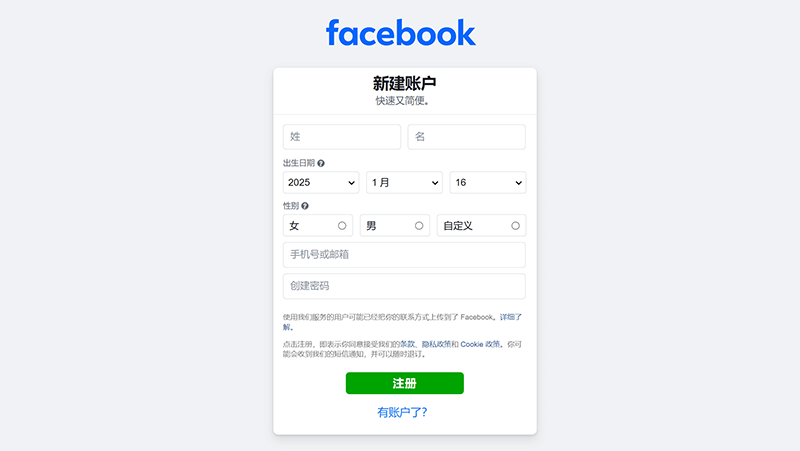
La première étape pour créer un compte Facebook est comme indiqué sur l'image ci-dessus, remplir les informations d'inscription dans le formulaire de création de compte. Ces informations incluent le nom, la date de naissance, le sexe, le numéro de téléphone ou l'adresse e-mail, ainsi que la création d'un mot de passe. Il suffit de choisir et de saisir les informations correspondantes dans les options et les champs de saisie du formulaire. Concernant le numéro de téléphone ou l'e-mail utilisé pour l'inscription, je tiens à vous rappeler et vous suggérer qu'il est plus sûr d'utiliser une adresse e-mail plutôt qu'un numéro de téléphone pour l'inscription, car les numéros de téléphone chinois ne reçoivent pas toujours les messages de vérification et les notifications de Facebook. Pour éviter des problèmes inutiles, il est recommandé d'utiliser des services de messagerie comme Gmail ou Outlook, et de ne pas utiliser d'adresses e-mail chinoises.
(2) Créer un compte Facebook étape 2 : Remplir le code de vérification
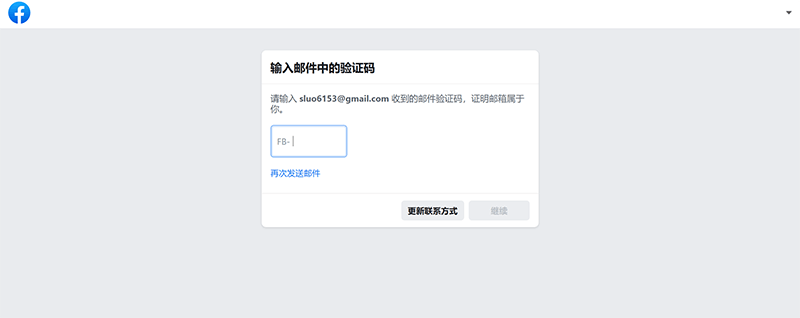
Dans l'étape précédente, après avoir rempli l'adresse e-mail d'inscription, vous recevrez un code de vérification. Copiez et collez ce code dans le champ de saisie du code de vérification, comme montré sur l'image ci-dessus. Une fois le code saisi, le bouton "Continuer" dans le formulaire sera activé et cliquable. Cliquez sur le bouton "Continuer" pour passer à l'étape suivante du processus.
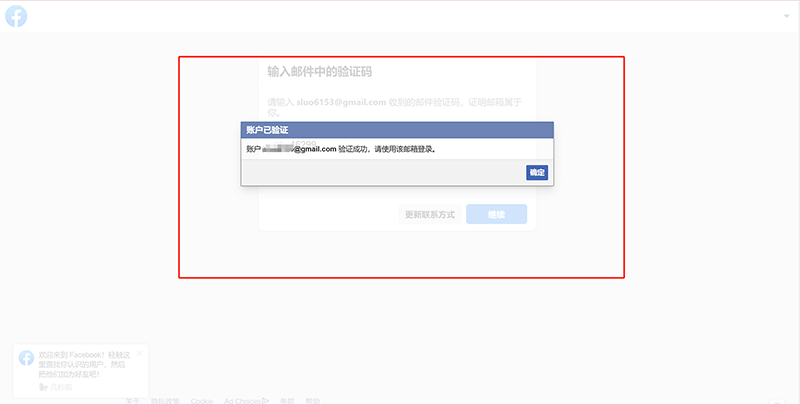
Le processus de demande de compte Facebook est très simple, comme indiqué dans le cadre rouge sur l'image ci-dessus. Lorsque le message de confirmation de validation du compte apparaît, cela signifie que le processus de demande de compte est terminé. Vous pouvez alors utiliser les informations de compte que vous avez saisies lors de l'inscription pour vous connecter à Facebook. Après une connexion réussie à Facebook, l'écran suivant est celui de la page d'accueil du compte Facebook.
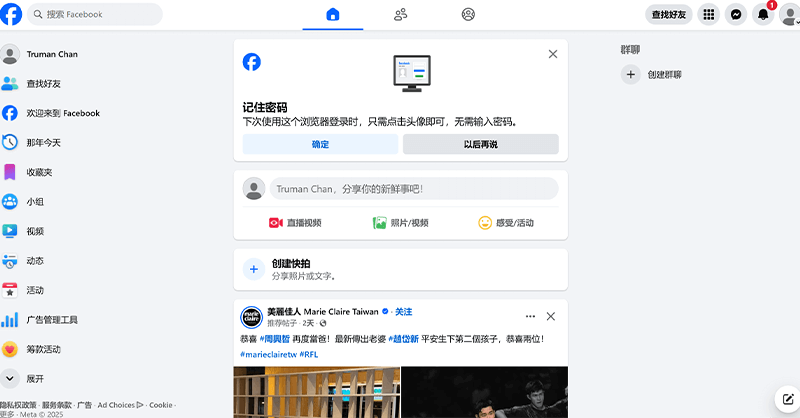
2. Méthode de connexion au compte Facebook et création d'un compte Instagram
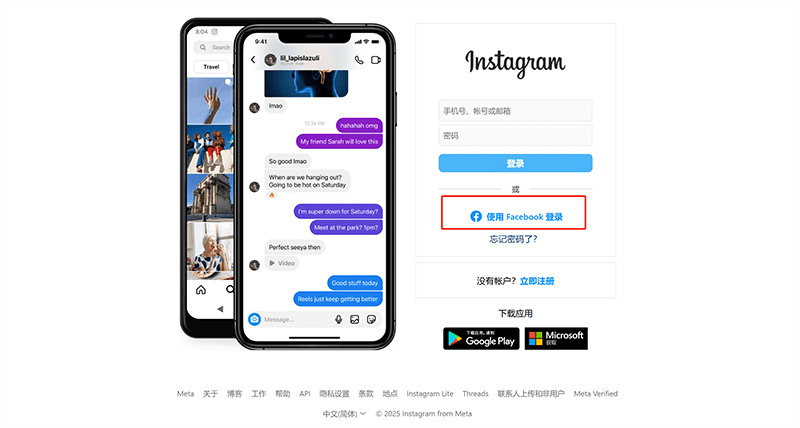
Pour utiliser un compte Facebook pour se connecter et créer un compte Instagram, vous devez changer le mode de votre outil de navigation en mode sécurisé ou global (différents outils ont des noms différents, certains appellent cela le mode sécurisé, d'autres le mode proxy global), car Instagram impose des restrictions géographiques et certaines zones, comme celle de Hong Kong, bloquent la fonctionnalité de connexion via Facebook. L'opération consiste à cliquer sur le bouton "Se connecter avec Facebook" comme montré dans le cadre rouge sur l'image ci-dessus, puis à entrer le mot de passe du compte Facebook dans la page de connexion de Facebook qui s'ouvre. Suivez ensuite les instructions et le processus pour activer Instagram avec un compte Facebook.
3. Méthode de liaison entre Facebook et Instagram
(1) Méthode de liaison du compte Instagram à Facebook
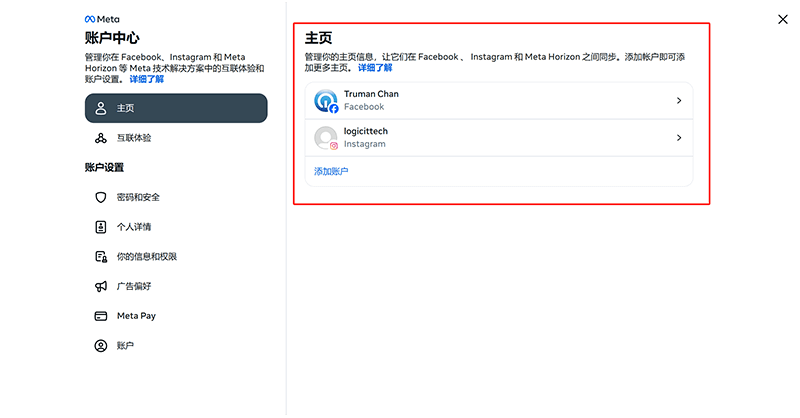
Une fois que vous avez terminé l'étape "Créer un compte Instagram avec un compte Facebook" mentionnée ci-dessus, et que vous avez réussi à ouvrir un compte Instagram via Facebook et à vous connecter à la page d'accueil d'Instagram, le système Meta aura automatiquement lié et associé vos comptes des deux plateformes. Vous pouvez cliquer sur Centre de comptes Facebook pour accéder à l'interface des paramètres du Centre de comptes et vérifier si votre compte Facebook est bien lié à Instagram. Si l'affichage du Centre de comptes Facebook est comme indiqué dans l'image ci-dessus, avec les comptes Facebook et Instagram apparaissant sous la page d'accueil, cela signifie que la liaison entre Facebook et Instagram a été réalisée avec succès.
4. Paramètres du compte Facebook
Après avoir complété la procédure de création de compte Facebook mentionnée ci-dessus et vous être connecté à Facebook, l’étape suivante consiste à configurer correctement votre compte Facebook. Bien que les paramètres puissent varier légèrement d’une plateforme à l’autre, ils restent globalement similaires. Cliquez sur le bouton de l’avatar en haut à droite de la page de profil personnel Facebook (la page d’accueil après connexion), puis sélectionnez « Paramètres et confidentialité » dans le menu déroulant, ce qui fera apparaître les options de menu comme indiqué dans le cadre rouge de l’image ci-dessous. Ces éléments constituent les paramètres configurables de votre compte Facebook.
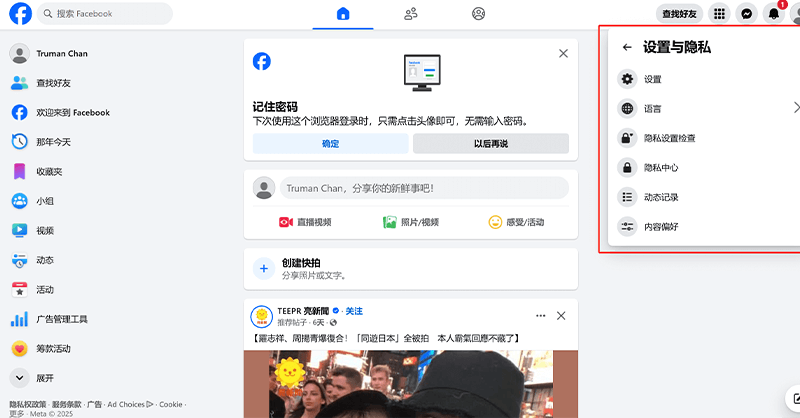
Les éléments disponibles dans « Paramètres et confidentialité » du compte personnel Facebook sont indiqués dans le cadre rouge de l’image ci-dessus. Voici ci-dessous, sous forme de liste, une brève explication des différentes sections du menu et des paramètres détaillés correspondants.
(1) Paramètres
Sous l’onglet Paramètres, on retrouve six sections : « Centre de compte, Outils et ressources, Préférences, Public et visibilité, Votre activité, Normes de la communauté et politiques juridiques ». Les détails de chaque section sont les suivants :
Centre de compte
- Détails personnels : dans cette interface, vous pouvez personnaliser le nom affiché de votre compte, le suffixe URL de votre page Facebook (par exemple, si vous définissez "logic", l’URL sera facebook.com/logic), télécharger votre photo de profil et créer une représentation virtuelle personnalisée de votre compte.
- Mot de passe et sécurité : dans cette section, vous pouvez modifier votre mot de passe, activer la vérification en deux étapes pour renforcer la sécurité de connexion, et effectuer des vérifications de sécurité du compte.
- Préférences publicitaires : contrôlez l’emplacement d’affichage et le type de publicités que votre compte Facebook peut recevoir. Cette fonctionnalité offre une personnalisation poussée pour éviter la surcharge publicitaire qui pourrait nuire à l’expérience utilisateur. Être exposé à trop de publicités passivement sur Internet peut devenir désagréable pour les utilisateurs individuels.
Outils et ressources
- Vérification des paramètres de confidentialité : permet de définir qui peut voir vos publications et comment les autres peuvent vous trouver. Les trois options de visibilité sont : demandes d’ajout en ami, numéro de téléphone ou e-mail, et moteurs de recherche. Vous pouvez choisir d’autoriser ou d’interdire chacune de ces méthodes pour être trouvé.
- Supervision parentale : vous pouvez inviter le compte Facebook de votre enfant à accepter votre supervision sur Facebook et Messenger. Une fois accepté, vous pourrez voir ses amis Facebook, ses contacts Messenger, les IA avec lesquelles il a discuté, ainsi que les utilisateurs qu’il a bloqués.
- Définir le public par défaut : trois options sont disponibles pour définir le public par défaut : « Public, Amis, Personnalisé ». Une fois défini, Facebook appliquera automatiquement ce paramètre à certaines de vos publications, mais vous pourrez toujours modifier le public de chaque publication, story ou Reels individuellement.
Préférences :
- Préférences d’humeur : permettent aux utilisateurs de personnaliser les recommandations de contenu en fonction de leur humeur ou émotion actuelle. Grâce à cette fonction, les utilisateurs peuvent choisir des thèmes, types de contenu ou modes d’interaction en lien avec leur état émotionnel, comme la joie, la détente ou la motivation. Facebook pourrait ajuster les publications, vidéos ou publicités recommandées pour mieux correspondre à ces préférences et ainsi améliorer l’expérience utilisateur sur la plateforme.
- Notifications : préférences de réception des notifications. Vous pouvez y définir les types d’informations à recevoir ainsi que les moyens de réception. Deux méthodes sont disponibles : via le navigateur ou par e-mail. Choisir le navigateur signifie que vous recevrez les notifications sélectionnées lorsque vous êtes connecté à Facebook via un navigateur. L’option e-mail signifie que ces notifications seront envoyées à votre adresse mail.
- Accessibilité : les options d’accessibilité du compte Facebook comprennent « Mode d’affichage, Clavier et technologies d’assistance, Vidéo et animation ». Le mode d’affichage peut être défini en mode nuit ou en mode normal. Les paramètres de clavier et assistance permettent de configurer les interactions lors du survol de contenu avec la souris. Enfin, les vidéos et animations permettent de définir le mode de lecture des vidéos ainsi que l’affichage des sous-titres.
- Langue et région : cette section permet de définir la langue d’affichage du compte Facebook, ainsi que le format d’affichage des dates, heures et chiffres en fonction des usages locaux. Vous pouvez aussi y configurer la langue de traduction des publications venant de vos amis ou des pages publiques. Ces options de personnalisation sont très utiles pour s’adapter aux habitudes des utilisateurs dans différents pays.
- Contenus multimédias : correspond aux paramètres de lecture des contenus vidéo. Les options de lecture et d’affichage des sous-titres sont similaires à celles déjà présentes dans « Vidéo et animation » des options d’accessibilité. L’option supplémentaire ici est la « qualité par défaut » qui permet de fixer une qualité de lecture par défaut pour les vidéos.
- Mode nuit : raccourci pour activer ou désactiver rapidement le mode nuit. Ce paramètre est également disponible dans la section « Accessibilité », mais ici il est plus pratique à modifier.
Public et visibilité :
- Verrouiller le profil : fonction liée à la confidentialité. Une fois votre profil verrouillé, seuls vos amis pourront voir vos anciennes et futures photos, publications et stories sur votre page personnelle.
- Détails du profil : cette section correspond à la page de présentation de votre profil, où vous pouvez ajouter des informations personnelles, telles que votre photo de profil, votre parcours scolaire et professionnel, votre lieu de résidence, vos coordonnées, les membres de votre famille, votre statut relationnel et vos événements de vie.
- Comment les gens vous trouvent et vous contactent : cette fonction complète les paramètres de la section « Vérification des paramètres de confidentialité » dans « Outils et ressources ». Elle offre plus d’options sur la façon dont les autres peuvent vous trouver et vous contacter. Par exemple : « Qui peut vous envoyer une demande d’ami ? », « Qui peut voir votre liste d’amis ? ». Si vous ne souhaitez pas que d’autres personnes voient votre liste d’amis, vous pouvez ici changer l’option par défaut pour la rendre visible uniquement par vous. Vous pouvez également définir si des inconnus ou des membres de groupes Facebook peuvent vous envoyer des messages.
- Publications : permet de définir à quel type d’audience vos publications seront visibles, et de restreindre l’audience des anciennes publications. Vous pouvez aussi activer ou désactiver l’aperçu des commentaires via un interrupteur.
- Stories : les paramètres de gestion des stories sont similaires à ceux des publications, avec des options pour contrôler la visibilité et les droits de partage de vos contenus éphémères.
- Reels : les paramètres disponibles sont proches de ceux des publications et stories. Ils permettent de gérer les droits de partage et de visibilité des contenus Reels.
- Abonnés et contenu public : paramètres concernant la visibilité des abonnés, des utilisateurs suivis, des commentaires et des informations de votre profil.
- Profil et identification : dans cette section, vous pouvez configurer qui peut publier sur votre profil, qui peut voir les publications sur votre profil, les paramètres d’identification ainsi que les options de validation avant publication.
- Blocage : cette section ne se limite pas au blocage d’utilisateurs. Elle comprend également des paramètres liés au filtrage ou au masquage d’informations.
Votre activité :
- Historique personnel : l’historique personnel n’est pas un paramètre fonctionnel mais une section d’enregistrement. Il s’agit d’un journal retraçant votre activité sur Facebook, y compris les publications que vous avez créées, les mentions J’aime et autres interactions, les publications où vous êtes identifié(e), vos groupes, les vidéos visionnées, etc.
- Applications et sites web : cette section permet de gérer les applications et sites web tiers liés à votre compte Facebook. Grâce à ce paramètre, vous pouvez consulter et contrôler quelles applications et quels sites web externes ont accès aux informations de votre compte Facebook. Vous pouvez supprimer les applications ou sites connectés pour mettre fin à leur accès à vos données. De plus, il est possible d’ajuster les types de données accessibles par chaque application ou site, comme votre nom, adresse e-mail ou liste d’amis. Vous pouvez aussi consulter les autorisations expirées et, si besoin, les réactiver ou les supprimer définitivement. Cette fonctionnalité aide à protéger votre vie privée et à mieux contrôler la sécurité de vos données.
- Outils d’intégration professionnelle : les outils d’intégration professionnelle correspondent aux applications et services que vous avez utilisés via la connexion Facebook. Ils vous permettent de gérer vos actifs professionnels Facebook, comme les publicités, les pages publiques ou les messages. Vous pouvez consulter quelles informations sont accessibles par un outil d’intégration et aussi le supprimer.
- En savoir plus sur la gestion de vos informations : ceci n’est pas une option fonctionnelle. En cliquant sur « En savoir plus sur la gestion de vos informations », vous serez redirigé vers la page du Centre d’aide de Facebook.
Règles communautaires et politiques légales :
- Conditions d’utilisation : ceci n’est pas une option fonctionnelle. En cliquant dessus, vous serez redirigé vers la page des conditions et politiques de Facebook.
- Politique de confidentialité : ceci n’est pas une option fonctionnelle. En cliquant dessus, vous serez redirigé vers la page de la politique de confidentialité du Centre de confidentialité de Facebook.
- Politique relative aux cookies : ceci n’est pas une option fonctionnelle. En cliquant dessus, vous serez redirigé vers la page de la politique relative aux cookies du Centre de confidentialité de Facebook.
- Règles de la communauté : ceci n’est pas une option fonctionnelle. En cliquant dessus, vous serez redirigé vers la page dédiée aux règles de la communauté de Facebook.
(2) Langue
La section « Langue » est un raccourci pour sélectionner la langue d’affichage du compte personnel. En cliquant sur le bouton « Langue », aucune redirection ne s’effectue vers une page de paramètres, mais un menu déroulant s’ouvre pour vous permettre de choisir une langue.
(3) Vérification de la confidentialité
Ce raccourci correspond à la même fonction que celle mentionnée précédemment dans la rubrique « Paramètres » sous « Outils et ressources » > « Vérification des paramètres de confidentialité ». Il s’agit simplement d’un accès direct.
(4) Historique personnel
Ici, il s’agit d’un raccourci vers l’historique personnel. Le contenu de ce raccourci est identique à celui décrit dans la section « Votre activité » ci-dessus.
(5) Préférences de contenu
En cliquant sur « Préférences de contenu », une fenêtre contextuelle s’ouvre vous permettant de gérer les paramètres de contenu. Grâce à ces options, vous pouvez définir la priorité d’affichage et la position des contenus affichés sur Facebook, qu’ils proviennent d’utilisateurs que vous suivez ou non.
5. Méthodes de mise en œuvre du SEO sur Facebook et Instagram
Les plateformes de médias sociaux, comme toute autre plateforme, ont une essence commune : fournir du contenu pour attirer et fidéliser les utilisateurs. Un contenu attrayant peut favoriser la croissance de nouveaux utilisateurs sur les plateformes sociales et renforcer l'engagement des utilisateurs existants. Ainsi, pour bien gérer le SEO sur Facebook et Instagram (marketing de contenu) et obtenir davantage de trafic, le cœur de la stratégie consiste à s'appuyer sur les spécificités de chaque plateforme sociale, analyser les données via des outils d’analyse ou les résultats de recherche internes aux plateformes afin d’observer les publications les mieux classées sur des sujets pertinents, leur composition et leurs données de trafic. Il faut ensuite créer un contenu de qualité orienté par les données. Bien que les formes et supports de contenu puissent varier d'une plateforme à l'autre — texte, image, vidéo ou diffusion en direct — l’objectif reste toujours de fournir de la valeur au public, de répondre à ses besoins et de favoriser l’interaction. Cette nature orientée contenu fait des réseaux sociaux un pont essentiel entre la marque et ses utilisateurs. Ci-dessous, l’auteur vous présente toujours les étapes de mise en œuvre du SEO sur Facebook et Instagram sous forme d’illustrations et de texte, étape par étape. Les lecteurs peuvent suivre ces étapes pour publier du contenu et créer leurs propres publications sur Facebook et Instagram, et ainsi commencer leur parcours de SEO sur ces plateformes.
(1) Première étape de mise en œuvre du SEO sur Facebook et Instagram : choisir le type de contenu à créer
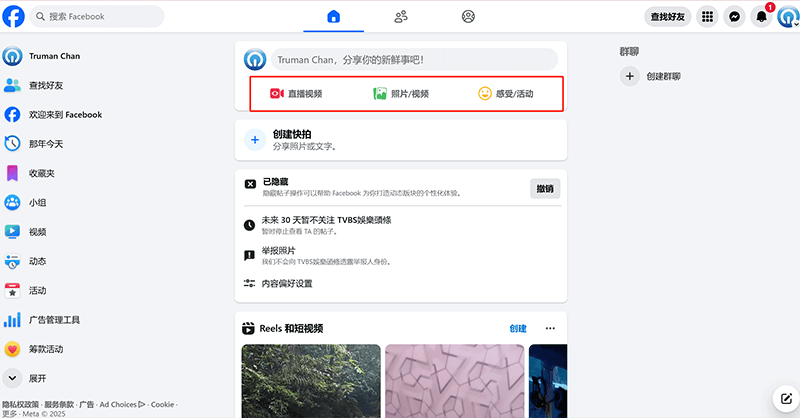
Comme indiqué dans le cadre rouge de l’image ci-dessus, Facebook propose trois types de contenu à publier : vidéo en direct, photo/vidéo et humeur/activité. L’auteur choisit ici de continuer la démonstration en sélectionnant le type photo/image. Les méthodes de création et de publication pour les autres types de contenu sont similaires. Une fois qu’on maîtrise la création et la publication d’un type de contenu, il devient facile d’appliquer les mêmes principes aux autres. L’auteur ne détaillera donc pas ces autres types ici.
(2) Deuxième étape de mise en œuvre du SEO sur Facebook et Instagram : téléverser les éléments du post et saisir le texte
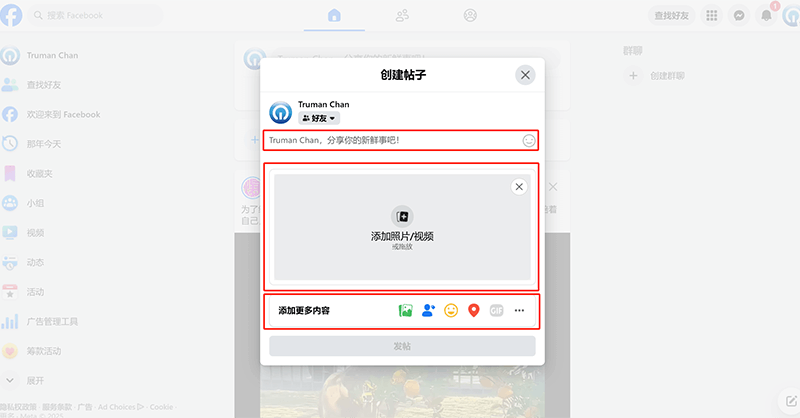
Selon les emplacements indiqués dans le cadre rouge de l’image ci-dessus, il faut saisir successivement de haut en bas : la description du contenu à partager, téléverser les fichiers image ou vidéo du post, puis ajouter d’autres éléments en bas. La section « Ajouter plus de contenu » offre plusieurs options personnalisables, comme identifier des utilisateurs, humeur/activité, ou localisation. Une fois toutes les opérations effectuées, le bouton « Publier » en bas devient actif : cliquez dessus pour publier le post sur Facebook.
(3) Troisième étape de mise en œuvre du SEO sur Facebook et Instagram : partager une publication Facebook sur Instagram
La fonction de partage d’un post Facebook sur Instagram n’est pas disponible depuis la version web sur ordinateur. Une fois le post publié sur Facebook via l’interface web, vous pouvez utiliser l’application Facebook sur mobile pour le partager sur Instagram. Suivez le chemin et les options signalés dans les cadres rouges des deux images d’exemple ci-dessous pour effectuer cette opération.
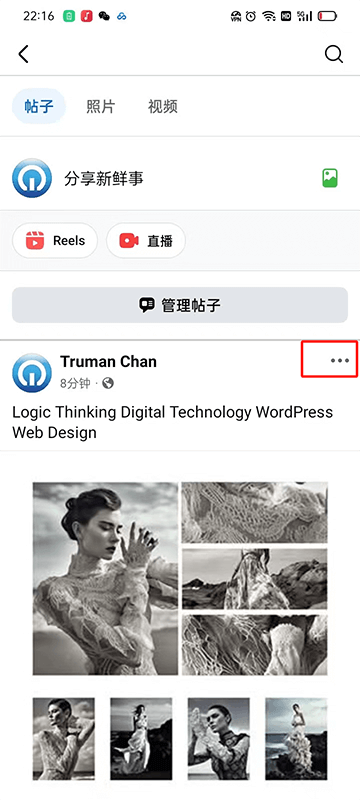
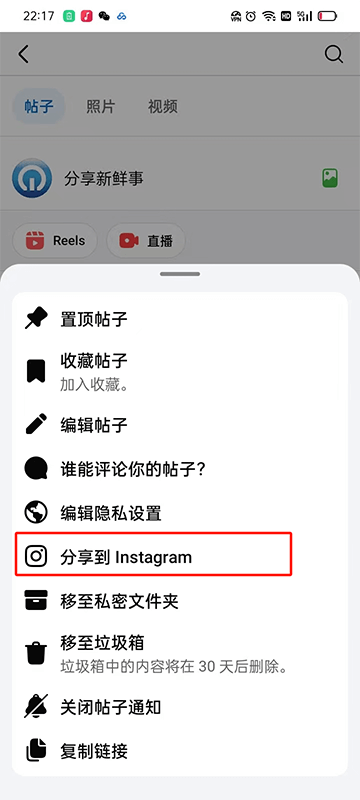
6. Activation de Facebook Business
Avant de créer une campagne publicitaire sur Facebook, il est nécessaire d’avoir un Business Manager (plateforme de gestion commerciale). Le Business Manager permet de créer des campagnes publicitaires et d’utiliser les outils de gestion intégrés pour configurer les paramètres publicitaires, le contenu des annonces, les données publicitaires, etc. Facebook Business peut être compris comme un compte professionnel ou une console de gestion des publicités sur cette plateforme. La différence réside dans les outils et fonctionnalités proposés. Lors de l’activation de Facebook Business, il est également nécessaire de créer une Page publique Facebook. Pour les lecteurs qui débutent sur Facebook, ce concept de “Page publique” peut sembler nouveau. Familiarisons-nous donc avec cette notion. Une Page publique est un outil utilisé par le Business Manager pour gérer les actifs publicitaires d’une entreprise en lien avec un site indépendant, notamment les comptes publicitaires et les pages. Pour que le Business Manager fonctionne, il doit être rattaché à une entité capable de gérer et de diffuser des publicités : c’est le rôle de la Page publique. Il est indispensable d’associer une Page publique au Business Manager pour pouvoir créer et gérer des publicités pour cette page. Sans Page, il n’est pas possible d’utiliser efficacement le Business Manager pour la promotion et la gestion des annonces. Maintenant que vous avez compris les notions de base de Facebook Business, nous allons passer à la démonstration complète du processus d’activation.
(1) Première étape de l’activation de Facebook Business : accéder à la page d’accueil de Facebook Business
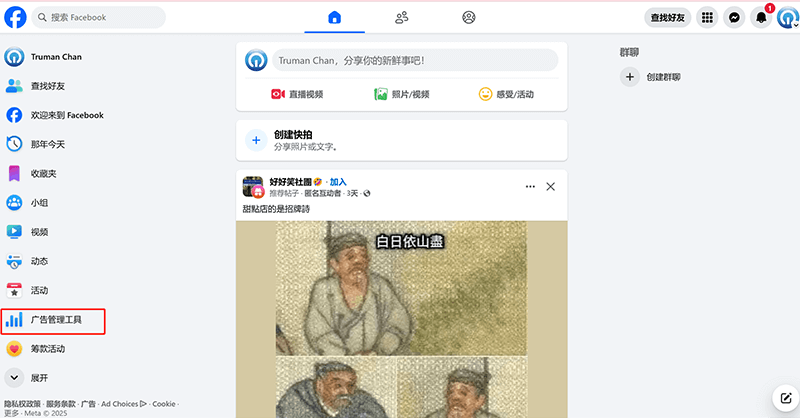
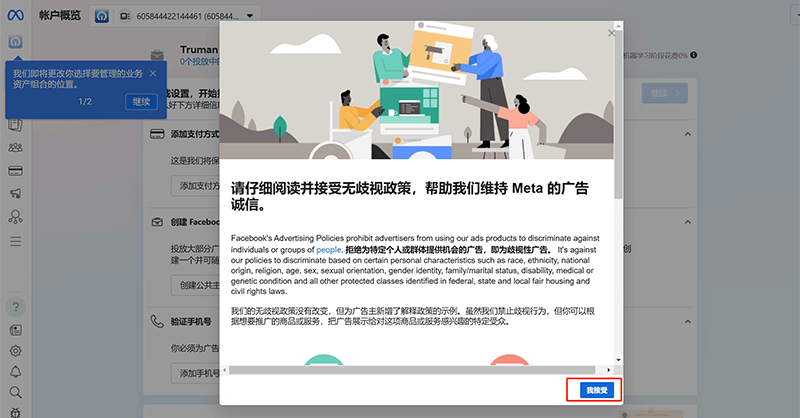
Comme illustré par les cadres rouges sur les deux images ci-dessus, commencez par cliquer sur “Outils de gestion des publicités” dans la barre d’outils à gauche de la page d’accueil de Facebook pour accéder à l’interface Business Manager présentée sur la deuxième image. L’outil de gestion des publicités correspond au Business Manager. Lors de votre première visite sur cette interface, vous devrez lire et accepter les règles publicitaires de Facebook.
(2) Deuxième étape de l’activation de Facebook Business : ajouter un mode de paiement
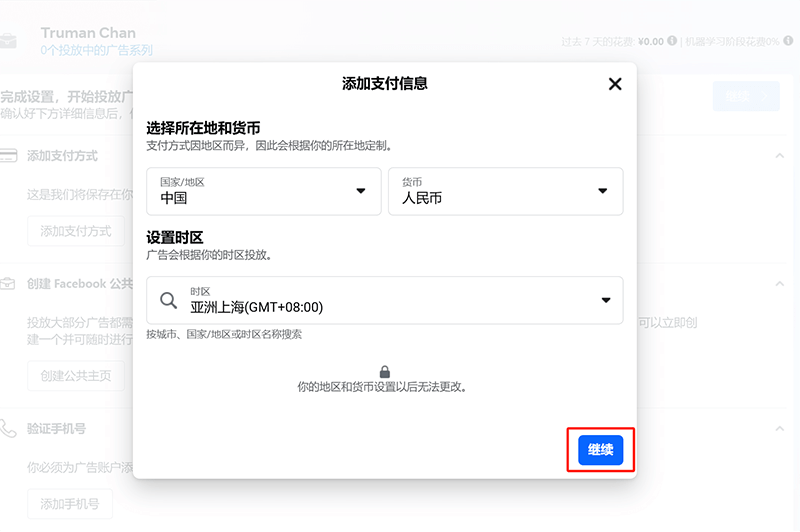
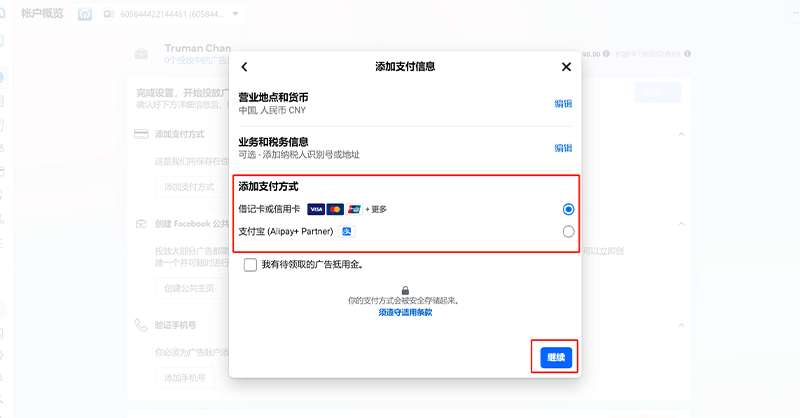
Le mode de paiement ajouté sert à régler les frais publicitaires sur Facebook (Meta). Comme indiqué par les cadres rouges sur les deux images d’exemple ci-dessus, après avoir correctement sélectionné votre région, devise et fuseau horaire, cliquez sur le bouton “Continuer” de la fenêtre contextuelle pour accéder à l’écran de saisie des informations fiscales et de liaison du moyen de paiement. Dans la section “Informations commerciales et fiscales”, renseignez les données de facturation. Dans la zone “Ajouter un mode de paiement” indiquée en rouge, sélectionnez la méthode de paiement la mieux adaptée à votre situation.
(3) Troisième étape de l’activation de Facebook Business : créer une Page publique Facebook
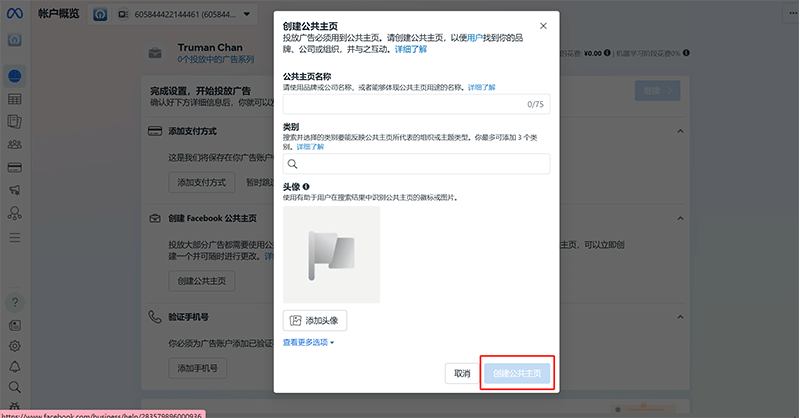
Comme illustré ci-dessus, dans la fenêtre de création d’une Page publique, saisissez le nom de la page et choisissez les catégories qui reflètent le mieux le thème représenté. Vous pouvez sélectionner jusqu’à trois catégories. Enfin, importez une image de profil pour la Page publique. Une fois terminé, cliquez sur le bouton “Créer une Page publique” indiqué dans le cadre rouge de l’image pour finaliser la création.
(4) Quatrième étape de l’activation de Facebook Business : ajouter un numéro de téléphone de vérification
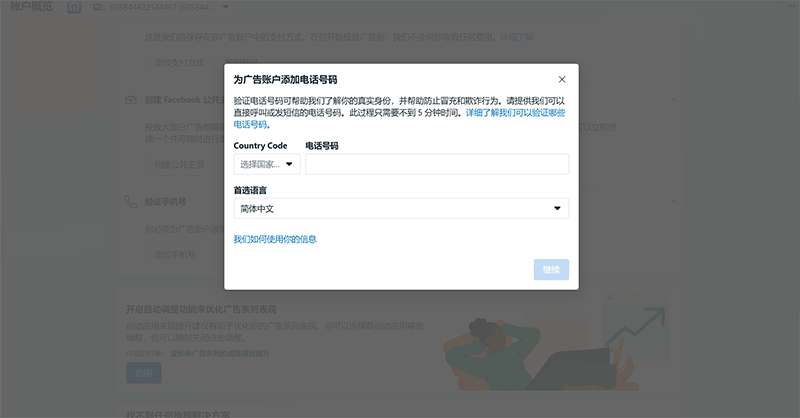
Comme illustré ci-dessus, saisissez le numéro de téléphone utilisé pour la vérification de Facebook Business. Une fois le bouton “Continuer” activé, cliquez dessus pour passer à l’étape suivante et suivez les instructions pour terminer l’opération.
(5) Cinquième étape de l’activation de Facebook Business : activer la fonctionnalité d’ajustement automatique pour optimiser les performances des campagnes
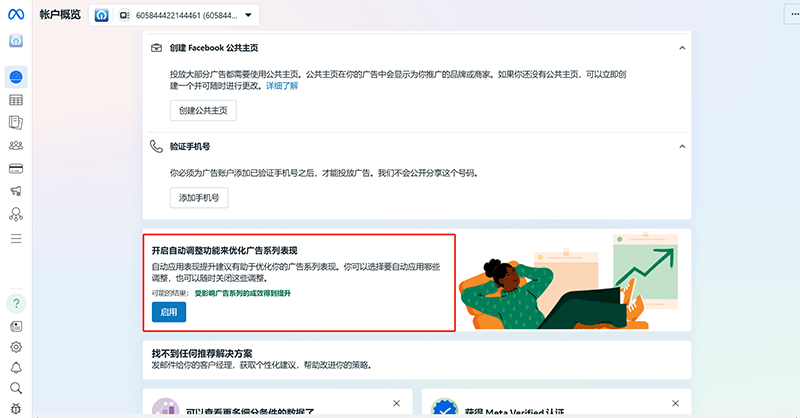
L’ajustement automatique est une fonction qui peut être activée pour l’ensemble de votre compte publicitaire Facebook ou seulement pour certains domaines spécifiques. Dès qu’une opportunité d’optimisation est identifiée, le système applique automatiquement des améliorations aux éléments choisis. Après avoir cliqué sur le bouton “Activer”, vous pourrez sélectionner les éléments de campagne à optimiser à l’aide de cette fonctionnalité.
7. Créer des campagnes publicitaires Facebook et Instagram
Une fois le compte Facebook Business configuré, nous pouvons créer les campagnes publicitaires Facebook et Instagram selon les besoins de promotion, en définissant le budget publicitaire et les paramètres de ciblage afin de diffuser le contenu auprès d’un public plus large. Dans la barre latérale gauche de la page d’accueil de Facebook, cliquez sur “Outils de gestion des publicités” pour accéder à la console Facebook Business. Dans la barre d’outils à gauche de la console Facebook Business, cliquez sur “Campagnes” pour accéder à l’interface illustrée dans l’image ci-dessous. Dans l’emplacement indiqué par le cadre rouge, sélectionnez le compte de Page publique créé pour gérer et créer les ressources et campagnes publicitaires Facebook. Nous allons maintenant vous présenter étape par étape, avec des illustrations, tout le processus de création de campagnes publicitaires Facebook et Instagram.
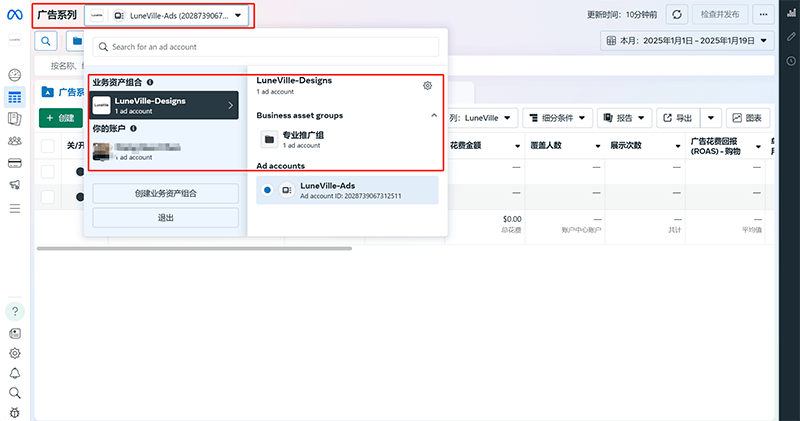
(1) Première étape pour créer des campagnes Facebook et Instagram : choisir l’objectif publicitaire
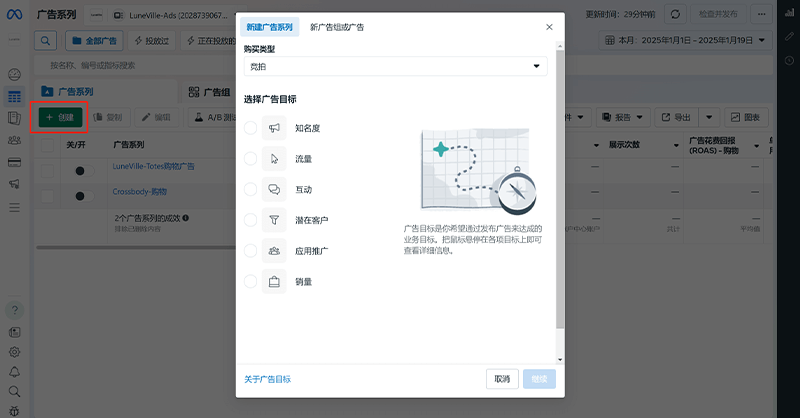
Comme indiqué dans le cadre rouge de l’image ci-dessus, dans l’interface de gestion des campagnes, cliquez sur le bouton “Créer”. Une fenêtre “Choisir un objectif publicitaire” s’affichera, présentant six objectifs au choix : “Notoriété, Trafic, Interaction, Prospects, Promotion d’applications et Ventes”. Ces six objectifs correspondent respectivement à trois types de sites différents : notoriété et interaction pour les sites vitrines de marque, trafic et prospects pour les sites B2B, et ventes pour les sites B2C. Nous allons ici choisir l’objectif “Ventes” adapté aux sites B2C à titre de démonstration. Une fois l’objectif sélectionné, le bouton “Continuer” en bas à droite du formulaire devient cliquable. Cliquez dessus pour continuer le processus de création de la campagne.
(2) Deuxième étape pour créer des campagnes Facebook et Instagram : choisir la configuration de la campagne
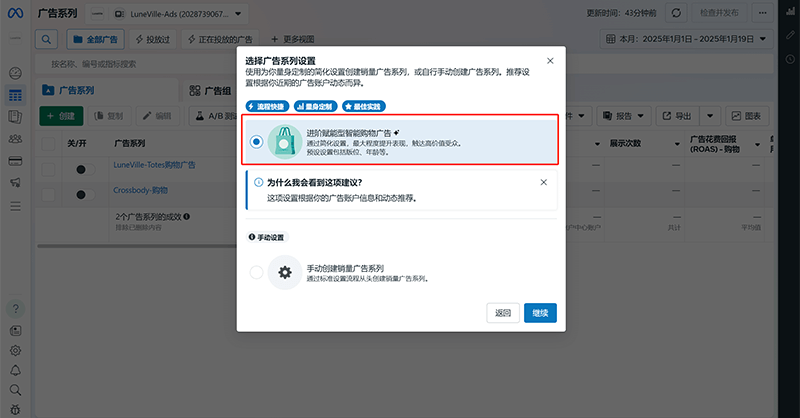
Comme indiqué dans le cadre rouge de l’image ci-dessus, dans la fenêtre de cette étape, deux types de configuration sont proposés : “Campagne de vente intelligente améliorée” et “Création manuelle de campagne de vente”. Dans cette fenêtre, Facebook recommande la campagne de vente intelligente améliorée. Acceptez cette suggestion pour continuer la configuration.
(3) Troisième étape pour créer des campagnes Facebook et Instagram : configurer les paramètres de la campagne
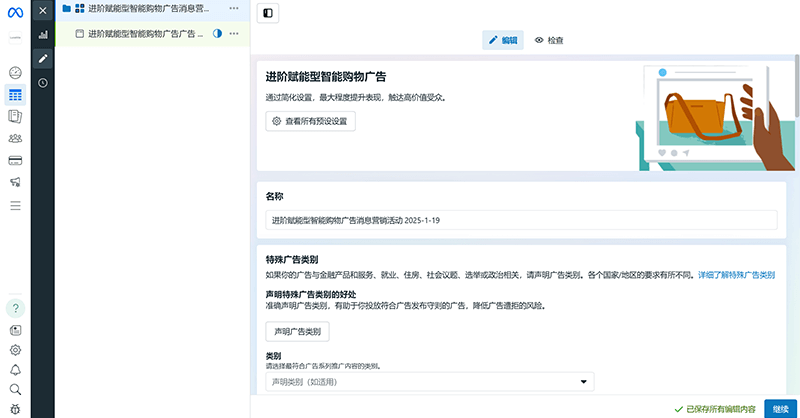
La zone de droite de l’image ci-dessus affiche les paramètres de configuration disponibles pour une campagne Facebook. Ces paramètres ont une influence directe sur les performances de votre campagne. Voici une liste explicative de chaque élément pour vous aider à bien les paramétrer :
- Nom : C’est le nom que vous attribuez à votre campagne, à des fins de reconnaissance interne dans Facebook Business. Ce champ est personnalisable et sans impact technique.
- Déclaration de catégorie de publicité : Seules les publicités relatives aux produits financiers, à l’emploi, au logement, aux enjeux sociaux, aux élections ou à la politique nécessitent une déclaration. Si votre publicité ne concerne pas ces domaines, vous pouvez ignorer ce paramètre.
- Catalogue pour campagne intelligente : Puisque nous créons une campagne d’achat, vous devez choisir le catalogue produit à promouvoir. Si ce catalogue a été préalablement configuré, le système le sélectionnera automatiquement.
- Objectif de performance : Choisissez “Maximiser les conversions” pour une campagne d’achat.
- Événement de conversion : L’événement à suivre pour mesurer les conversions ; pour une campagne d’achat, il s’agit de l’événement “Achat”.
- Objectif de coût par résultat (optionnel) : Il est déconseillé de définir ce paramètre pour une nouvelle campagne. Attendez d’avoir des données de performance avant de fixer un coût par conversion, car le définir dès le début peut empêcher la diffusion de l’annonce.
- Paramètres d’attribution : L’attribution désigne une période durant laquelle les conversions seront comptabilisées comme liées à votre annonce. Par exemple, en choisissant “1 jour après interaction”, Facebook attribuera aux publicités les conversions réalisées dans la journée suivant une interaction. Plusieurs options peuvent être choisies pour l’attribution dans les rapports.
- Produits à promouvoir : Sélectionnez les produits spécifiques à diffuser à partir de votre catalogue.
- Zone géographique ciblée : Il s’agit des zones où la campagne sera diffusée. Les utilisateurs hors de ces zones ne verront pas votre publicité.
- Budget et calendrier : Définissez le budget quotidien ou total de la campagne, sa date de fin et ses horaires de diffusion dans cette section.
(4) Quatrième étape pour créer des campagnes Facebook et Instagram : configuration du groupe de publicités et du contenu publicitaire
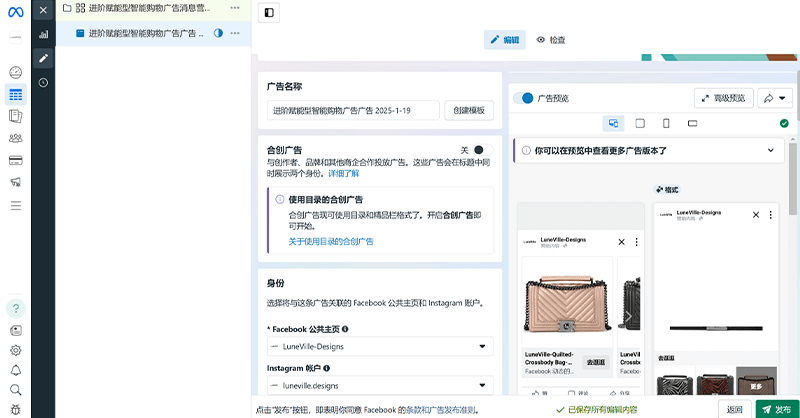
La “configuration du groupe de publicités et du contenu publicitaire” constitue la dernière étape de la création d'une campagne Facebook et Instagram. Comme illustré ci-dessus, les paramètres du groupe de publicités se trouvent à gauche, tandis que la zone de droite affiche un aperçu du contenu publicitaire. En faisant défiler vers le bas dans la zone d’aperçu, vous pouvez visualiser l’apparence de la publicité sur les différents appareils de Facebook et Instagram. Une fois tous les paramètres du groupe de publicités configurés, cliquez sur le bouton “Publier” en bas à droite de la page pour lancer la campagne. Voici les explications pour chaque paramètre du groupe de publicités :
- Nom de la publicité : Le nom de la publicité correspond ici au nom du groupe de publicités. Comme le nom de la campagne ci-dessus, il sert uniquement à l’identification par les opérateurs Facebook Business, sans autre fonction particulière.
- Publicité collaborative : Une publicité collaborative signifie que la même publicité peut être affichée à la fois sur Facebook et Instagram simplement en créant une seule campagne Facebook. Un interrupteur est présent à droite du titre “Publicité collaborative”. Une fois activée, cette fonction permet l’affichage simultané sur les deux plateformes.
- Identité : L'identité correspond à la Page publique Facebook et au compte Instagram associés à la campagne. Il suffit de sélectionner les comptes appropriés.
- Paramètres de la publicité : Dans cette section, vous pouvez choisir le format de l’annonce. Les formats disponibles sont “Image ou vidéo unique”, “Carrousel” et “Collection”.
- Création publicitaire : Cette partie comprend plusieurs paramètres : “mode d'affichage des produits dans le fil d’actualité”, “texte principal de l’annonce”, “titre”, “bouton d’appel à l’action”, etc. Sélectionnez un mode d’affichage pertinent et rédigez un texte accrocheur dans les champs correspondants.
- Emplacement cible : Saisissez ici l’URL de la page du site indépendant vers laquelle les utilisateurs seront redirigés après avoir cliqué sur la publicité.
Pour conclure, nous avons présenté de manière complète et détaillée les étapes liées à la gestion publicitaire sur les réseaux sociaux Facebook et Instagram. Depuis la création des comptes Facebook et Instagram jusqu’à la mise en ligne d’une campagne publicitaire, chaque étape a été expliquée en détail. Vous pouvez suivre ce processus pour accomplir les opérations en toute fluidité. Dans le cadre de la gestion des réseaux sociaux Facebook et Instagram, l’optimisation SEO et SEM joue un rôle crucial. Il est important de noter que, que ce soit sur Facebook, Instagram ou toute autre plateforme, le marketing de contenu et la diffusion d’annonces sont des processus dynamiques et continuellement optimisables. Ils reposent non seulement sur l’accumulation de données publicitaires, mais nécessitent également une analyse précise de ces données pour permettre des ajustements et des améliorations. Ainsi, la réussite de l’exploitation des réseaux sociaux Facebook et Instagram dépend fortement d’une optimisation continue et d’une gestion minutieuse.
Cinq、Gestion de la plateforme vidéo YouTube
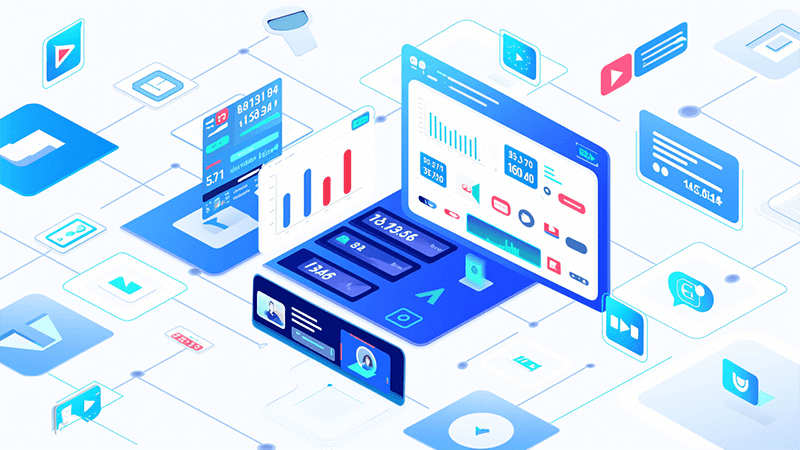
Ce que nous appelons généralement la gestion de YouTube, est en réalité plus précisément la gestion de chaîne YouTube. Il s'agit de gérer une chaîne YouTube en téléchargeant du contenu sur celle-ci. YouTube est la plus grande plateforme mondiale de création et de visualisation de contenus vidéo. En 2024, cette entreprise géante de la vidéo comptait plus de 2,7 milliards d’utilisateurs actifs dans le monde, et ce chiffre devrait atteindre 2,85 milliards d’ici 2025. En termes de vues, les utilisateurs regardent chaque jour plus d’un milliard d’heures de vidéos sur YouTube. Plus de 720 000 heures de nouvelles vidéos sont téléchargées chaque jour sur la plateforme, garantissant ainsi un renouvellement constant du contenu. Ces données montrent que YouTube, en tant que plus grande plateforme mondiale de partage de vidéos, connaît une croissance constante de sa base d’utilisateurs et de sa consommation de contenu. En même temps, ces chiffres nous permettent également de percevoir intuitivement les énormes opportunités commerciales qu’offre YouTube pour tous les secteurs d'activité. Mais comment tirer profit de cette immense audience et exploiter la valeur commerciale de YouTube demande un haut niveau de compétence technique. L’élément clé réside dans notre capacité à bien gérer une chaîne YouTube. Ces compétences se reflètent dans les chapitres suivants de cette section, avec des indicateurs qui concernent à la fois le niveau du compte, le positionnement du contenu, la qualité du contenu, voire les paramètres des campagnes publicitaires YouTube.
1. Paramétrage du compte YouTube
YouTube étant une plateforme de contenu vidéo appartenant à Google, vous pouvez vous connecter directement à l’aide d’un compte Gmail, qui fait partie de l’écosystème Google. Je publierai prochainement un tutoriel sur la création d’un compte Gmail. Ceux qui n’ont pas encore de compte peuvent consulter le blog de Logic Digital Technology et suivre les étapes décrites dans l’article dédié à l’inscription Gmail pour créer leur compte. Lors de votre première connexion à YouTube avec un compte Gmail, vous devrez compléter les informations du compte et définir les préférences de lecture, les options de préférences, etc. La première capture d'écran ci-dessous, encadrée en rouge, montre le chemin d’accès aux paramètres du compte YouTube, et la seconde image présente les différentes sections configurables dans l’interface des paramètres du compte YouTube.
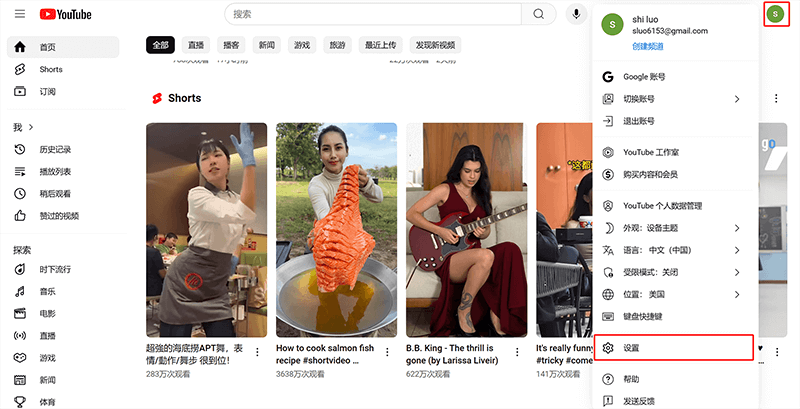
Comme montré sur l’image ci-dessus, cliquez sur l’icône du compte en haut à droite de la page, puis sélectionnez “Paramètres” dans le menu déroulant pour accéder à la page des paramètres du compte YouTube.
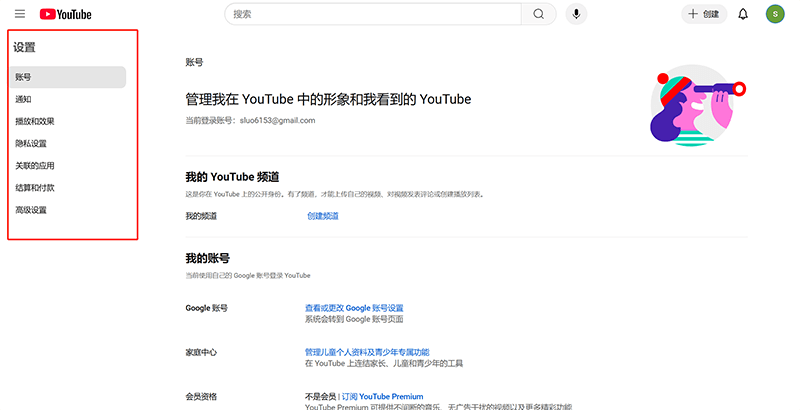
Comme indiqué dans le cadre rouge de l’image ci-dessus, la page des paramètres du compte YouTube comprend sept catégories : “Compte”, “Notifications”, “Lecture”, “Paramètres de confidentialité”, “Applications associées”, “Facturation et paiements” et “Paramètres avancés”. En cliquant sur chaque catégorie de paramètres, les options correspondantes apparaîtront dans la zone de contenu à droite. Ci-dessous, je vais expliquer une par une ces catégories de paramètres dans l’ordre où elles apparaissent dans la barre latérale gauche de la page des paramètres.
(1) Compte
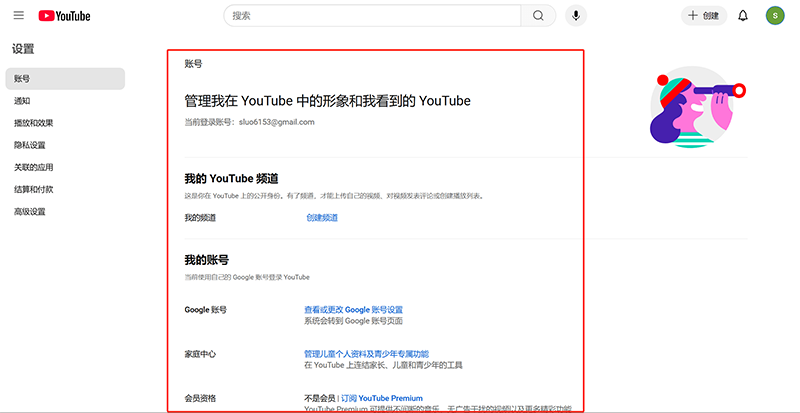
Les éléments de configuration de la section Compte sont indiqués dans le cadre rouge de la zone de contenu à droite sur l'image ci-dessus. Sous « Mon compte YouTube » en haut de la zone de contenu, se trouve un lien texte ancré « Créer une chaîne ». Créer une chaîne YouTube est une opération essentielle dans la gestion du compte. C’est pourquoi je ne souhaite pas aborder brièvement les étapes de création de chaîne ici. La méthode pour créer une chaîne YouTube sera expliquée en détail dans les chapitres suivants. Nous pouvons donc l’ignorer pour l’instant. Voici la description des différentes options disponibles dans la section Compte :
- Compte Google : En cliquant sur le lien texte ancré bleu « Afficher ou modifier les paramètres du compte Google » à droite, vous serez redirigé vers la page de gestion du compte Google. Cette configuration n’a pas d’impact particulier sur la performance d’une chaîne YouTube. Il n’est donc généralement pas nécessaire d’effectuer de réglages supplémentaires.
- Centre familial : Cette option permet de gérer les profils d’enfants et les fonctionnalités spécifiques aux adolescents. Les fonctions correspondantes ne sont pas liées à nos activités de gestion de chaîne YouTube, aucun paramétrage supplémentaire n’est nécessaire.
- Adhésion : Ici, vous pouvez souscrire à un abonnement YouTube Premium. Cet abonnement est destiné aux spectateurs de contenu, et n’a aucun lien avec la nature de notre compte. Aucun paramétrage supplémentaire n’est requis.
(2) Notifications (choisir le moment et la manière de recevoir les notifications)
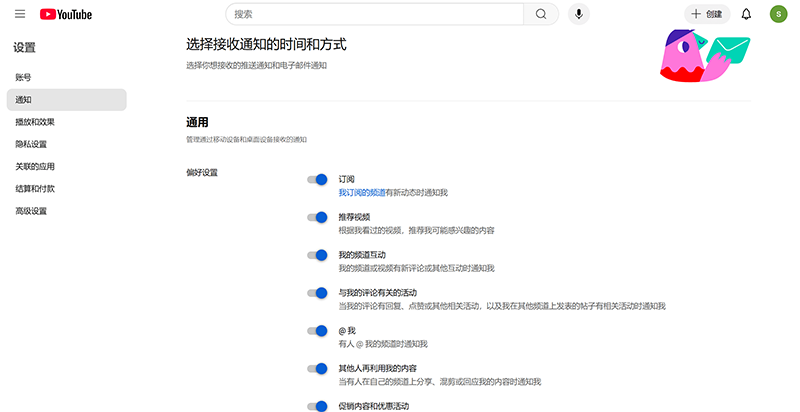
Les paramètres configurables de la section Notifications du compte YouTube sont illustrés dans l’image ci-dessus. La description des paramètres disponibles est la suivante :
- Préférences : Activer ou désactiver différents types de notifications, y compris les abonnements à la chaîne, les interactions sur la chaîne, les mentions « @ », etc.
- Notifications par e-mail : Activer ou désactiver les types de notifications par courrier électronique.
(3) Lecture et effets
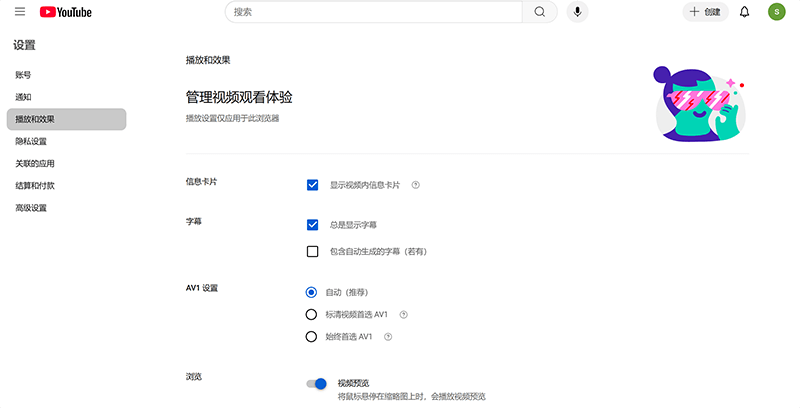
Comme illustré dans l’image ci-dessus, les éléments situés dans la zone de droite de la page correspondent aux paramètres de la section Lecture et effets. La description des options est la suivante :
- Gérer l’expérience de visionnage des vidéos (les paramètres de lecture ne s’appliquent qu’à ce navigateur) : Cette section permet de personnaliser les paramètres de lecture des vidéos sur votre chaîne YouTube, tels que le format de lecture ou l’activation par défaut des sous-titres, entre autres options de lecture personnalisée.
(4) Paramètres de confidentialité
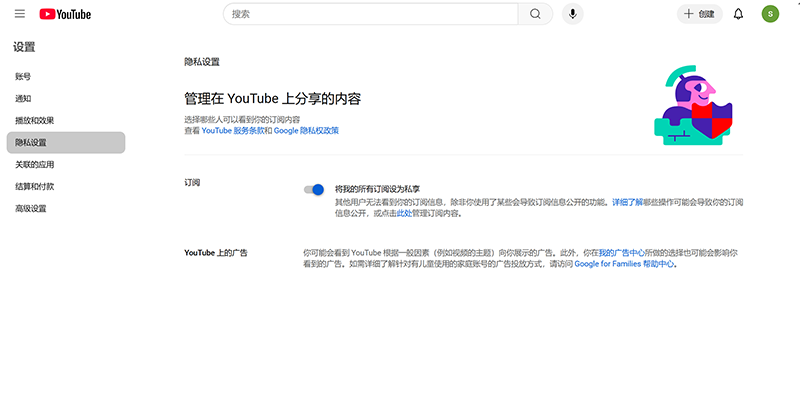
Les éléments relatifs à la confidentialité sont illustrés dans l’image ci-dessus. L’interrupteur « Abonnements » permet de définir si les abonnements du compte YouTube sont publics ou privés. Juste en dessous de l’option « Abonnements » se trouve la rubrique « Publicités sur YouTube », qui fournit un bref aperçu de la politique publicitaire de la plateforme.
(5) Applications associées

Dans la zone de contenu à droite de la section « Applications associées », sont listées les applications pouvant être liées à YouTube. La plupart de ces applications sont des jeux. Une fois l’association réalisée, elle permet la communication de données entre plateformes, facilitant le partage de contenus de jeux en direct et l’obtention de récompenses, comme des objets ou des monnaies virtuelles lors des activités de visionnage sur YouTube ou de l’abonnement à certaines chaînes. Cette fonction n’est pas pertinente pour notre objectif de gestion de chaîne YouTube et peut être ignorée.
(6) Facturation et paiement
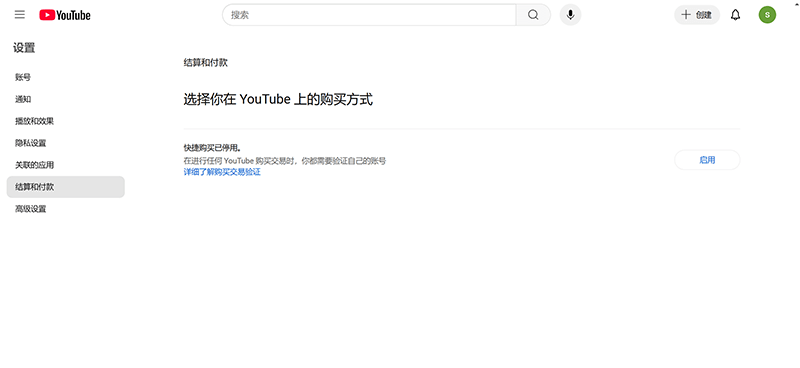
La section Facturation et paiement permet de configurer les méthodes de paiement pour les achats réalisés sur YouTube. Il s’agit d’une fonction destinée aux utilisateurs individuels, sans rapport avec la gestion d’une chaîne YouTube. Elle peut être ignorée.
(7) Paramètres avancés
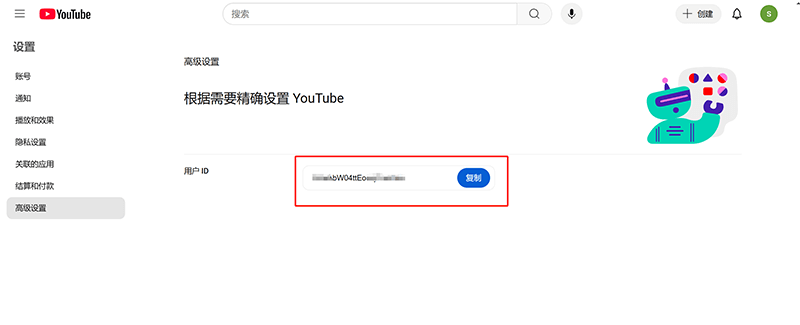
Dans la section Paramètres avancés de YouTube, vous pouvez obtenir l’ID utilisateur de YouTube. Cet ID est un code unique utilisé par la plateforme pour identifier chaque utilisateur. Il est lié au profil utilisateur ou à la chaîne et ne change pas, même si vous modifiez le nom de la chaîne ou l’URL personnalisée. Pour les développements liés aux fonctionnalités de YouTube, les développeurs peuvent utiliser l’ID utilisateur comme paramètre de requête via l’API YouTube Data afin d’accéder à des données utilisateur ou des informations de chaîne (telles que les listes de vidéos, les abonnements, etc.).
2. Créer une chaîne YouTube
Avant de mettre en œuvre le SEO sur YouTube et de créer des campagnes publicitaires, nous devons d’abord créer une chaîne YouTube. C’est grâce à la chaîne que nous pourrons téléverser des vidéos destinées au marketing de contenu et aux campagnes publicitaires sur YouTube. Ci-dessous, je vais vous montrer en images et en texte les étapes pour créer une chaîne YouTube. Le processus est relativement simple : il suffit de téléverser une photo de profil et de remplir quelques informations pour finaliser l’opération. La première image ci-dessous montre l’entrée du processus de création de chaîne sur YouTube. Cliquez sur l’icône de profil dans le coin supérieur droit comme indiqué dans le cadre rouge, puis cliquez sur le lien texte bleu « Créer une chaîne » dans le menu déroulant pour commencer les étapes de création. La deuxième image ci-dessous montre la fenêtre d’information de création de chaîne. Comme indiqué dans le cadre rouge, il faut téléverser l’avatar de la chaîne et saisir le nom d’affichage, le pseudonyme, etc. Enfin, cliquez sur le bouton « Créer une chaîne » dans le coin inférieur droit de la fenêtre pour terminer la création de la chaîne YouTube.
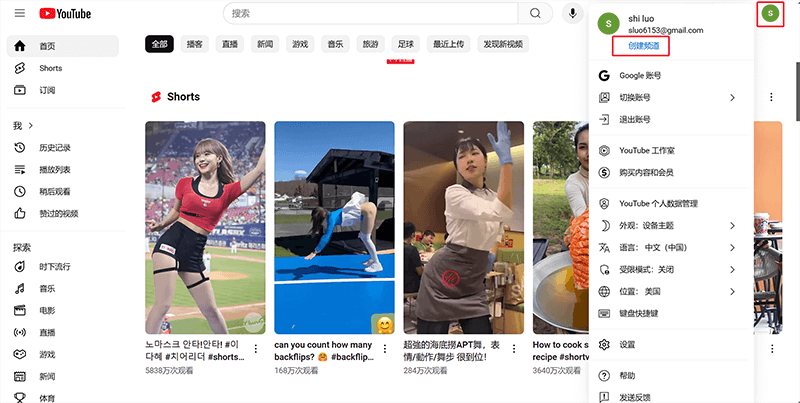
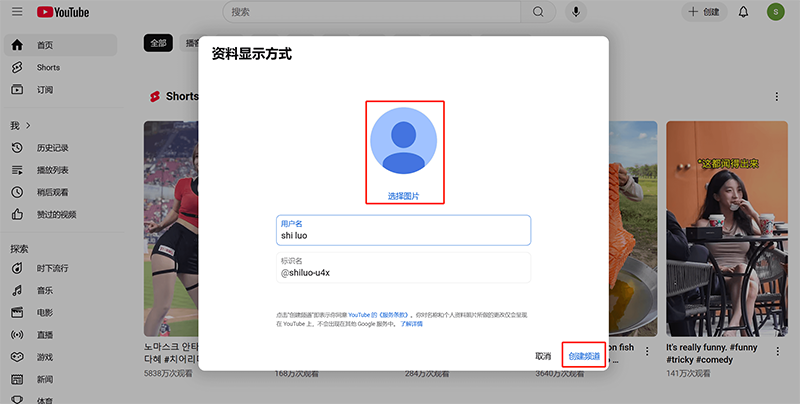
3. Paramètres de la chaîne YouTube (personnaliser la chaîne)
Comme illustré dans la première image ci-dessous, une fois l’opération « Créer une chaîne YouTube » terminée, la page se redirigera vers la page d’accueil de la chaîne nouvellement créée. Sur cette page d’accueil, comme le montre le cadre rouge de la première image ci-dessous, apparaîtront deux boutons d’entrée des paramètres : « Personnaliser la chaîne » et « Gérer les vidéos ». Cliquez sur le bouton « Personnaliser la chaîne » pour accéder à la page de personnalisation (deuxième image ci-dessous). Sur cette page, vous pouvez configurer la bannière de la page d’accueil, l’avatar de la chaîne, le nom de la chaîne, le pseudonyme, la description (présentation de la chaîne), les liens (vous pouvez saisir l’adresse de votre site indépendant) et l’adresse email de contact, etc.
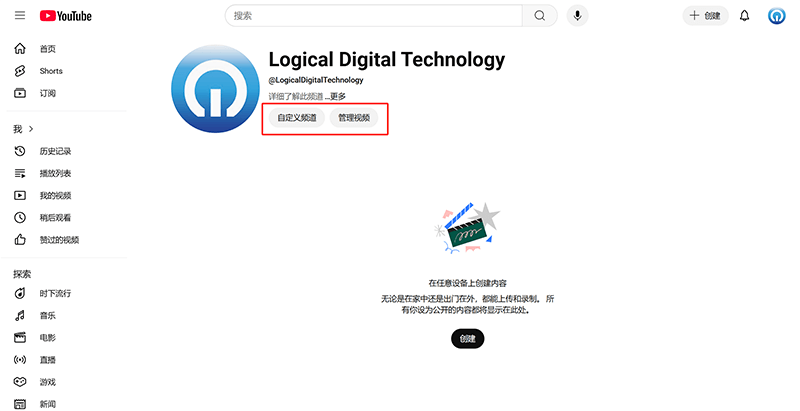
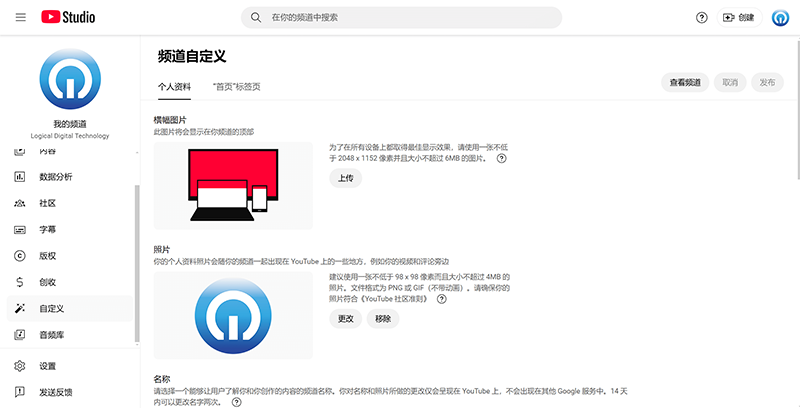
4. Méthode de mise en œuvre du SEO sur YouTube
Le cœur du SEO sur YouTube consiste à améliorer le classement des vidéos dans les résultats de recherche et les recommandations, en optimisant les mots-clés et en enrichissant le contenu. La méthode consiste à intégrer précisément les mots-clés cibles dans le titre, la description et les balises, et à concevoir des miniatures personnalisées attractives pour augmenter le taux de clics. Le contenu de la vidéo doit être de haute qualité et bien structuré, avec des horodatages et des playlists pour améliorer l’expérience utilisateur. Il faut aussi inciter les spectateurs à s’abonner, aimer, commenter et partager afin d’accroître le taux d’interaction et ainsi améliorer le classement général du contenu de la chaîne et le nombre de vues (les abonnements, mentions j’aime, commentaires et partages sont au cœur de l’algorithme de recommandation de YouTube). De plus, publier régulièrement du contenu permet de maintenir la chaîne active et d’étendre davantage la portée de diffusion. Ci-dessous, je vous guiderai pas à pas dans la mise en œuvre du SEO sur YouTube. Sur la page d’accueil de la chaîne, cliquez sur l’un des boutons « Créer » indiqués par les cadres rouges dans l’image ci-dessous pour accéder à l’interface de téléversement de contenu.
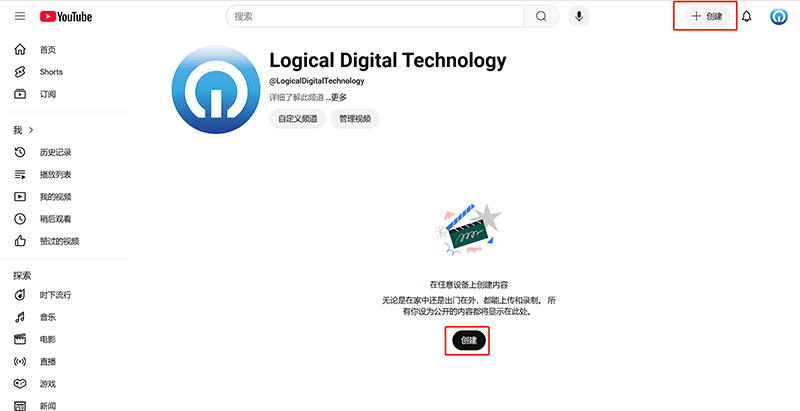
(1) Étape 1 de la mise en œuvre du SEO sur YouTube : téléverser un fichier vidéo
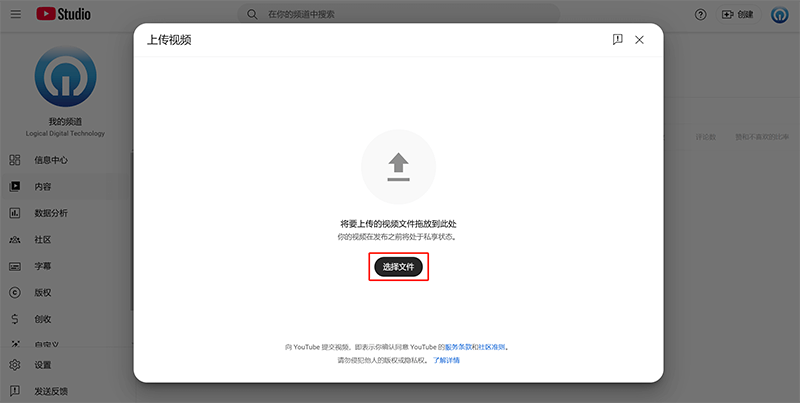
Comme illustré ci-dessus, vous pouvez faire glisser le fichier vidéo dans la fenêtre contextuelle de téléversement, ou cliquer sur le bouton « Sélectionner des fichiers » indiqué par le cadre rouge pour choisir le fichier à téléverser.
(2) Étape 2 de la mise en œuvre du SEO sur YouTube : informations détaillées
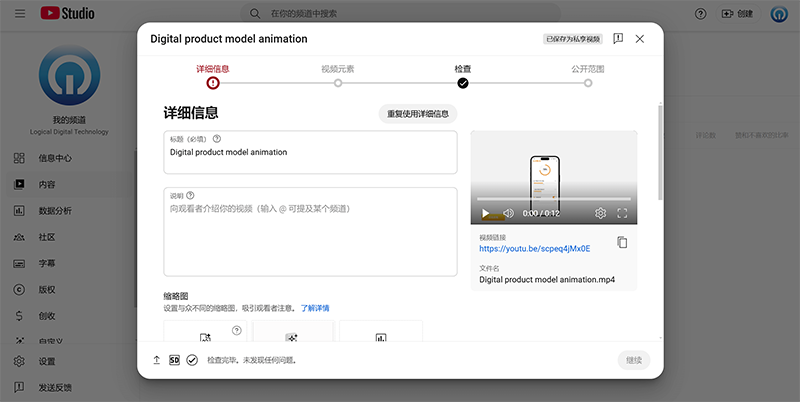
Comme illustré ci-dessus, dans la section des informations détaillées, saisissez un titre contenant des mots-clés en accord avec l’intention de recherche de l’utilisateur. Dans le champ de description juste à côté, entrez un texte correspondant au contenu de la vidéo. En dessous se trouve la miniature, c’est-à-dire l’image de couverture de la vidéo. Vous pouvez utiliser une miniature générée automatiquement par le système ou bien téléverser une miniature personnalisée via le bouton « Téléverser un fichier ». En faisant défiler la page vers le bas, vous verrez d’autres options de configuration. Faites attention au bouton « Afficher plus » en bas : par défaut, certaines options comme « Contenu sponsorisé, balises, sous-titres » sont masquées. Vous devez cliquer sur ce bouton pour les rendre visibles. Afin que l’algorithme de YouTube puisse identifier rapidement le contenu de votre vidéo et nous aider à la recommander à un public ciblé, plus les options de la liste ci-dessous sont remplies de manière détaillée, mieux c’est. Je vais vous expliquer ces options sous forme de liste ci-dessous :
- Liste de lecture : Une nouvelle chaîne YouTube n’a pas de liste de lecture. Vous pouvez en créer une ici. Une liste de lecture est une liste de catégories de contenu vidéo.
- Public : Définissez si cette vidéo est du contenu non destiné aux enfants. Le contenu commercial n’est généralement pas destiné aux enfants, cochez l'option « Non, le contenu n'est pas destiné aux enfants » dans les choix proposés.
- Restriction d'âge (avancé) : Vous pouvez définir si le contenu vidéo est destiné uniquement aux adultes ou aux mineurs. Pour le contenu commercial, sélectionnez « Oui, définir comme contenu réservé aux spectateurs de 18 ans ou plus ».
- Contenu sponsorisé : Si le contenu vidéo contient un code de paiement, ou s'il vend des produits ou fait appel à des dons, vous devez cocher « Mon vidéo contient du contenu sponsorisé (par exemple, des placements de produits, des publicités sponsorisées ou des publicités de parrainage) ». YouTube affichera un message aux spectateurs pour leur indiquer que la vidéo contient du contenu sponsorisé.
- Contenu modifié : Si le contenu vidéo a été modifié, par exemple « pour présenter des propos ou des actions d'une personne réelle, mais qui ne sont en réalité pas de cette personne, ou pour altérer des scènes de faits réels ou de lieux », il faut sélectionner l'option « Oui ». Sinon, sélectionnez « Non ».
- Création automatique de chapitres : Les chapitres et moments clés permettent aux spectateurs de naviguer plus facilement dans le contenu vidéo. Par défaut, le système coche la création automatique des chapitres. Si vous souhaitez personnaliser les chapitres, vous pouvez ajouter des chapitres dans la description de la vidéo.
- Lieux associés : Les « lieux associés » font référence aux lieux importants de la vidéo, comme des restaurants, magasins ou autres lieux publics. Il ne s'agit pas de votre emplacement actuel. Le système coche par défaut « Autoriser l'affichage automatique des informations sur le lieu », mais vous pouvez décocher cette option si vous ne souhaitez pas afficher ces informations.
- Balises : Saisissez les balises les plus pertinentes en lien avec le contenu vidéo. Les balises doivent inclure des mots-clés correspondant au contenu.
- Certification des langues et sous-titres : Sélectionnez la langue des sous-titres du contenu vidéo (s’il y a du contenu audio) et indiquez si la vidéo a été diffusée à la télévision aux États-Unis après le 30 septembre 2012, auquel cas une certification des sous-titres est requise. Si le contenu ne remplit pas les critères « diffusé à la télévision aux États-Unis », laissez l’option par défaut « Non ».
- Licence : Il existe deux types de licences : « Licence standard YouTube » et « Licence Creative Commons - Attribution ». Si votre vidéo n’est pas concernée par des droits d’auteur, laissez l’option par défaut « Licence standard YouTube ». De plus, dans les paramètres de la licence, vous pouvez choisir de « permettre l'intégration, la publication dans le flux d’informations de "contenu d'abonnement" et la notification des abonnés ». Ces options sont activées par défaut, mais vous pouvez les désactiver si vous ne souhaitez pas utiliser ces fonctionnalités.
- Fonctionnalité Shorts : Shorts fait référence aux vidéos courtes. Ce paramètre permet de contrôler si d'autres personnes peuvent utiliser le contenu de cette vidéo pour créer des vidéos Shorts. Il existe trois options : autoriser la création de vidéos et d’audios Shorts, autoriser uniquement l’audio Shorts, ne pas autoriser la création de Shorts. Vous pouvez choisir l'option qui vous convient, ou conserver l'option par défaut du système.
- Catégorie : Sélectionnez la catégorie du contenu vidéo dans le menu déroulant des catégories.
- Commentaires et évaluations : Choisissez si vous souhaitez activer l'affichage des commentaires et de la manière dont ils seront affichés.
(3) Étape 3 de la mise en œuvre du SEO sur YouTube : éléments vidéo
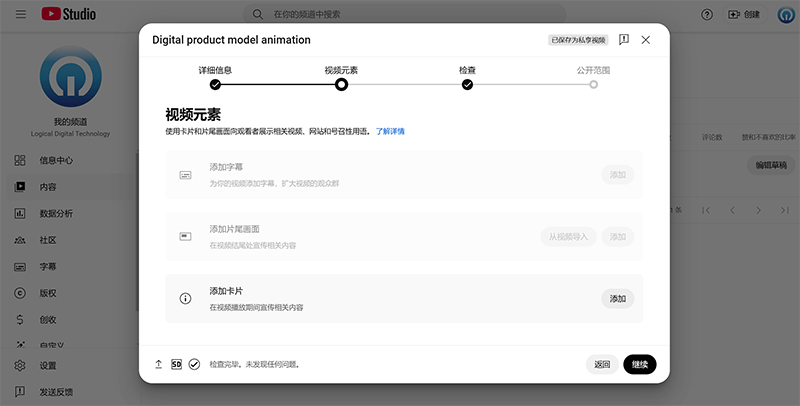
Comme illustré ci-dessus, ajoutez les éléments vidéo pertinents. Ces éléments incluent « Ajouter des sous-titres (si disponibles), ajouter une fin de vidéo (si disponible) et ajouter des cartes ». Les cartes sont des contenus promotionnels qui peuvent apparaître pendant la lecture de la vidéo. Une fois tous les éléments ajoutés, cliquez sur le bouton « Continuer » dans le coin inférieur droit de la fenêtre pour passer à l’étape suivante et terminer le téléversement de la vidéo.
(4) Étape 4 de la mise en œuvre du SEO sur YouTube : Vérification

La « vérification » fait référence à la fenêtre de retour du système de YouTube concernant le contenu vidéo. À cette étape, il n'y a pas de contenu ou de paramètres ajoutés, seul le résultat de la vérification de YouTube sera affiché dans la fenêtre, comme indiqué ci-dessus. Si des erreurs sont signalées, vous pouvez revenir en arrière pour apporter des corrections selon les détails des messages d'erreur. Si aucun problème n'est signalé, cliquez sur le bouton « Continuer » dans le cadre rouge de l'image ci-dessus pour poursuivre le processus de création du contenu.
(5) Étape 5 de la mise en œuvre du SEO sur YouTube : Portée publique
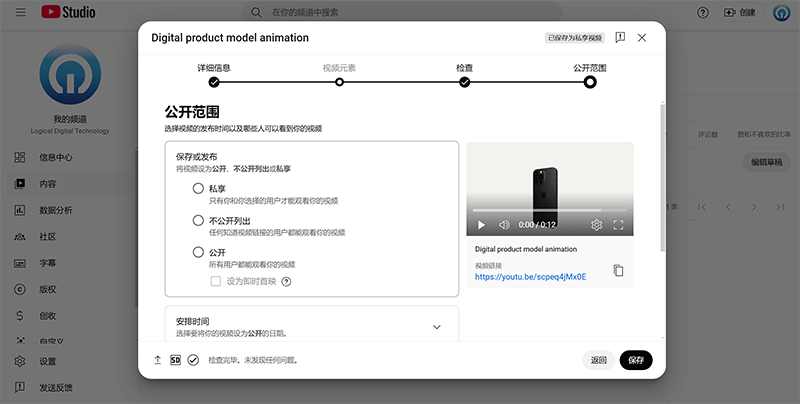
La portée publique est la dernière étape du processus de téléchargement de vidéos pour le SEO YouTube. Vous devez choisir parmi les options répertoriées dans la fenêtre de portée publique ci-dessus. Comme l'objectif du téléchargement de vidéos est d'attirer du trafic, en général, sauf cas exceptionnel, vous devez choisir « Public » pour permettre à d'autres de voir votre vidéo. Si vous choisissez « Privé », personne ne pourra voir votre vidéo. Dans la fenêtre de portée publique, en plus de pouvoir définir si la vidéo est « publique » ou « privée », vous pouvez cliquer sur l'icône de l'extension « Programmer » pour sélectionner la date et l'heure de la mise en ligne de la vidéo. Une fois l'option « Public » sélectionnée dans la fenêtre actuelle, le bouton « Enregistrer » dans le coin inférieur droit se transformera en bouton « Publier ». Une fois toutes les étapes correctement complétées, cliquez sur le bouton « Publier » pour mettre en ligne le contenu que vous avez créé.
5. Création d'une campagne publicitaire vidéo YouTube
Comme mentionné ci-dessus, YouTube appartient à Google, et c'est la plateforme vidéo la plus importante dans l'écosystème de Google. L'intégration des données entre les différentes plateformes aide à élargir la portée des publicités et à augmenter les impressions. Ainsi, il est évident que Google a intégré la publicité YouTube dans sa plateforme Google Marketing (Google Ads), ce qui offre une grande commodité aux annonceurs, car toutes les plateformes de l'écosystème sont réunies dans un seul tableau de bord publicitaire. Étant donné que Google a intégré la gestion des publicités YouTube dans Google Ads, la création d'une campagne publicitaire YouTube se fait en réalité dans Google Ads. Pour plus de détails sur la méthode de création, vous pouvez vous référer à la section « Création de nouvelles campagnes publicitaires Google Ads » dans la deuxième partie de cet article, intitulée « Opération sur le moteur de recherche Google ». La différence réside dans le fait que sous « Choisir le type de campagne », il faut sélectionner « Vidéo » comme type de publicité. Dans les paramètres du groupe d'annonces, il existe deux façons d'ajouter des vidéos : ajouter un lien vers une vidéo sur la chaîne YouTube associée au compte Google Ads (si le compte Google Ads n'est pas associé à la chaîne YouTube, vous pouvez d'abord lier la publicité YouTube via le gestionnaire de données dans « Outils - Gestionnaire de données » sur le côté gauche de Google Ads, avant de créer la campagne vidéo YouTube) ou créer le contenu vidéo publicitaire directement dans l'outil de création de vidéos proposé par le groupe d'annonces.
Conclusion : Après avoir lu cet article, si vous comprenez bien et avez une bonne capacité d'exécution, vous pouvez tout à fait réaliser les tâches de création des quatre plateformes par vous-même. Si vous souhaitez en savoir plus sur le coût de création d'un site indépendant, vous pouvez cliquer sur le lien ancré pour accéder à l'article précédent de Logic Digital Technology intitulé « Préparations nécessaires pour créer un site indépendant, combien coûte la création d'un site indépendant ». Si vous planifiez les fonctionnalités d'un site indépendant mais ne savez pas par où commencer pour choisir les fonctionnalités, l'article « Fonctionnalités indispensables pour la construction d'un site indépendant » peut vous aider à comprendre les besoins fonctionnels d'un site indépendant pour les modèles commerciaux B2B et B2C. Pour la création et la gestion d'un site indépendant, mon conseil est de bien réfléchir avant d'agir, d'apprendre d'abord les aspects globaux d'un site indépendant avant de commencer à planifier. Ainsi, le site que vous développez et lancez sera mieux adapté aux besoins du marché et des utilisateurs. C'est d'ailleurs l'objectif de cette série d'articles sur la création de sites indépendants.
Tous droits réservés par Logic Digital Technology (SZLOGIC). Cet article peut être partagé par les particuliers pour aider les nouveaux arrivants dans le domaine du commerce électronique transfrontalier et des sites Web indépendants, mais toute réutilisation à des fins commerciales est interdite.

























